
Guide de l’utilisateur
du graveur
HP SureStore
CD-Writer Plus
graveur interne
U.S.: Hewlett-Packard Company, 800 S. Taft Ave., Loveland, CO 80537
C4392-90103
Copyright 1998. Hewlett-Packard Company. Tous droits réservés.
Hewlett-Packard est une marque déposée de Hewlett-Packard Company. Microsoft et Windows sont des marques déposées
américaines de Microsoft Corporation. Pentium est une marque déposée américaine d’Intel Corp. Les noms des produits
cités dans ce document sont exclusivement utilisés à des fins d’identification et peuvent être des marques et/ou des
marques déposées de leur société respective.
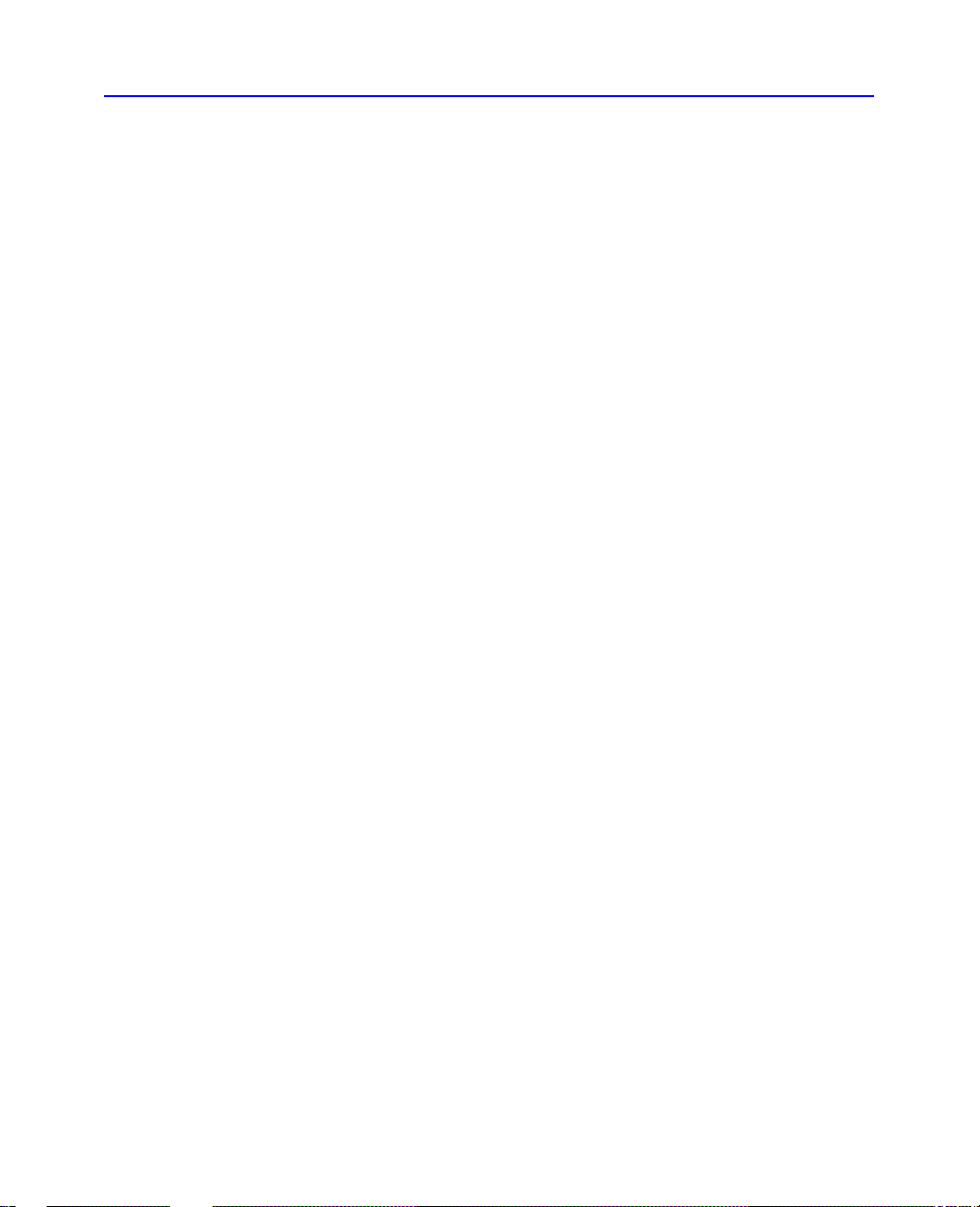
ii
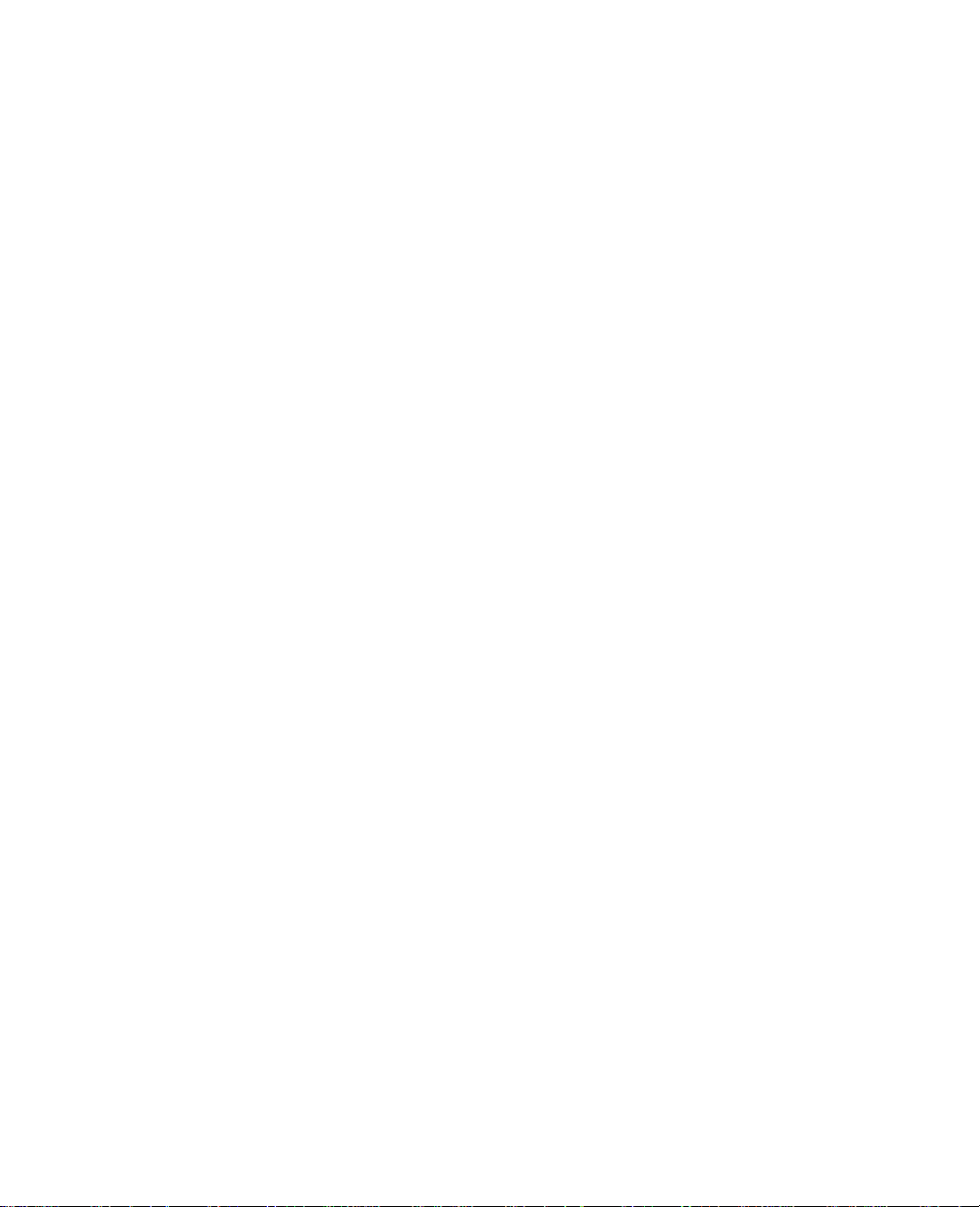
Table des matières
Chapitre 1 : Installation du graveur CD-Writer Plus et du logiciel
Contenu du coffret. . . . . . . . . . . . . . . . . . . . . . . . . . . . . . . . . . . . . . . . . 1-1
Outils nécessaires. . . . . . . . . . . . . . . . . . . . . . . . . . . . . . . . . . . . . . . . . . 1-2
Avant de commencer. . . . . . . . . . . . . . . . . . . . . . . . . . . . . . . . . . . . . . . 1-2
Installation d’un graveur CD-Writer Plus dans une baie d’unité vide . 1-3
Remplacement d’un lecteur de CD-ROM existant par un graveur
CD-Writer Plus. . . . . . . . . . . . . . . . . . . . . . . . . . . . . . . . . . . . . . . . . . . 1-20
Installation du logiciel : Windows 95, Windows 98 ou
Windows NT 4.0 . . . . . . . . . . . . . . . . . . . . . . . . . . . . . . . . . . . . . . . . . 1-34
Désinstallation du logiciel . . . . . . . . . . . . . . . . . . . . . . . . . . . . . . . . . . 1-34
En cas de problèmes... . . . . . . . . . . . . . . . . . . . . . . . . . . . . . . . . . . . . . 1-35
Chapitre 2 : Utilisation du graveur CD-Writer Plus
Utilisation d’un CD . . . . . . . . . . . . . . . . . . . . . . . . . . . . . . . . . . . . . . . . 2-1
Entretien. . . . . . . . . . . . . . . . . . . . . . . . . . . . . . . . . . . . . . . . . . . . . . . . . 2-4
Identification de la lettre d’unité du graveur CD-Writer Plus. . . . . . . . 2-5
Chapitre 3 : Résolution des problèmes
Premières vérifications. . . . . . . . . . . . . . . . . . . . . . . . . . . . . . . . . . . . . . 3-1
Symptômes courants . . . . . . . . . . . . . . . . . . . . . . . . . . . . . . . . . . . . . . . 3-2
Solutions de symptômes courants. . . . . . . . . . . . . . . . . . . . . . . . . . . . . 3-3
Chapitre 4 : Partage de CD
Variétés de format . . . . . . . . . . . . . . . . . . . . . . . . . . . . . . . . . . . . . . . . . 4-1
Partage de CD sur divers formats. . . . . . . . . . . . . . . . . . . . . . . . . . . . . . 4-1
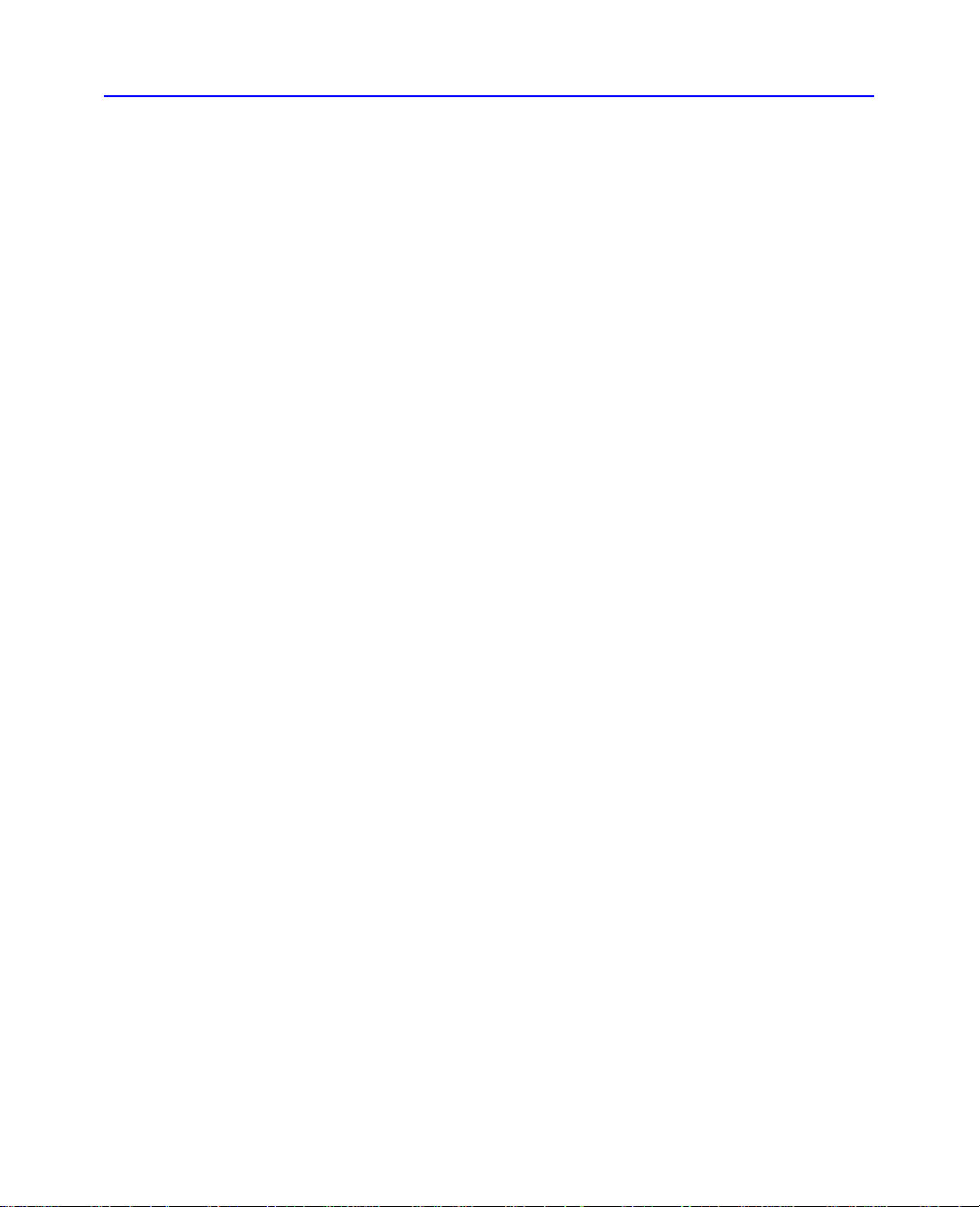
iv
Chapitre 5 : Création de CD de données
Création de CD de données à usage individuel. . . . . . . . . . . . . . . . . . . 5-2
Création de CD de données qui pourra être lu par différents types
d’ordinateurs . . . . . . . . . . . . . . . . . . . . . . . . . . . . . . . . . . . . . . . . . . . . . 5-8
Accès à l’aide en ligne . . . . . . . . . . . . . . . . . . . . . . . . . . . . . . . . . . . . . . 5-9
Chapitre 6 : Création de CD musicaux
Lancement d’EasyCDCreator. . . . . . . . . . . . . . . . . . . . . . . . . . . . . . . . 6-2
Modification de la structure d’un CD . . . . . . . . . . . . . . . . . . . . . . . . . 6-10
Lecture des CD audio. . . . . . . . . . . . . . . . . . . . . . . . . . . . . . . . . . . . . . 6-12
Accès à l’aide en ligne . . . . . . . . . . . . . . . . . . . . . . . . . . . . . . . . . . . . . 6-12
Chapitre 7 : Création de pochettes et d’étiquettes
Réalisation d’une pochette ou d’une étiquette . . . . . . . . . . . . . . . . . . . 7-2
Accès à l’aide en ligne . . . . . . . . . . . . . . . . . . . . . . . . . . . . . . . . . . . . . 7-11
Chapitre 8 : Duplication deCD
Types de CD dont la copie est envisageable . . . . . . . . . . . . . . . . . . . . . 8-2
Lancement de CDCopier. . . . . . . . . . . . . . . . . . . . . . . . . . . . . . . . . . . . 8-3
Réalisation de la copie d’un CD. . . . . . . . . . . . . . . . . . . . . . . . . . . . . . . 8-4
Accès à l’aide en ligne . . . . . . . . . . . . . . . . . . . . . . . . . . . . . . . . . . . . . . 8-6
Chapitre 9 : HP Simple Trax
Bienvenue dans HP Simple Trax . . . . . . . . . . . . . . . . . . . . . . . . . . . . . . 9-1
Protection immédiate des fichiers et des dossiers . . . . . . . . . . . . . . . . . 9-3
Création d’une liste de protection. . . . . . . . . . . . . . . . . . . . . . . . . . . . . 9-4
Programmation d’une session de protection à exécution automatique 9-5
Récupération des fichiers et dossiers protégés. . . . . . . . . . . . . . . . . . . . 9-7
Recherche dans la base de données HP Simple Trax. . . . . . . . . . . . . . 9-11
Reconstitution de la base de données HP Simple Trax . . . . . . . . . . . . 9-12
Importation de CD dans HP Simple Trax . . . . . . . . . . . . . . . . . . . . . . 9-13
Généralités sur le Panneau de configuration HP Simple Trax. . . . . . . 9-14
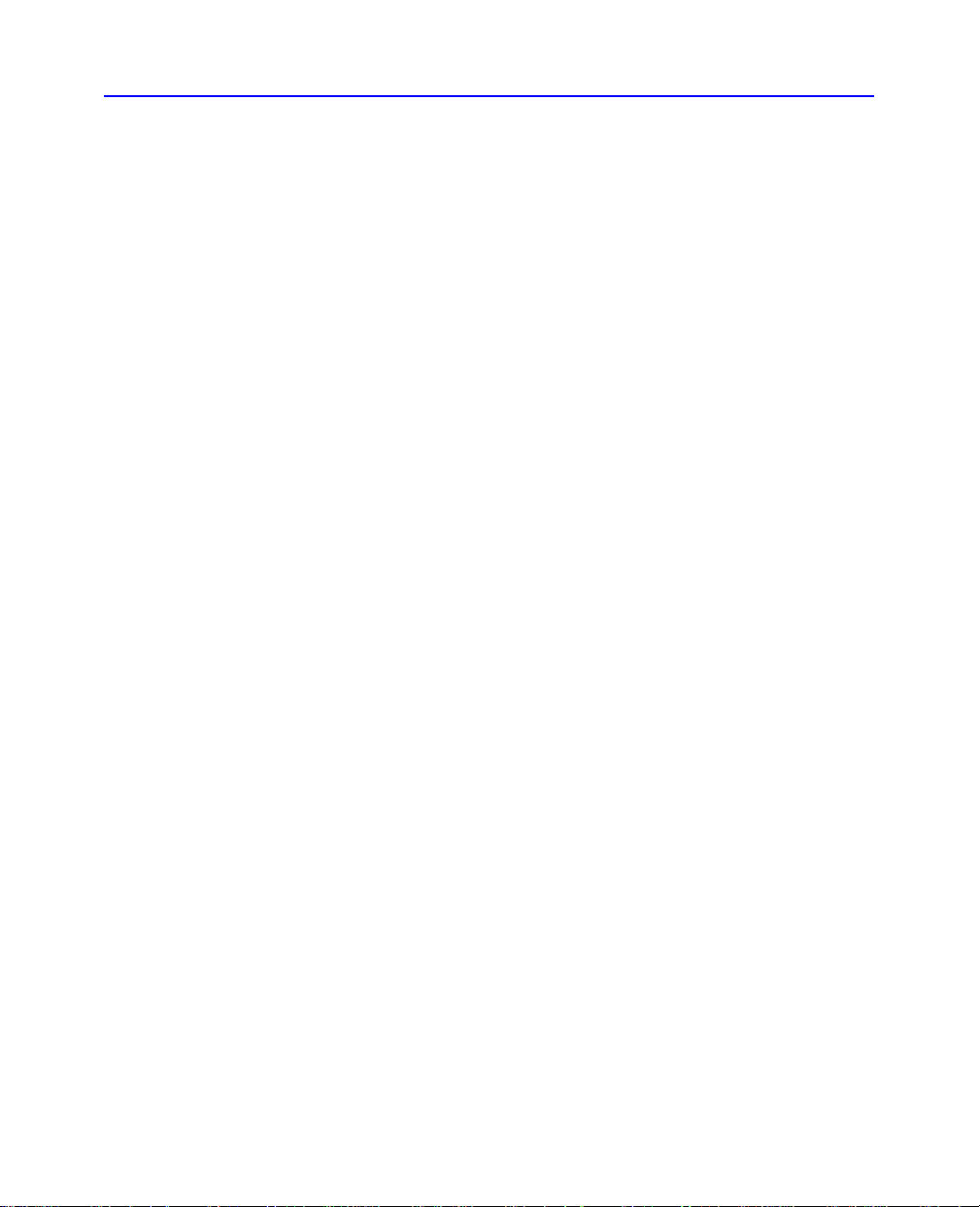
Chapitre 10 : HP Récupération après sinistre
Commencez maintenant . . . . . . . . . . . . . . . . . . . . . . . . . . . . . . . . . . . 10-1
Tester votre série de récupération après sinistre . . . . . . . . . . . . . . . . . 10-3
Récupération de vos données . . . . . . . . . . . . . . . . . . . . . . . . . . . . . . . 10-4
Glossaire pour HP Récupération après sinistre . . . . . . . . . . . . . . . . . . 10-8
Annexe A : Spécifications techniques
Système minimal requis. . . . . . . . . . . . . . . . . . . . . . . . . . . . . . . . . . . . . A-1
Ce qui affecte les performances du système . . . . . . . . . . . . . . . . . . . . . A-2
Spécifications du graveur. . . . . . . . . . . . . . . . . . . . . . . . . . . . . . . . . . . . A-3
Annexe B : Support clientèle
Avant d’appeler HP . . . . . . . . . . . . . . . . . . . . . . . . . . . . . . . . . . . . . . . . B-1
Support clientèle de HP . . . . . . . . . . . . . . . . . . . . . . . . . . . . . . . . . . . . . B-5
Renvoi d’un graveur. . . . . . . . . . . . . . . . . . . . . . . . . . . . . . . . . . . . . . . . B-8
v
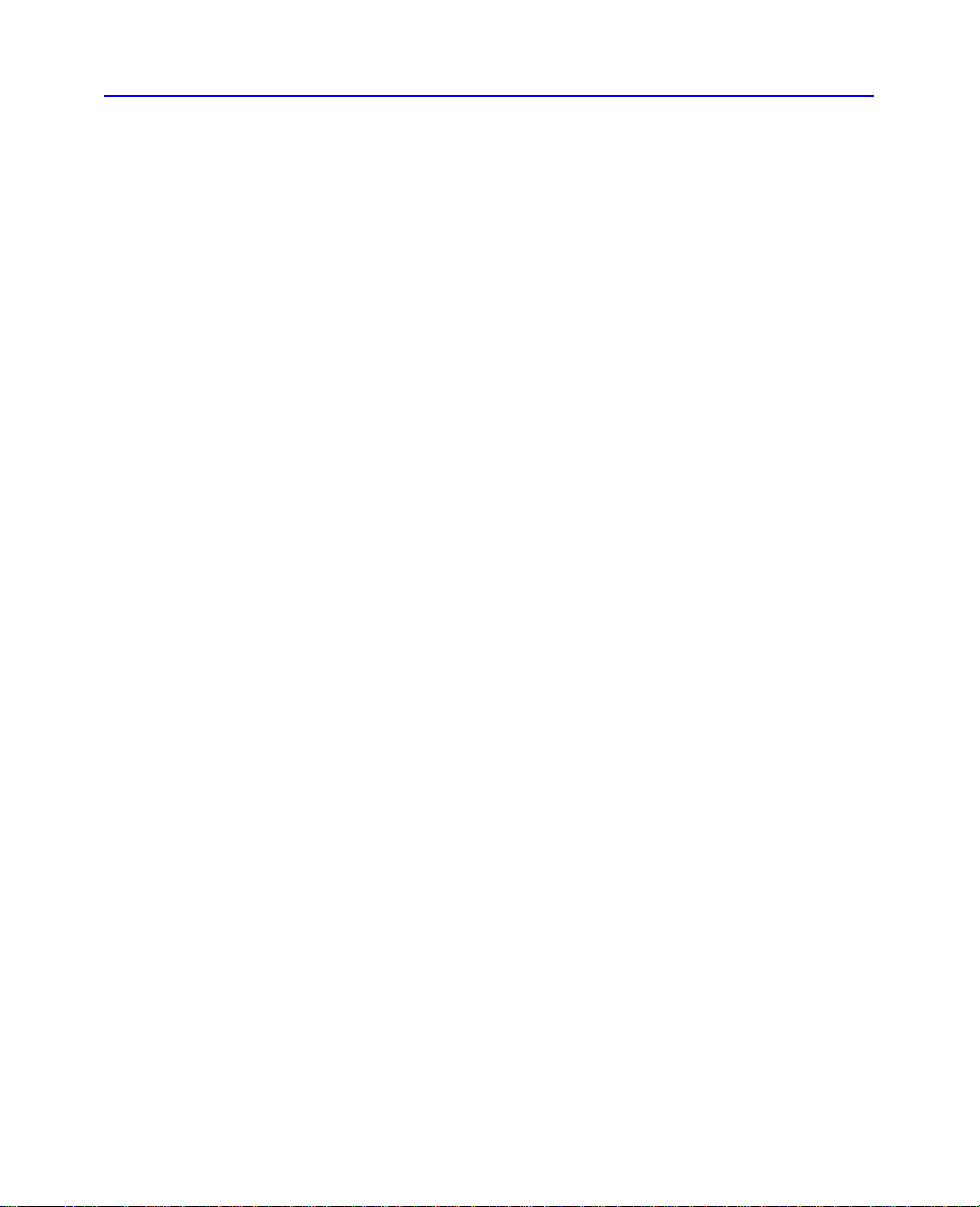
vi Guide d’installaton
Certifications du produit
UL, cUL, TÜV, CE, C-TICK, conforme ou supérieur aux spécifications FCC Classe B
Laser : CDRH
Laser Safety
This unit employs a laser. Do not remove the cover or attempt to service this device when
connected due to the possibility of eye damage.
Laser-Sicherheit
In das Gerät ist ein Laser eingebaut. Nehmen Sie die Abdeckung nicht ab und versuchen Sie
nicht, das Gerät zu reparieren, solange es angeschlossen ist. Es besteht die Gefahr einer
Augenverletzung.
CAUTION
Use of controls or adjustments or performance of procedures other than those specified herein
may result in hazardous laser radiation exposure.
WARNUNG
Die Vornahme von Regelungen oder Einstellungen oder die Durchführung von Verfahren, die
nicht in diesem Dokument angegeben sind, kann eine gefährliche Einwirkung von
Laserstrahlung zur Folge haben.
Class 1 Laser Product
Klass 1 Laserapparat
Luokan 1 Laserlaite
Klasse 1 Laser-Produkt
DANGER: INVISIBLE LASER RADIATION WHEN OPEN. AVOID DIRECT EXPOSURE TO BEAM.
DANGER: RADIATIONS INVISIBLES DU LASER EN CAS D’OUVERTURE. EVITER TOUTE
EXPOSITION DIRECTE AU FAISCEAU.
VORSICHT: UNSICHTBARE LASERSTRAHLUNG, WENN ABDECKUNG GEÖFFNET. NICHT DEM
STRAHL AUSSETZEN.
ADVARSEL: USYNLIG LASERSTRÅLING VED ÅBNING. UNDGÅ UDS/ETTELSE FOR STRÅLING.
ADVARSEL: USYNLIG LASERSTRÅLING NÅR DEKSEL ÅPNES. UNNGÅ EKSPONERING FOR
STRÅLEN.
VARNING: OSYNLIG LASERSTRÅLNING NÄR DENNA DEL ÄR ÖPPNAD. STRÅLEN ÄR FARLIG.
VARO! NÄKYMÄTÖN AVATTAESSA OLET ALTTIINA LASERSÄTEILYLLE. ÄLÄ KATSO SÄTEESEN.
Laser
Type: Semiconductor laser GaAlAs
Wave length: 778~787 nm (at 25C)
Output power: 2.5 mW (read), 35 mW (write)
Beam divergence: 60 degrees
Avis
Europe : Ce graveur doit être installé exclusivement avec une alimentation électrique approuvée
EN60950 (IEC950).
Etats-Unis/Canada : Ce graveur peut être utilisé uniquement avec des ordinateurs compatibles
IBM homologués par les UL et pesant moins de 18 kg.
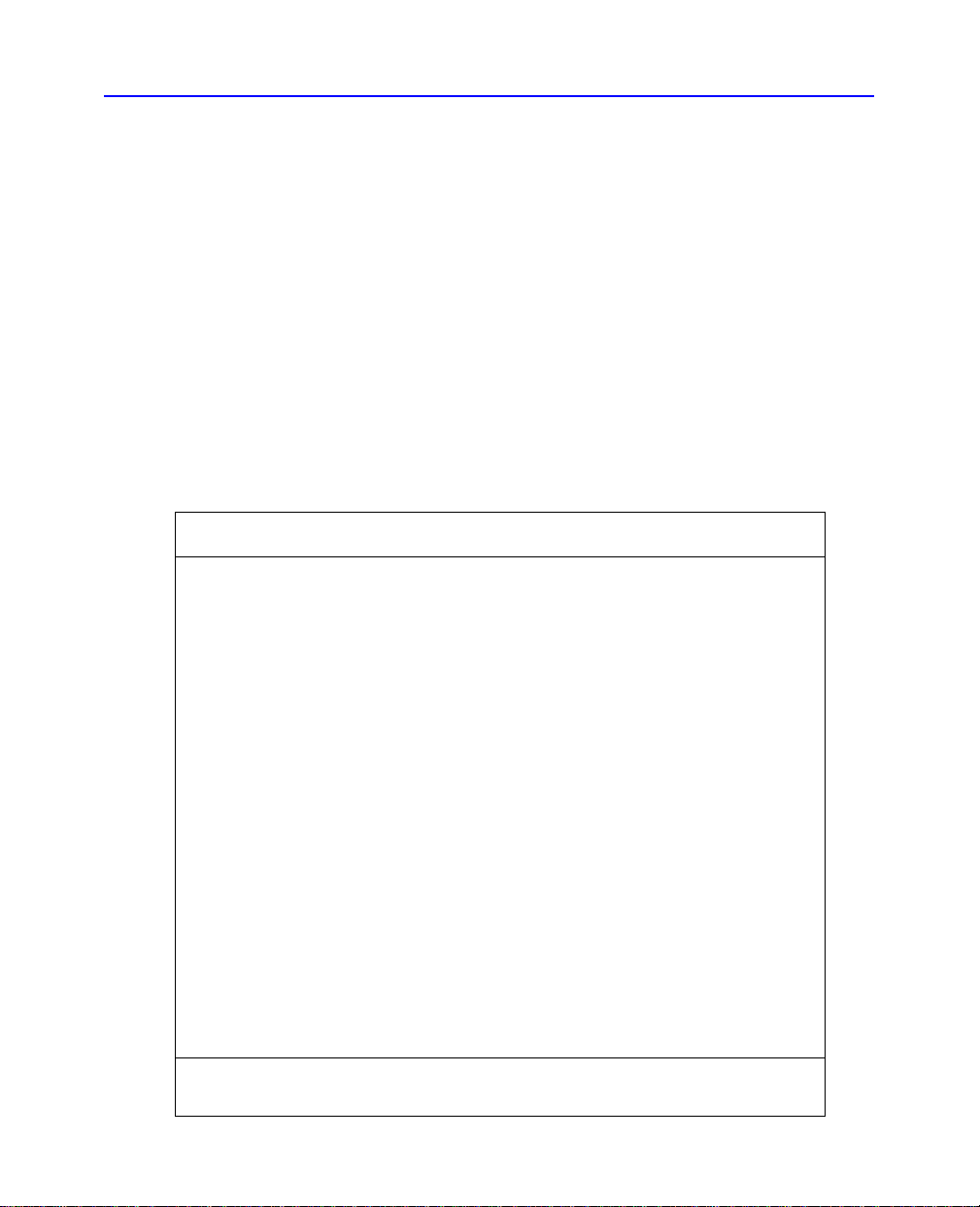
vii
Réglementation FCC Interference Statement
AVERTISSEMENT : A l’issue des tests dont il a fait l’objet, cet appareil est déclaré conforme aux
limites de la classe B d’appareils numériques conformément à la section 15 de la réglementation
FCC. Ces limites sont destinées à assurer une protection raisonnable contre les interférences dans
les installations résidentielles. Cet appareil produit, utilise et peut émettre des fréquences radio
et, s’il n’est pas installé et utilisé conformément aux instructions, des interférences gênantes pour
les communications radio. Tout risque d’interférences ne peut être toutefois entièrement exclu.
Dans le cas d’interférences gênantes pour la réception des émissions de radio ou de télévision (il
suffit, pour le constater, de mettre l’appareil sous tension et hors tension), l’utilisateur est invité à
prendre les mesures nécessaires pour les éliminer. A cette fin, il pourra :
■ Réorienter ou déplacer l’antenne réceptrice.
■ Eloigner l’appareil du récepteur.
■ Connecter l’appareil sur une autre prise ou un autre circuit que celui du
récepteur.
■ Faire appel à son revendeur ou à son technicien radio ou télévision.
ATTENTION : Toute modification non approuvée expressément par Hewlett-Packard pourrait
constituer une violation de la section 15 de la réglementation FCC.
DECLARATION DE CONFORMITE
selon Guide 22 ISO/IEC et EN 45014
Nom du fabricant :
Hewlett-Packard Company
Colorado Memory Systems Division
Adresse du fabricant :
déclare que le produit :
Nom du produit :
Numéro du produit :
Options du produit :
est conforme aux spécifications suivantes :
Sécurité :
EMC :
Informations
complémentaires
Le présent produit est conforme aux directives EMC 89/336/EEC et porte en conséquence le
label «CE».
1 juillet 1998 Nicholas Balogh, Responsable Manufacturing
Contact européen : Votre agence locale et fournisseur de maintenance Hewlett-Packard ou HewlettPackard GmbH, Department HQ-TRE, Herrenberger Strab
143143).
800 S. Taft Ave.Loveland, Colorado 80537
HP SureStore CD-Writer Plus 8100i
C4392-56000, C4400-56000
All
EN60950 A3:1995
EN60825-1:1994
CISPR 22:1993/EN 55022:1994 Class B
EN 50082-1:1992
IEC 801-2:1991 - 4kV CD, 8kV AD
IEC 801-3:1984 - 3V/m
IEC 801-4:1988 1kV Lignes électriques 0,5kV Lignes de signaux
ENV 50140:1993 - 3V/m
FCC Part 15 Class B
AS/NZS 3548: 1995
IEC 555-2
ε ε 130, D-71034 Böblingen (FAX : +49-7031-
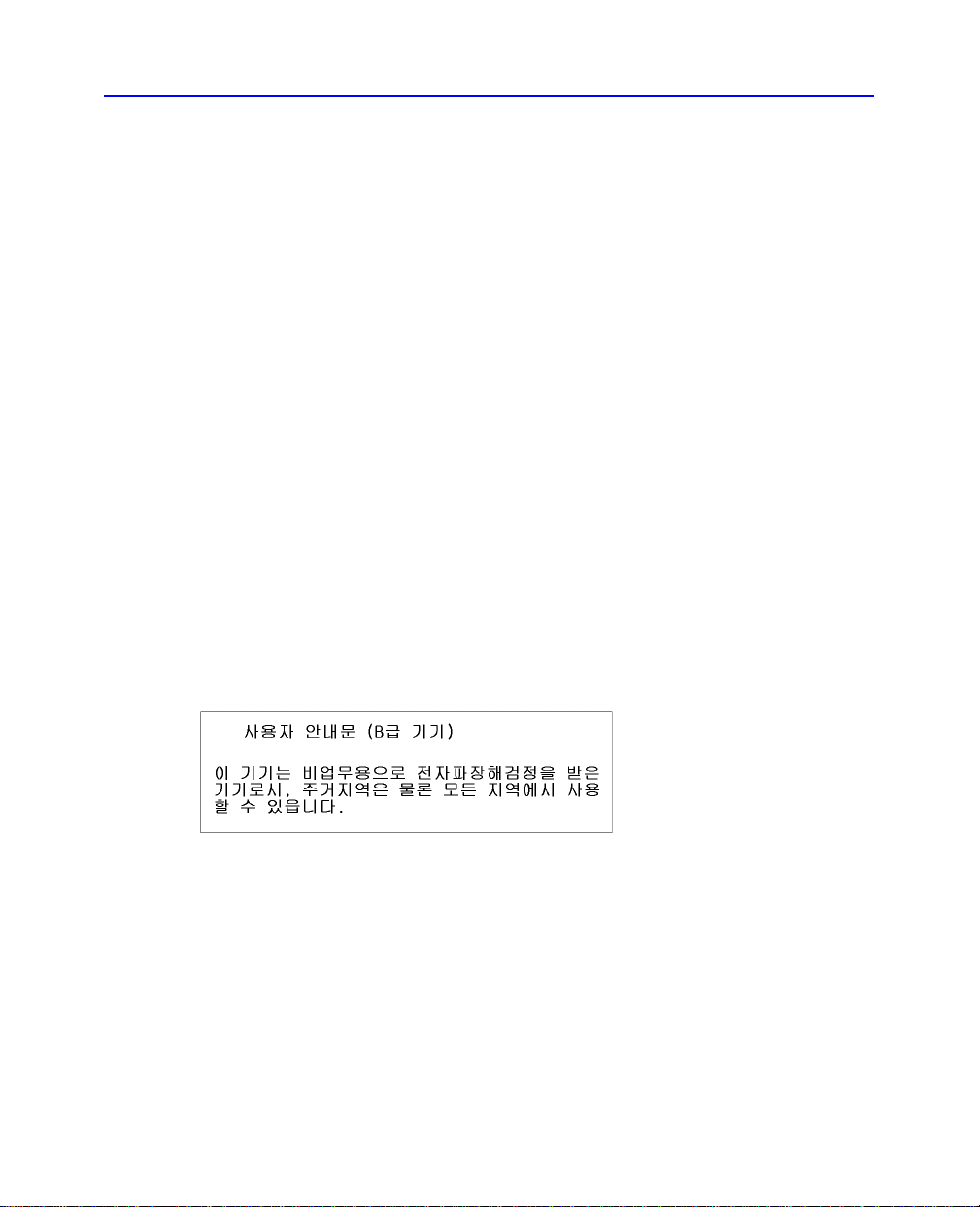
viii Guide d’installaton
Déclaration de conformité FCC
Selon 47CFR, Sections 2 et 15, Périphériques d’ordinateurs de classe B : Cet appareil a été déclaré
conforme à la section 15 de la réglementation FCC. Son utilisation est soumise aux conditions
suivantes : (1) il ne doit pas provoquer d’interférences gênantes (2) il doit tolérer les interférences
reçues, notamment celles susceptibles d’en perturber le fonctionnement. Ceci s’applique à toutes
les options du produit.
Hewlett-Packard Company
Colorado Memory Systems Division
800 S. Taft Ave.
Loveland, Colorado 80537
USA
Téléphone 970-635-1500
1er juillet 1998
Nicholas Balogh, Responsable Manufacturing
Canadian Standards Association Information Statement
AVERTISSEMENT : Ce composant est considéré comme étant approuvé lorsqu’il est installé selon
les normes C22.2 No. 220-M1986 ou C22.2 No. 950-M89 concernant les équipements certifiés
CSA. L’opérateur doit impérativement respecter les instructions d’installation des composants
décrites dans le Guide d’installation.
Déclaration BAPT
Diese Ausrüstung erfüllt die Europäischen EMC-Bestimmungen für die Verwendung in folgender
/ folgenden Umgebung(en):
■ Wohngegenden
■ Gewerbegebiete
■ Leichtindustriegebiete
(Diese Ausrüstung erfüllt die Bestimmungen der Norm EN55022, Klasse B.)
Déclaration RLL coréenne
Notice de copyrights pour le Danemark:
VIGTIGT!
Copyright ved brug af CD-Writer Plus 8100i/e enheder solgt i Danmark
I henhold til gældende dansk lov om ophavsret er det forbudt at foretage digital kopiering af et
digitalt værk. CD-RW brænderen må derfor IKKE anvendes til at kopiere en musik-CD. CD-RW
brænderen må desuden kun benyttes til at kopiere et digitalt EDB-program, når en sådan
kopiering tjener til at fremstille et sikkerhedseksemplar af programmet eller hvor kopiering er
nødvendig, for at programmet kan anvendes efter dets formål. Hvis De selv har ophavsretten til
værket, har De også retten til at foretage digital kopiering med CD-RW brænderen.
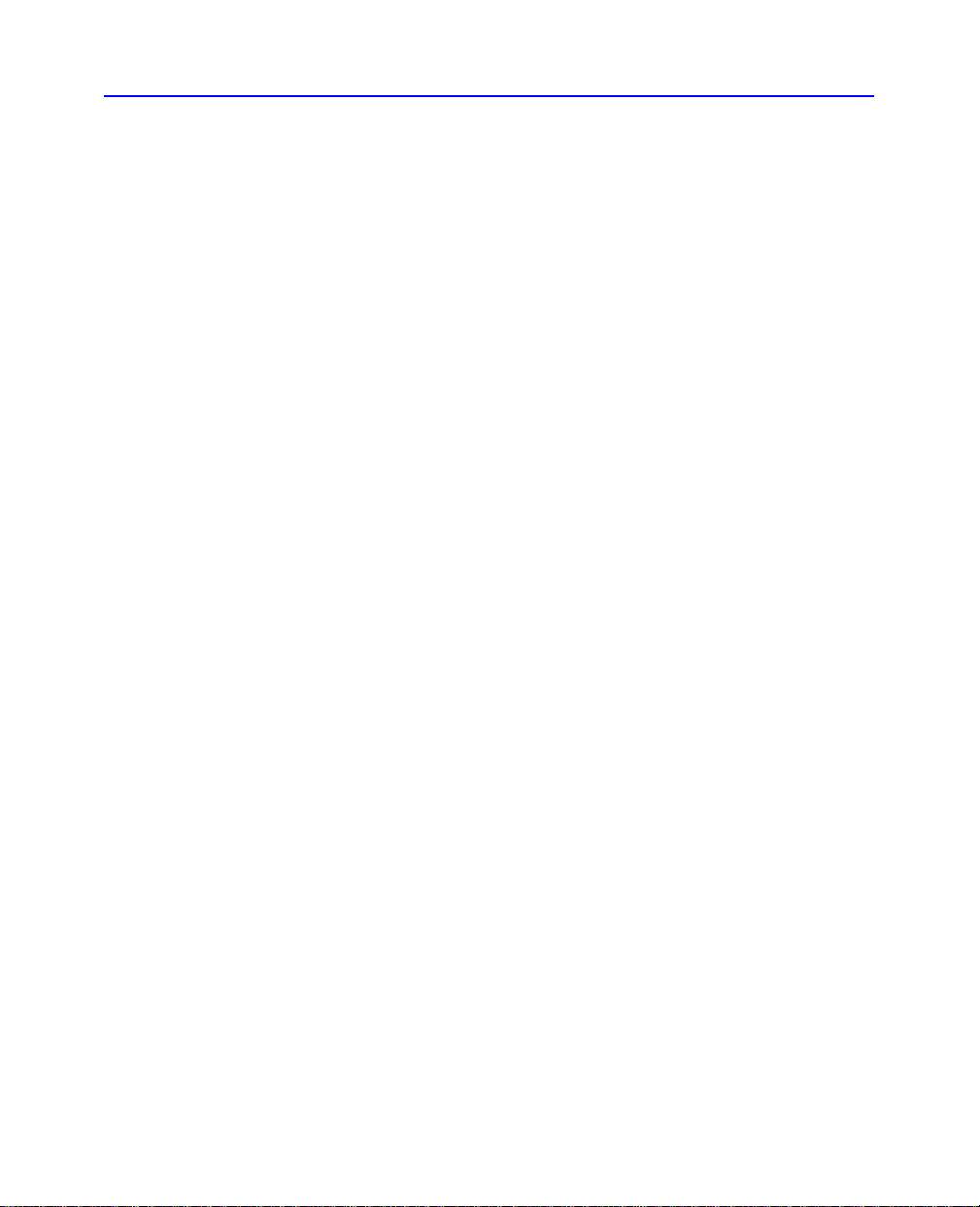
Déclaration de garantie limitée Hewlett-Packard
HP SureStore CD-Writer Plus Drive
DUREE DE GARANTIE Matériel - 1 an Logiciel - 90 jours
1. HP garantit à l’Acquéreur que le logiciel exécute la programmation
normalement sous réserve d’une installation correcte, à compter de la date
d’achat, durant la période spécifiée ci-dessus. Si HP prend connaissance de défauts
durant la période de garantie, HP pourra remplacer le logiciel défectueux. Les
produits de remplacement sont neufs ou en très bon état.
2. HP garantit que le logiciel exécute la programmation normalement, sous
réserve d’une installation correcte, à compter de la date d’achat, durant la période
spécifiée ci-dessus. Si HP prend connaissance de défauts durant la période de
garantie, HP pourra remplacer le logiciel défectueux.
3. HP ne garantit pas l’indéfectibilité des produits HP. Si HP se trouve dans
l’impossibilité de réparer ou de remplacer dans un délai raisonnable en fonction
des conditions de garantie, l’Acquéreur sera remboursé du montant correspondant
à l’achat du produit sur retour du produit.
4. HP se réserve le droit d’utiliser des pièces reconditionnées, de performance
équivalant aux neuves, pour les produits HP.
5. Cette garantie n’est valable que pour une utilisation correcte du produit par
l’Acquéreur et ne couvre pas: (a) une utilisation inappropriée, (b) l’utilisation de
logiciels, d’accessoires, de supports non fournis par HP, (c) une modification non
autorisée du produit, (d) l’utilisation en dehors des conditions d’environnement
spécifiées pour le produit ou (e) une maintenance inadéquate.
6. HP EXCLUT TOUT AUTRE FORME DE GARANTIE EXPLICITE, QU’ELLE SOIT
ECRITE OU ORALE. DANS LES LIMITES AUTORISEES PAR LA LOI DU PAYS,
TOUTE GARANTIE IMPLICITE OU CONDITION DE COMMERCIALISATION, DE
QUALITE SATISFAISANTE OU D’ADEQUATION A UN USAGE PARTICULIER EST
LIMITEE A LA DUREE DE LA GARANTIE EXPRESSE MENTIONNEE CI-DESSUS.
Certains Etats ou juridictions n’imposent pas de limitation de durée pour la
garantie impliquée, il se peut donc que la présente exclusion ne s’applique pas à
votre égard. Cette garantie vous octroie des droits spécifiques, vous pouvez
également disposer d’autres droits selon les Etats ou les juridictions.
ix
7. LES RECOURS MENTIONNES CI-DESSUS SONT LES SEULS RECOURS DONT
DISPOSE L’ACQUEREUR. HP NE SERA EN AUCUN CAS TENU RESPONSABLE DES
DOMMAGES DIRECTS, INDIRECTS, SPECIAUX OU ACCESSOIRES (Y COMPRIS LA
PERTE DE PROFITS) QUE CE SOIT SUR LA BASE D’UN CONTRAT, D’UN
DOMMAGE OU DE TOUTE FORME JURIDIQUE. Certains Etats ou juridictions
n’autorisent pas la limitation ou l’exclusion des dommages accessoires ou
indirects, il se peut donc que la présente exclusion ou limitation ne s’applique pas
à votre égard.
CONCERNANT LES TRANSACTIONS DES CLENTS EN AUSTRALIE ET EN
NOUVELLE-ZELANDE, LES TERMES DE GARANTIE COMPRIS DANS CETTE
DECLARATION, SAUF DANS LES LIMITES AUTORISEES PAR LA LOI, NE SONT NI
EXCLUS NI LIMITES ET S’AJOUTENT AUX DROITS STATUTAIRES ET
MANDATAIRES APPLICABLES A LA VENTE DE CE PRODUIT.

x
Licence de produit logiciel HP
ATTENTION : L’UTILISATION DE CE LOGICIEL EST SOUMISE AUX TERMES DE LA LICENCE DU
LOGICIEL HP CI-APRES. L’UTILISATION DE CE LOGICIEL IMPLIQUE QUE VOUS EN ACCEPTEZ
LES TERMES. DANS LE CAS OU VOUS N’ACCEPTERIEZ PAS CES TERMES, RENVOYEZ LE
LOGICIEL ET IL VOUS SERA TOTALEMENT REMBOURSE. SI LE LOGICIEL EST VENDU AVEC UN
AUTRE PRODUIT, RETOURNEZ LA TOTALITE DU PRODUIT INUTILISE ET IL VOUS SERA
TOTALEMENT REMBOURSE.
TERMES DE LA LICENCE LOGICIEL HP
Concession de licence. Par « Utilisation », il faut entendre le stockage, le chargement,
l’installation, le lancement et l’affichage du Logiciel. Vous n’êtes pas autorisé à modifier le
Logiciel ou à désactiver des fonctions de licence ou de contrôle du Logiciel.
Propriété. Le Logiciel est la propriété de HP et de ses tiers fournisseurs. Votre licence ne vous
confère aucun titre de propriété sur le Logiciel et ne constitue aucunement la vente de droits sur
le Logiciel. Les tiers fournisseurs de HP peuvent protéger leurs droits dans l’éventualité d’une
violation des Termes de la présente Licence.
Copies et adaptations. Vous n’êtes autorisé à faire des copies ou des adaptations du Logiciel que
dans un but d’archivage ou lorsque la copie ou l’adaptation constitue une étape essentielle pour
l’Utilisation légale du Logiciel. Vous devez reproduire toutes les notices de droits d’auteur
contenues dans le Logiciel d’origine sur toutes les copies ou adaptations. Vous n’êtes pas autorisé
à copier le Logiciel sur un BBS ou système similaire.
Interdiction de dissocier les éléments ou de décrypter. Vous n’êtes pas autorisé à dissocier les
éléments ou à décompiler le Logiciel à moins d’en avoir obtenu, au préalable, l’autorisation écrite
de HP. Dans certaines juridictions, le consentement de HP peut ne pas être nécessaire à la
dissociation ou la décompilation partielle. Sur simple demande de HP, vous êtes tenu de fournir
des informations suffisamment détaillées sur la dissociation ou la décompilation. Vous n’êtes pas
autorisé à décrypter le Logiciel à moins que le décryptage ne constitue une étape nécessaire au
fonctionnement du Logiciel.
Transfert. Votre licence prendra automatiquement fin avec le transfert du Logiciel. Au moment
du transfert, vous devez donner le Logiciel, y compris les copies et la documentation afférente, à
la personne bénéficiaire du transfert. Cette personne doit accepter les Termes de la présente
Licence comme condition du transfert.
Résiliation. HP se réserve le droit de mettre un terme à votre licence dans le cas d’un non respect
des Termes de cette Licence. Au moment de la résiliation, vous devez détruire immédiatement le
Logiciel ainsi que les copies, adaptations et parties sous quelque forme que ce soit.
Exportation. Vous n’êtes pas autorisé à exporter ou réexporter le Logiciel, une de ses copies ou
adaptation en violation de lois ou règlements en vigueur.
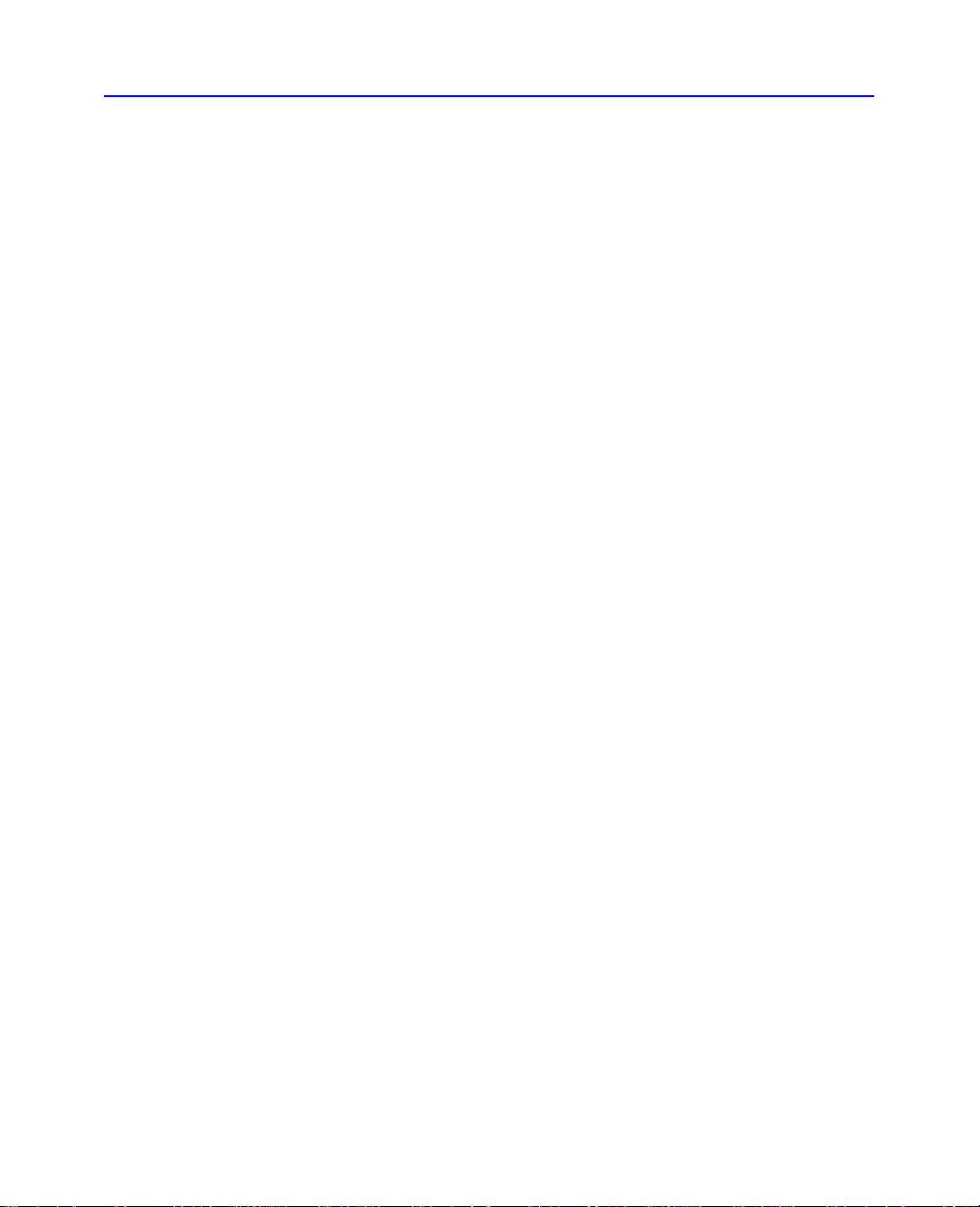
xi
U.S. Droits restreints du gouvernement américain. Le Logiciel et la documentation qui
l’accompagne ont été entièrement développés par des fonds privés. Ils ont été livrés et ont
obtenu une licence en tant que «logiciel informatique commercial », dans le cadre des articles
DFARS 252.227-7013 (Octobre 1988), DFARS 252.211-7015 (Mai 1991) ou DFARS 252.227-7014
(Juin 1995), « produits commerciaux » dans le cadre de l’article FAR 2.101(a) ou « logiciel
informatique restreint » dans le cadre de l’article FAR 52.227-19 (Juin 1987) (ou toute
réglementation ou clause de contrat équivalente émanant d’une agence gouvernementale), selon
le cas applicable. Vous ne pouvez prétendre qu’aux seuls droits énumérés par les clauses FAR ou
DFARS pour le Logiciel et la documentation qui l’accompagnent ou aux droits mentionnés dans
la licence standard de produit logiciel HP pour le produit considéré.
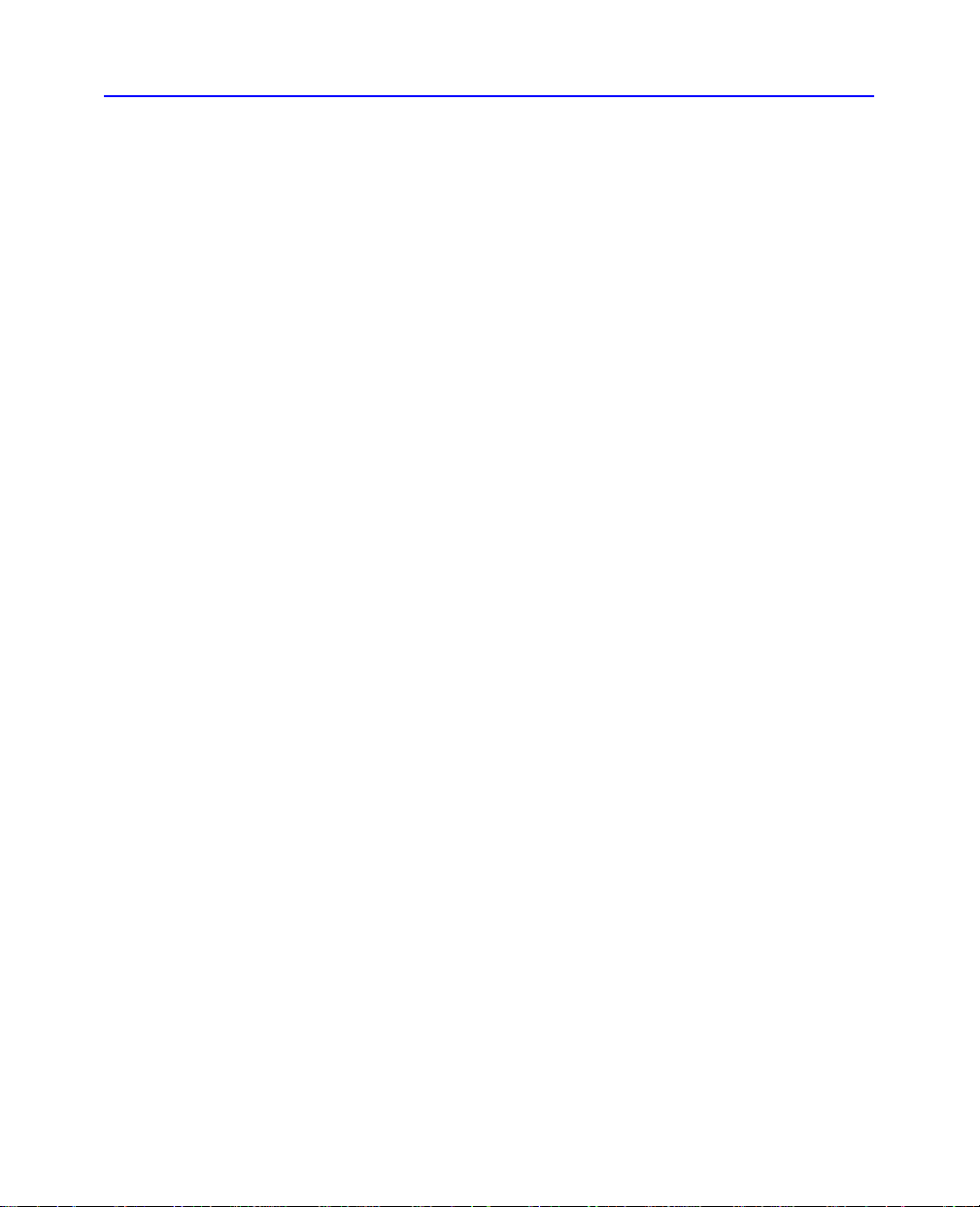
xii
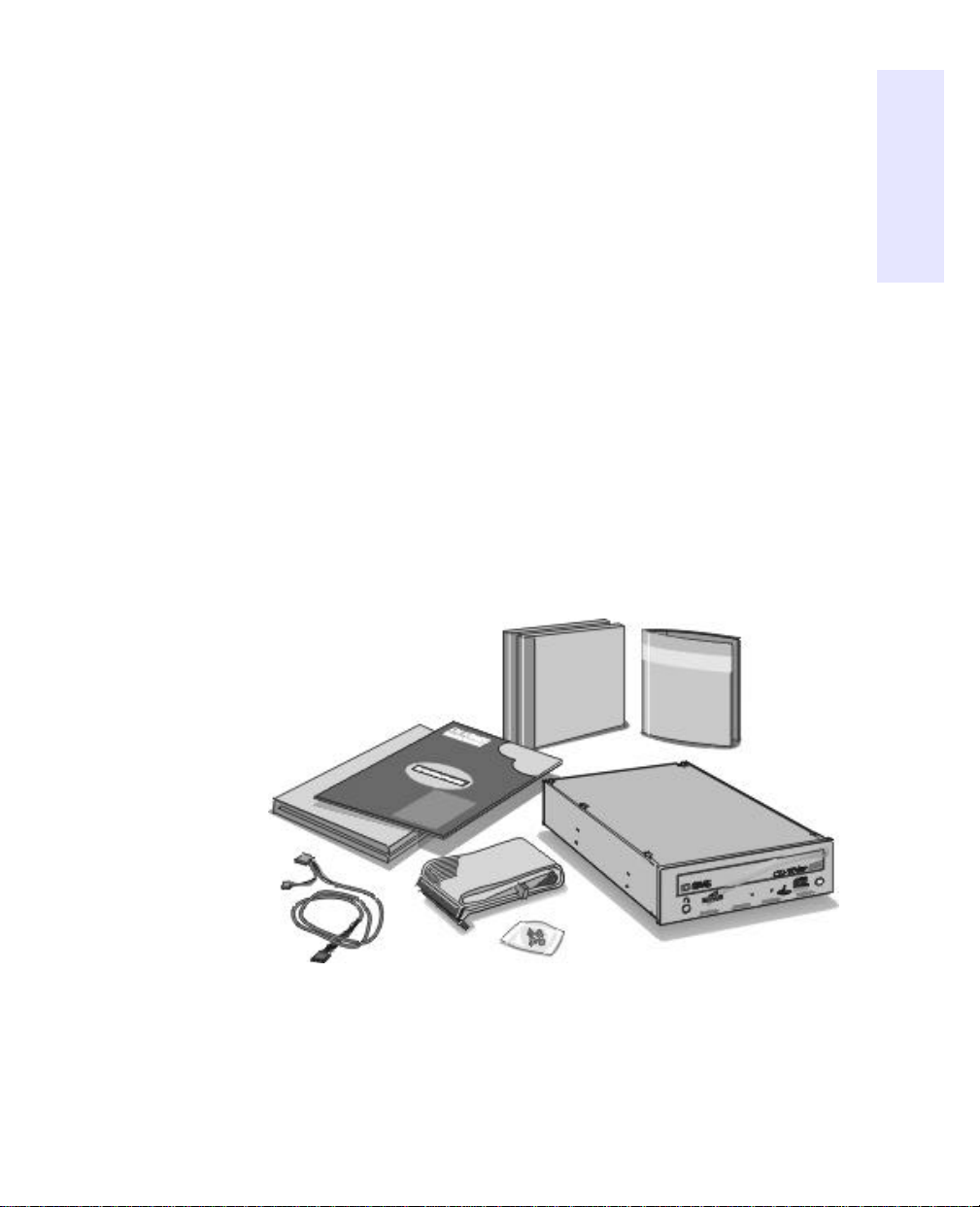
Chapitre 1 : Installation du
graveur CD-Writer Plus et du
logiciel
Chapitre 1 :
Installation du graveur
CD-Writer Plus et du
logiciel
Contenu du coffret
Vérifiez que vous possédez les éléments illustrés ci-dessous.
CD
enregistrable
vierge
Guide de
l’utilisateur
CD
réinscriptible
vierge
CD d’installation
du logiciel
Progiciel de stockage de
récupération après
sinistre
Câble
audio
Câble de
données
Vis
REMARQUE: Selon la configuration de l’ordinateur, il se peut que vous n’ayez
pas besoin de câble de données ni de câble audio.
Graveur HP SureStore CD-Writer Plus
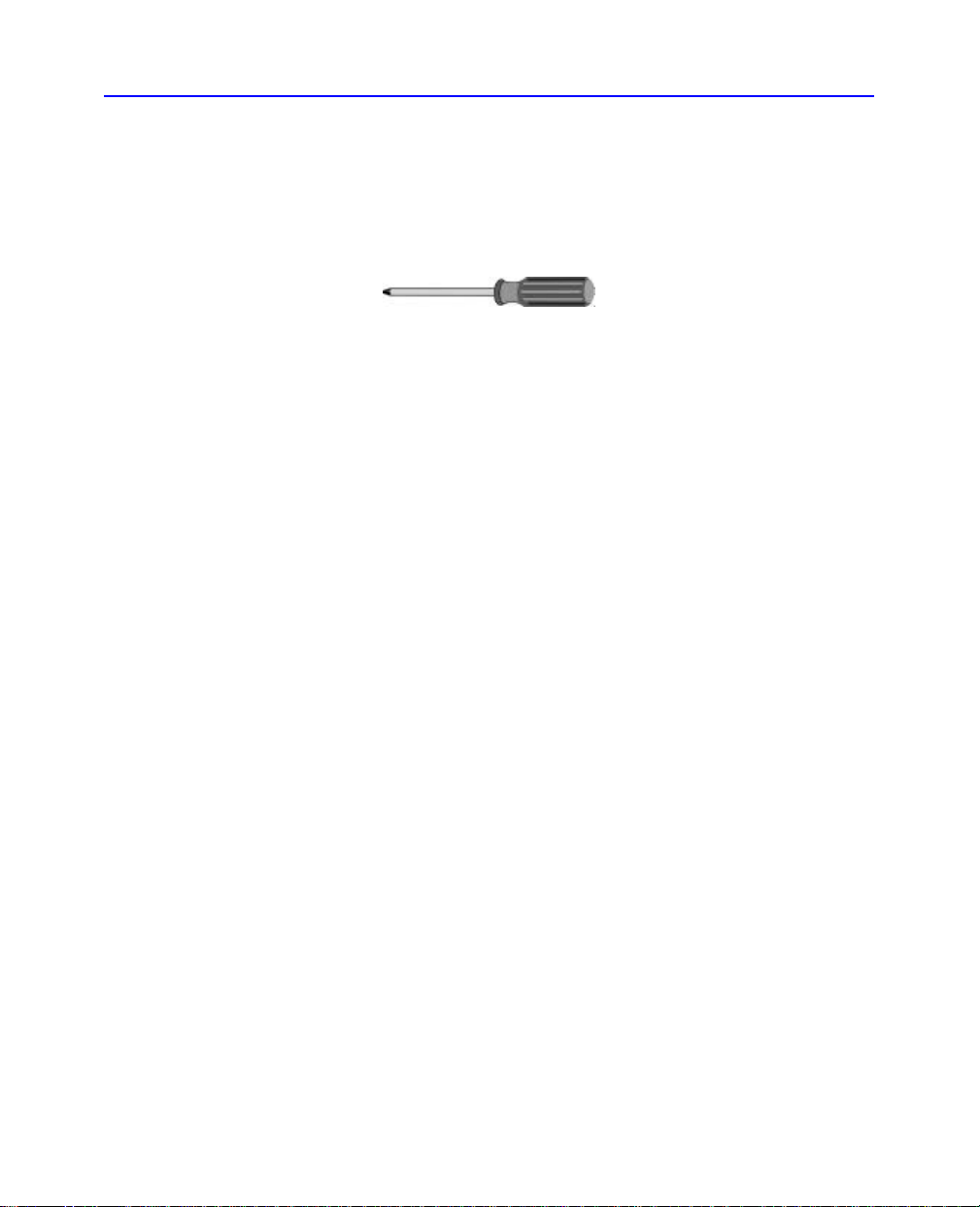
1-2 Outils nécessaires
Outils nécessaires
Réunissez les éléments suivants avant de procéder à l’installation du
graveur :
■ Un tournevis cruciforme de taille moyenne
■ Le manuel du système de votre ordinateur (vous devrez peut-être
rechercher des informations sur l’emplacement des connecteurs IDE).
Avant de commencer
Avant de commencer l’installation, vous devez déterminer si
l’installation du graveur CD-Writer Plus se fera dans une baie d’unité
vide, ou si vous remplacerez un lecteur de CD-ROM existant par le
graveur CD-Writer Plus. Pour installer le graveur CD-Writer Plus:
■ Dans une baie d’unité vide, voir page1-3.
■ En remplacement d’un lecteur de CD-ROM existant, voir page1-20.
REMARQUE: Si vous possédez un ordinateur Toshiba Infinita ou IBM Aptiva,
installez le graveur CD-Writer Plus dans une baie d’unité vide, et non en
remplacement d’un lecteur de CD-ROM existant. La question de compatibilité
du graveur CD-Writer Plus avec ces ordinateurs risque d’empêcher le
remplacement du lecteur de CD-ROM par le graveur CD-Writer Plus.
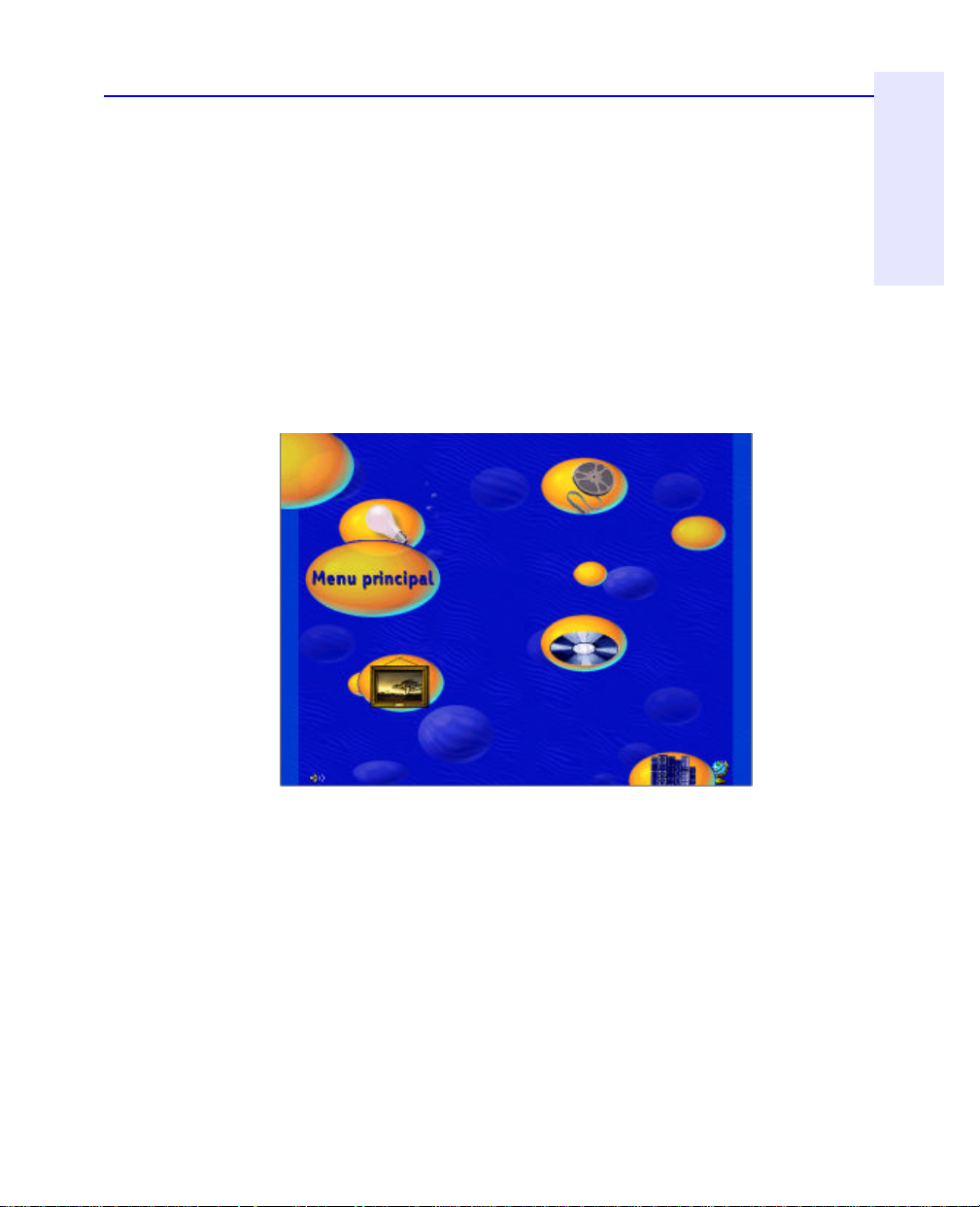
Installation d’un graveur CD-Writer Plus dans une baie d’unité vide 1-3
Chapitre 1 : Installation du
graveur CD-Writer Plus et du
logiciel
Installation d’un graveur CD-Writer Plus dans une baie d’unité vide
Suivez les instructions de cette section pour ajouter un graveur CD-Writer
Plus à votre ordinateur (et non pour remplacer un lecteur de CD-ROM).
Consultation de la vidéo d’installation
1. Insérez le CD intitulé «Software Disc 1 » dans votre lecteur de CD-ROM
(différent du graveur CD-Writer Plus). Le menu principal s’affiche :
Si le menu principal n’apparaît pas automatiquement, cliquez sur le
bouton Démarrer dans la barre des tâches, sélectionnez Exécuter, tapez
D:\SETUP (D: désigne la lettre du lecteur de CD), puis cliquez sur OK.
Si l’ordinateur n’est pas équipé d’un lecteur de CD-ROM, reportez-vous à
la page A-2.
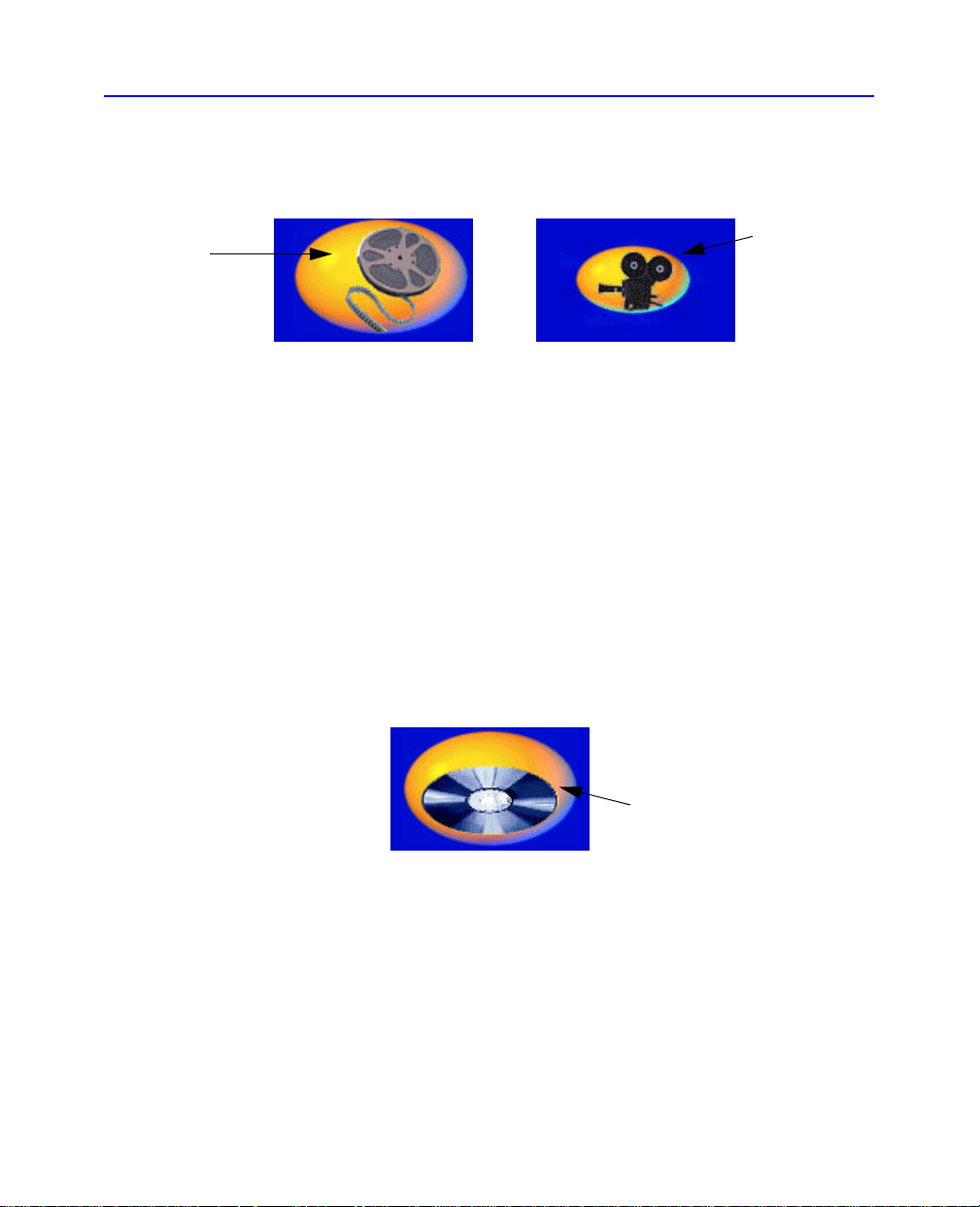
1-4 Installation d’un graveur CD-Writer Plus dans une baie d’unité vide
2. Consultez la vidéo d’installation (environ 6 minutes). Pour cela, cliquez
sur l’icône Avant d’installer puis sur l’icône Regarder la vidéo
d’installation.
Icône Avant
d’installer
Si vous le souhaitez, vous pouvez explorer les autres options
d’information qui apparaissent à l’écran.
Obtention des recommandations
d’installation
Le programme d’installation de CD-Writer Plus va analyser votre
ordinateur et effectuer des recommandations concernant la connexion
du matériel CD-Writer Plus. Ces recommandations sont spécifiques à
votre ordinateur et constituent la première étape de l’installation du
graveur CD-Writer Plus.
Icône Regarder
la vidéo
d’installation
1. Retournez au menu principal et cliquez sur l’icône d’installation du
graveur CD-Writer Plus.
Icône d’installation de
CD-Writer Plus
2. Suivez les instructions qui s’affichent à l’écran.
3. Lorsque l’écran de l’Assistant d’installation apparaît, cliquez sur
Imprimer. Alternativement, si vous ne possédez pas d’imprimante, notez
les informations par écrit. Vous en aurez besoin dans la section suivante.
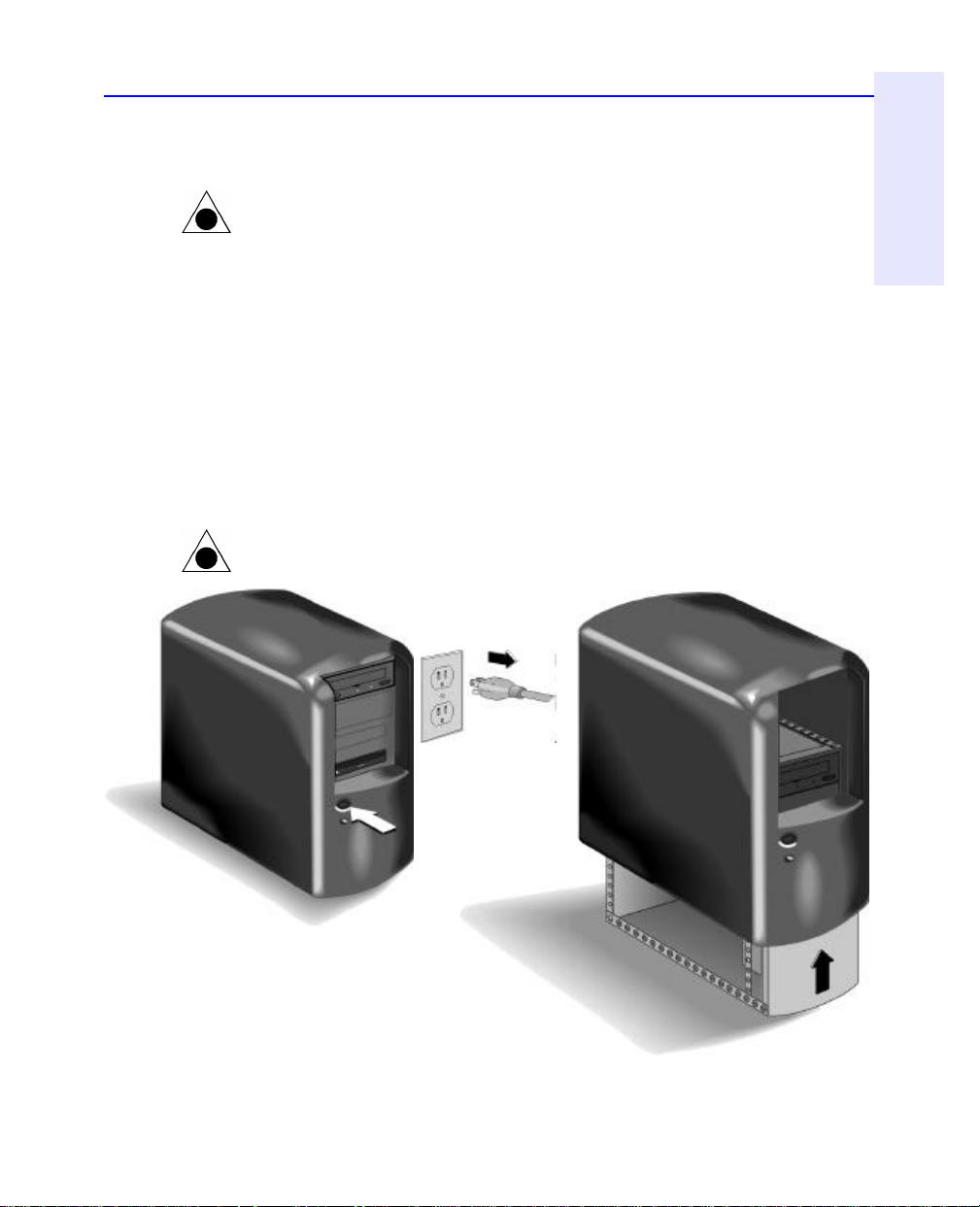
Installation d’un graveur CD-Writer Plus dans une baie d’unité vide 1-5
Chapitre 1 : Installation du
graveur CD-Writer Plus et du
logiciel
Installation du matériel
ATTENTION : Une décharge d’électricité statique peut endommager le circuit
électronique. Pour l’éviter, touchez un objet métallique relié à la terre (tel que le
boîtier de l’ordinateur) avant et pendant l’installation du matériel dans
l’ordinateur ou portez un bracelet antistatique connecté à la terre.
1A. Après l’obtention des recommandations d’installation (voir section
précédente), le programme vous demande de fermer Windows. Cliquez
sur le bouton Arrêter et attendez que l’ordinateur soit sécurisé.
ETEIGNEZ ensuite l’ordinateur, le moniteur et les autres périphériques.
2A. Débranchez les câbles d’alimentation de la prise murale ou du cordon
d’alimentation.
3A. Otez le capot de l’ordinateur.
ATTENTION : L’ordinateur peut contenir des éléments tranchants.
Ordinateur ETEINT
Consultez le manuel de votre
ordinateur si vous avez besoin
d’aide pour retirer le capot.

1-6 Installation d’un graveur CD-Writer Plus dans une baie d’unité vide
4A. Retirez le cache d’une baie d’unité demi-hauteur.
Baie d’unité demi-hauteur
disponible (approx. 6” x 1,75”/
15 cm x 4,5 cm)
Consultez le manuel de votre
ordinateur si vous avez besoin
d’aide pour retirer le couvercle de
la baie d’unité.
5A. Vérifiez les autres lecteurs installés sur l’ordinateur pour déterminer si le
casier de l’ordinateur doit être équipé de rails ou de supports de montage
pour la fixation d’un lecteur. Si c’est le cas, utilisez le jeu de rails
supplémentaire fourni avec l’ordinateur et rattachez-les aux côtés du
graveur CD-Writer Plus. Si vous ne possédez pas de jeu supplémentaire,
contactez le fabricant de l’ordinateur.
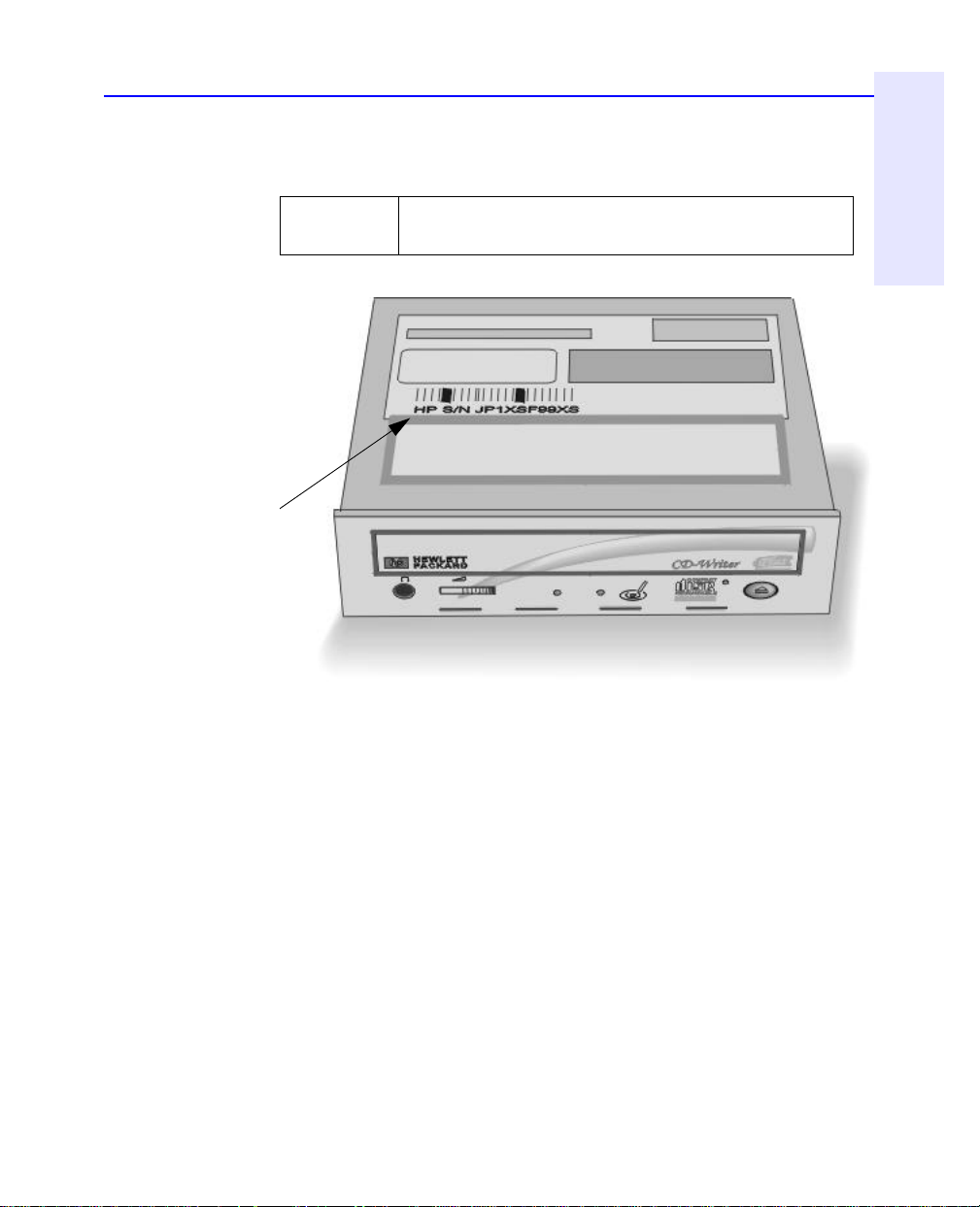
Installation d’un graveur CD-Writer Plus dans une baie d’unité vide 1-7
Chapitre 1 : Installation du
graveur CD-Writer Plus et du
logiciel
6A. Notez le numéro de série du graveur CD-Writer Plus dans l’espace réservé
ci-dessous. L’étiquette portant le numéro se trouve sur le haut du graveur.
Numéro de
série :
Numéro de série du
graveur
7A. Lisez les recommandations d’installation que vous avez imprimées (voir
page1-4). Ces recommandations vous indiquent si le cavalier du graveur
CD-Writer Plus doit être configuré en tant que Master ou Slave pour votre
ordinateur.
8A. Trouvez les paires de broches étiquetées Master, Slave et Cable Select au
dos du graveur CD-Writer Plus. Notez qu’une des paires de broches
possède un petit couvercle en plastique ou cavalier. Il est possible de
retirer ce cavalier (manuellement ou à l’aide d’une pince) pour le placer
sur une paire de broches différente afin de modifier la configuration.
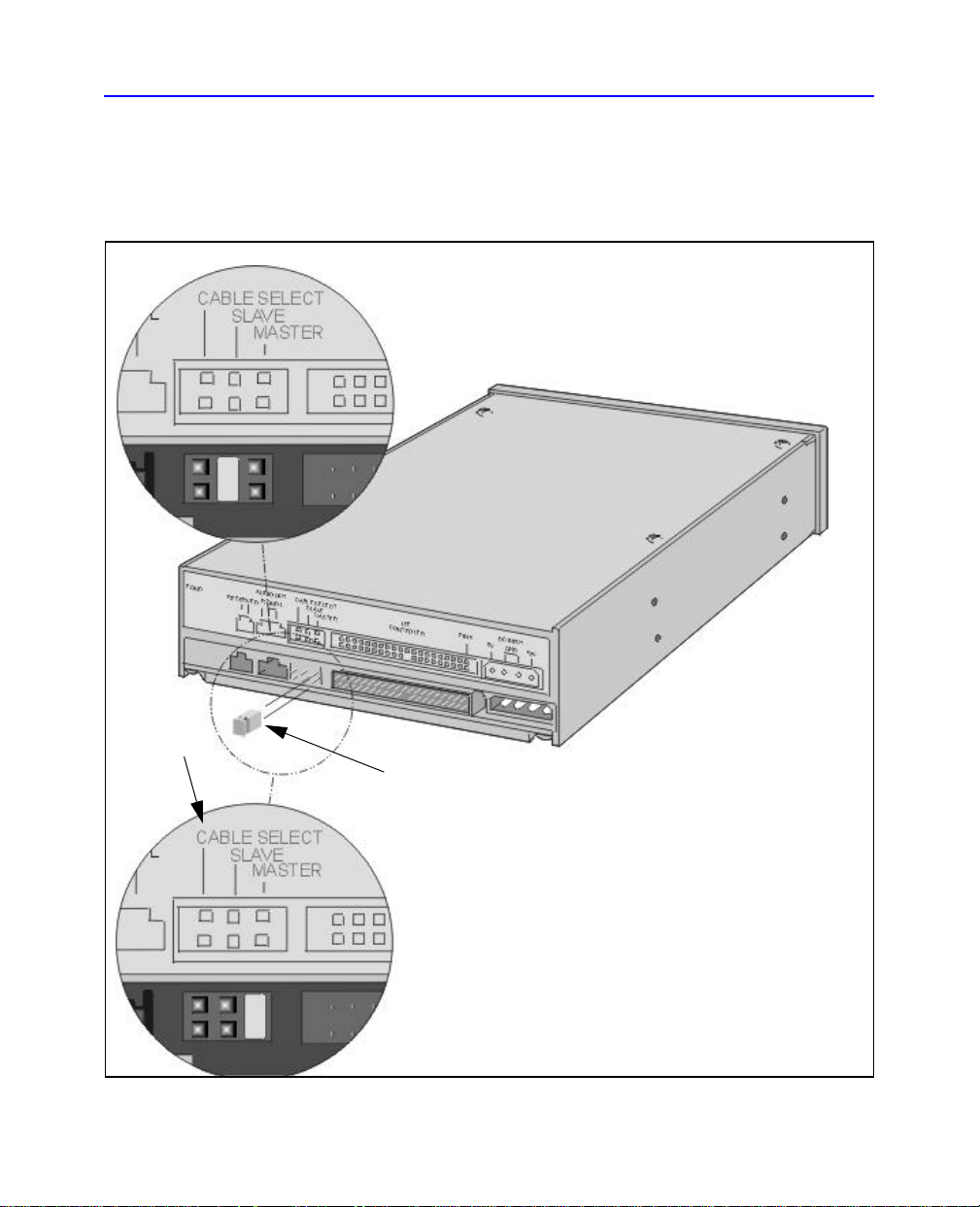
1-8 Installation d’un graveur CD-Writer Plus dans une baie d’unité vide
9A. Placez le cavalier sur le graveur CD-Writer Plus comme il vous est indiqué
dans les recommandations d’installation spécifiques à votre ordinateur
que vous avez imprimées plus haut (page1-4).
Slave
Examinez l’arrière de votre nouveau
graveur et vérifiez que le cavalier est
placé au milieu (Slave-SL).
N’utilisez pas
Cable Select
Voici un cavalier. Vous pouvez le
retirer et le placer sur une autre
paire de broches pour modifier la
configuration.
ou Master
Examinez l’arrière de votre nouveau
graveur et vérifiez que le cavalier est
placé à droite (Master-MA).
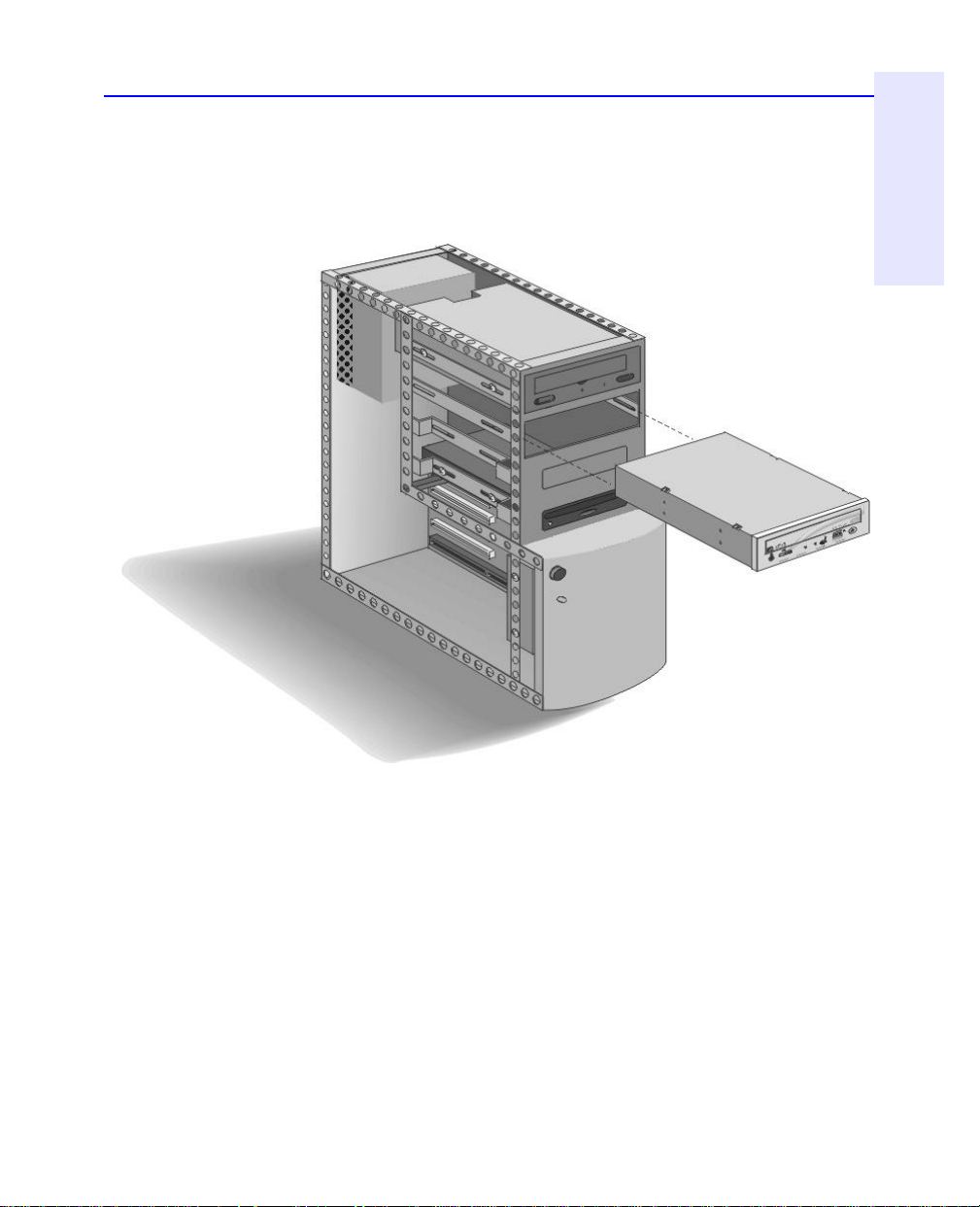
Installation d’un graveur CD-Writer Plus dans une baie d’unité vide 1-9
Chapitre 1 : Installation du
graveur CD-Writer Plus et du
logiciel
10A. Insérez le graveur dans la baie d’unité sélectionnée. Faites attention
pendant l’opération de ne pas déloger des câbles à l’intérieur de
l’ordinateur.
11A. Consultez de nouveau les recommandations d’installation (voir page1-4)
pour savoir si le câble de données doit être connecté au contrôleur IDE
principal ou secondaire sur l’ordinateur.
CONSEIL: Si les recommandations d’installation spécifient que votre graveur
CD-Writer Plus doit partager le câble de données avec une autre unité (tel que
votre lecteur de CD-ROM), suivez le câble déjà raccordé à l'autre unité jusqu’à
la carte de circuits imprimés afin de localiser le contrôleur IDE dont vous avez
besoin. Si vous trouvez un connecteur supplémentaire le long de ce câble,
raccordez le graveur CD-Writer Plus à ce connecteur.

1-10 Installation d’un graveur CD-Writer Plus dans une baie d’unité vide
12A. Localisez le contrôleur IDE 40 broches recommandé (principal ou
secondaire) sur la carte mère de l’ordinateur.
Les connecteurs IDE se trouvent sur la carte mère, la plus grande carte de
l’ordinateur. Elle occupe une grande partie de la base de l’ordinateur ou le
côté d’un boîtier vertical.
Les connecteurs IDE sont généralement en paires et peuvent ressembler à
l’une des illustrations suivantes.
Connecteurs IDE.
(Taille réelle)
Consultez le manuel
de votre ordinateur
si vous avez besoin
d’aide pour trouver
le connecteur IDE
Un grand nombre de
connecteurs dans votre
ordinateur ressemblent au
connecteur 40 broches
mais possèdent plus ou
moins de broches que ce
dernier. Trouvez les
connecteurs de la taille
correspondant au câble
fourni dans le coffret du
graveur.
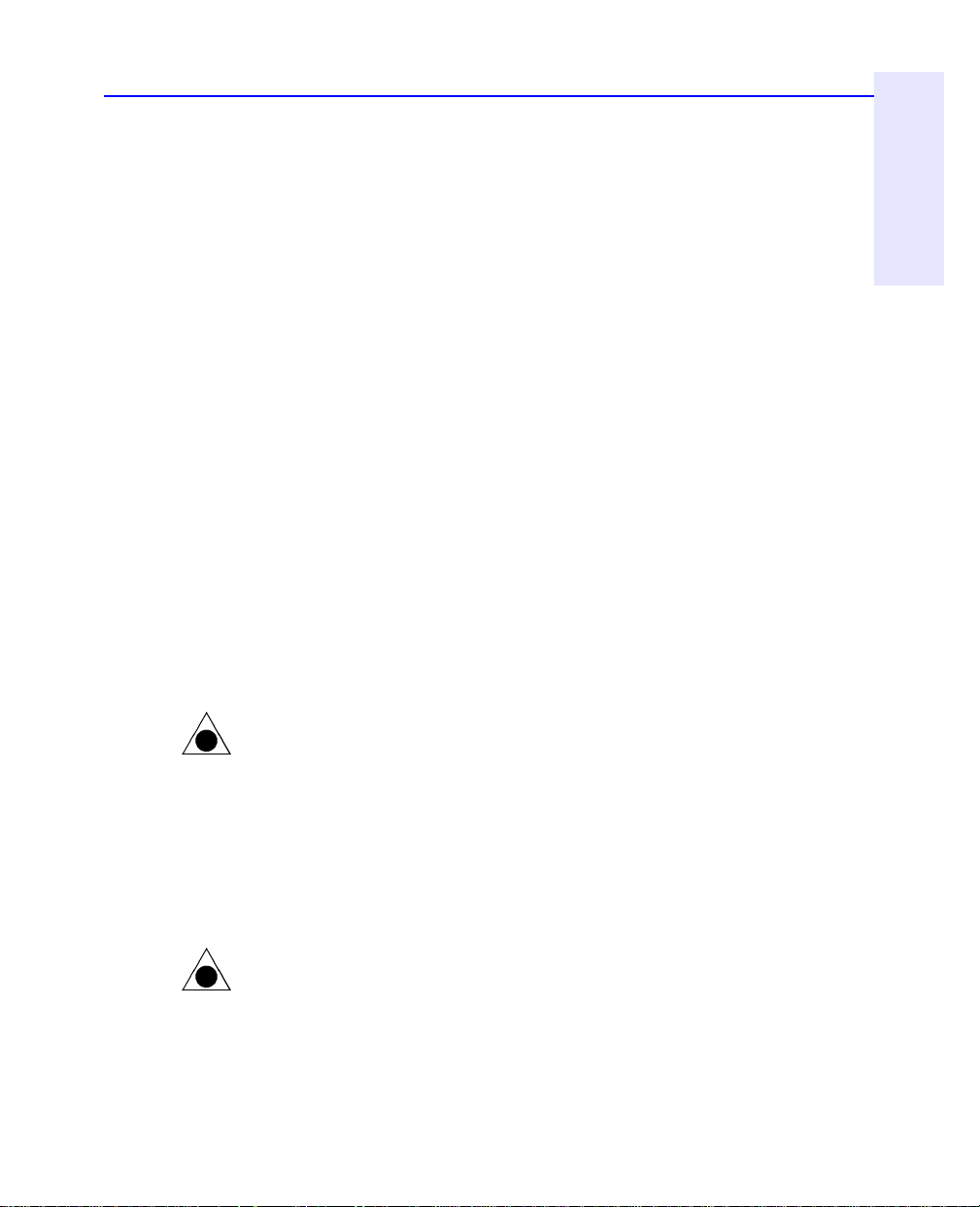
Installation d’un graveur CD-Writer Plus dans une baie d’unité vide 1-11
Chapitre 1 : Installation du
graveur CD-Writer Plus et du
logiciel
Il se peut que les connecteurs IDE soient cachés par certains câbles de
l’ordinateur ou qu’ils se trouvent derrière un lecteur.
De nombreux ordinateurs sont équipés d’un disque dur ou d’un lecteur
de CD-ROM IDE connectés à la carte mère via un contrôleur IDE. Les
câbles de données de ces lecteurs ont la même largeur que ceux fournis
avec le graveur CD-Writer Plus. Si votre ordinateur est équipé d’un disque
dur ou d’un lecteur de CD-ROM IDE, vous pouvez suivre le câble de
données depuis l’arrière de ces lecteurs pour trouver le contrôleur IDE
connecté à la carte mère.
Les fabricants d’ordinateurs utilisent une gamme étendue d’étiquettes
pour les connecteurs IDE! Recherchez toute référence textuelle aux
connecteurs principaux et secondaires sur les cartes de circuits de
l’ordinateur, comme:- PRI et SEC - IDE-0 et IDE-1- IDE-1 et IDE-2- HD et
CD-ROM (principaux périphériques à rattacher)- PCI-IDE et ISA-IDE
13A. Reportez-vous aux recommandations d’installation que vous avez
imprimées (voir page1-4) pour savoir si une ou deux unités seront
connectées au câble de données.
A la page1-13, vous pouvez voir à quoi ressemble une installation Une
unité en comparaison d’une installation Deux unités.
14A. Effectuez les connexions aux câbles de données nécessaires pour votre
système.
ATTENTION: Ne raccordez pas le graveur CD-Writer Plus au contrôleur IDE
d’une carte son.
La plupart des connecteurs de câbles de données sont contrôlés de façon
à ne pouvoir être installés que d’une seule manière. Si votre connecteur
n’est pas contrôlé de cette façon, assurez-vous que le bord coloré du câble
est aligné avec la broche 1 à l’endroit où il se connecte au graveur
CD-Writer Plus et où il se connecte au contrôleur IDE sur la carte mère.
Parmi les étiquettes identifiant la broche 1 sur la carte mère, vous
trouverez PIN1, 1 ou un petit triangle pointant vers la broche.
ATTENTION : Commencez par bien raccorder le câble ! Vous devez repérer
l’inscription Broche 1 sur chaque connecteur et relier le câble de manière à ce
que la bordure munie d’une bande colorée s’aligne avec la broche 1. Si le câble
est mal raccordé, l’ordinateur ne s’amorce pas.
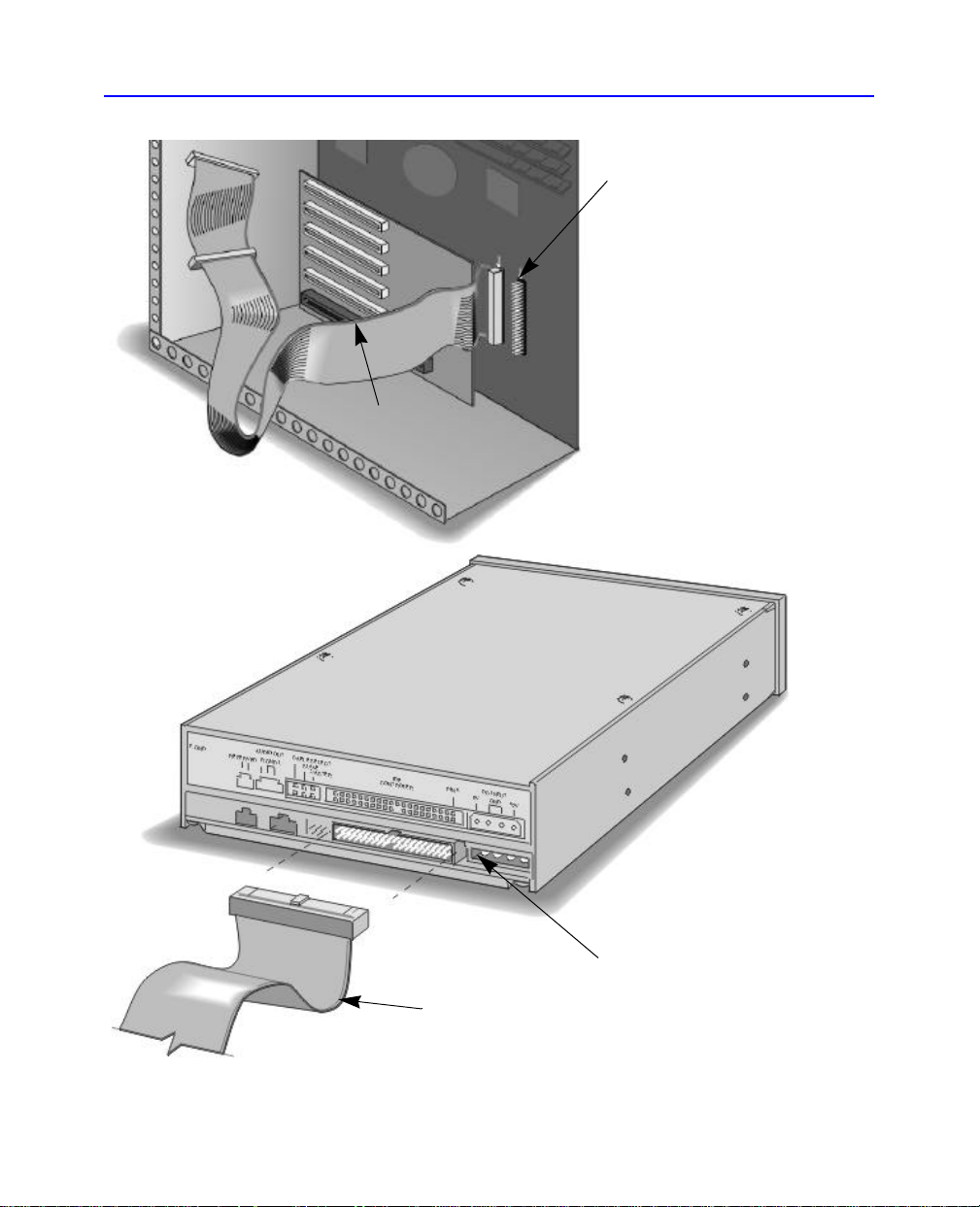
1-12 Installation d’un graveur CD-Writer Plus dans une baie d’unité vide
Broche 1
Cherchez une étiquette identifiant la
broche 1 sur l’ordinateur. Le bord
coloré du câble est aligné avec la
broche 1 sur le connecteur IDE. Cette
illustration représente un ordinateur
spécifique. Le vôtre est peut-être
différent. La broche 1 peut se trouver
d’un côté ou de l’autre du
connecteur IDE.
Bande colorée sur
le câble de données
Bande colorée sur le
câble de données
Broche 1
Le bord coloré du câble est aligné avec
la broche 1 du graveur CD-Writer Plus.
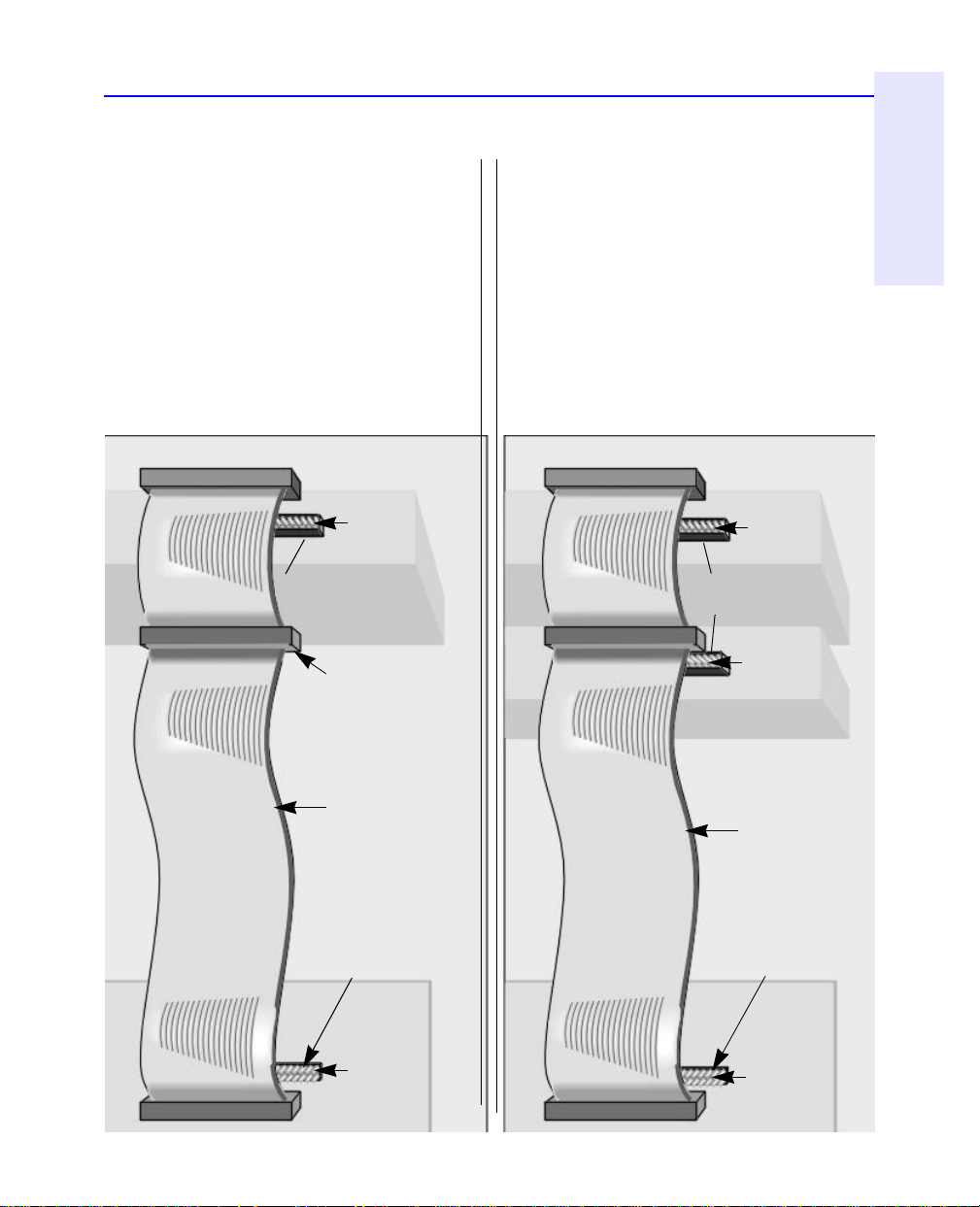
Installation d’un graveur CD-Writer Plus dans une baie d’unité vide 1-13
Chapitre 1 : Installation du
graveur CD-Writer Plus et du
logiciel
Une unité
Le câble de données FACULTATIF livré avec le
graveur CD-Writer Plus est uniquement utilisé
s’il n’y a pas de câble déjà connecté au
contrôleur IDE recommandé dans le système
de l’ordinateur ou si le câble fourni avec
l’ordinateur n’est pas assez long.
Utilisez les connecteurs aux deux extrémités
du câble.
Deux unités
Raccordez le graveur CD-Writer Plus au
connecteur non utilisé (milieu ou extrémité) sur le
câble de données déjà installé dans
l’ordinateur (N’ECHANGEZ PAS de
connecteur).
Le câble de données FACULTATIF livré avec le
graveur CD-Writer Plus est uniquement utilisé
s’il n’y a pas de connecteur de rechange pour
le graveur CD-Writer Plus sur le câble ou si le
câble n’est pas assez long.
Broche 1
Graveur
Graveur CD-Writer Plus
(extrémité du connecteur)
Connecteur inutilisé
Graveur CD-Writer Plus
(emplacement non utilisé)
Broche 1
Graveur
Broche 1
Graveur
Bande colorée
alignée avec
chaque broche 1
Contrôleur IDE
à l’intérieur de
l’ordinateur
Broche 1
Carte mère
Suivez le câble
de données
déjà raccordé
à l’autre unité
IDE de votre
ordinateur
pour localiser
le contrôleur
IDE.
Bande colorée
alignée avec
chaque broche 1
Contrôleur IDE
à l’intérieur de
l’ordinateur
Broche 1
Carte mère

1-14 Installation d’un graveur CD-Writer Plus dans une baie d’unité vide
biseauté
15A. Trouvez un câble d’alimentation
inutilisé sur l’ordinateur. Dans la
plupart des ordinateurs se
trouvent des câbles d’alimentation
Câble d’alimentation
Câbles rouges,
jaunes et noirs
inutilisés, du type de ceux
indiqués sur la figure.
REMARQUE : Si vous ne disposez pas
de connecteur d’alimentation, vous
Bord
devez acheter un câble en Y qui se
sépare en deux connecteurs. Vous pouvez vous en procurer un auprès de votre
fournisseur local.
16A. Branchez le câble d’alimentation à l’arrière du graveur, en dirigeant le
bord biseauté vers le haut.
Bord biseauté vers le haut
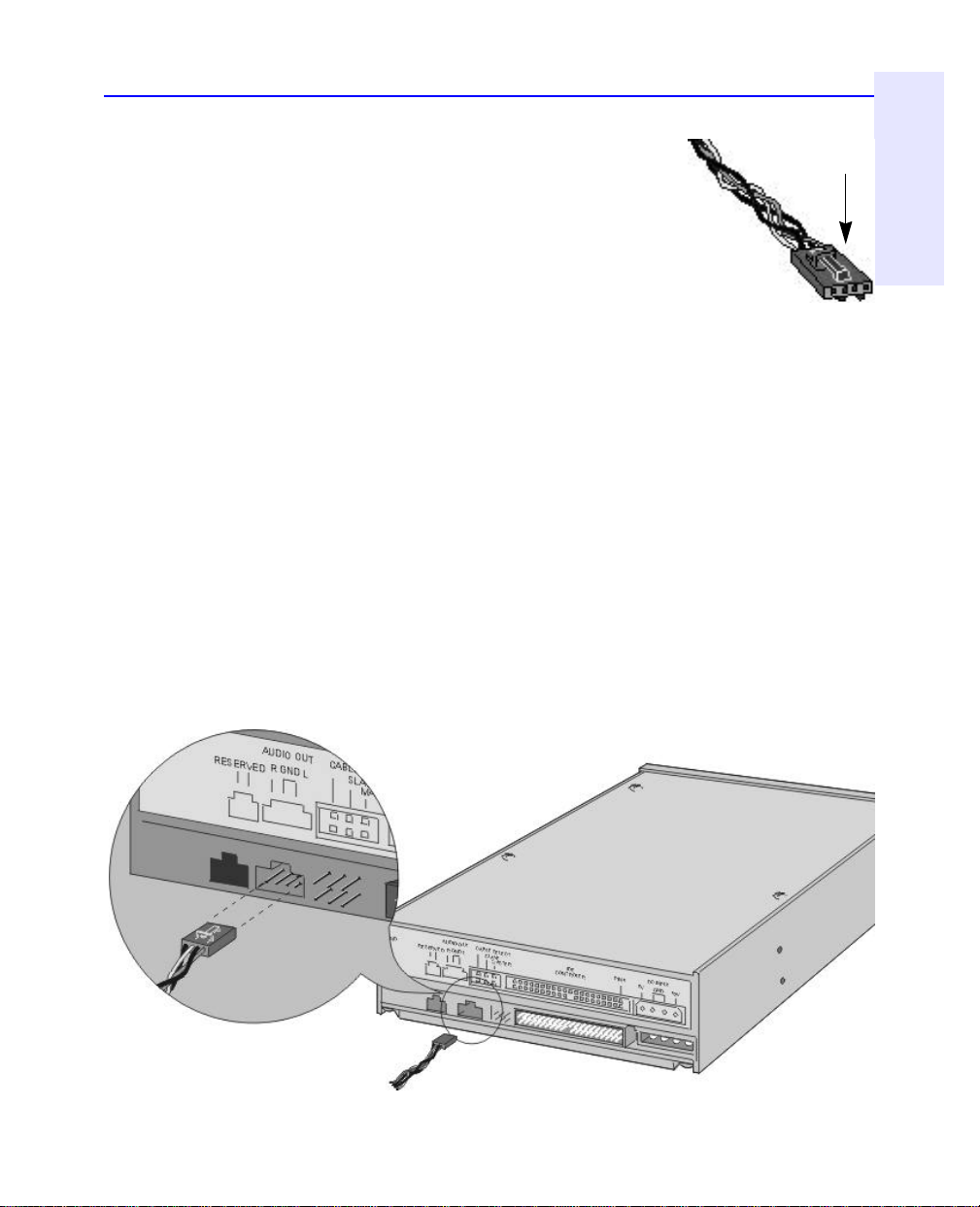
Installation d’un graveur CD-Writer Plus dans une baie d’unité vide 1-15
Chapitre 1 : Installation du
graveur CD-Writer Plus et du
logiciel
17A. Si le système n’est pas équipé d’une carte son ou
vous souhaitez écouter des disques audio en
utilisant le casque ou les haut-parleurs connectés à
Connecteur MPC-2
l’avant du graveur CD-Writer Plus, ignorez cette
étape et poursuivez avec l’étape18A.
Pour enregistrer de la musique, il n’est pas
nécessaire que l’ordinateur soit équipé d’un câble
Câble
audio
audio. Le câble audio vous sert à écouter des CD de musique par
l’intermédiaire du système sonore de votre ordinateur.
Lorsque le graveur CD-Writer Plus enregistre de la musique ou des
données, il utilise le câble de données, pas le câble audio.
Utilisation d’un câble audio
Si votre carte son est déjà équipée d’un câble audio muni d’un
connecteur MPC-2 (voir ci-dessus), branchez celui-ci à l’entrée Audio Out
à l’arrière du graveur CD-Writer Plus.
Utilisation du câble audio fourni avec le graveur CD-Writer
Plus
Pour utiliser le câble audio fourni avec votre graveur CD-Writer Plus,
connectez l’extrémité munie d’un seul connecteur à l’entrée Audio Out
au dos du graveur CD-Writer Plus.
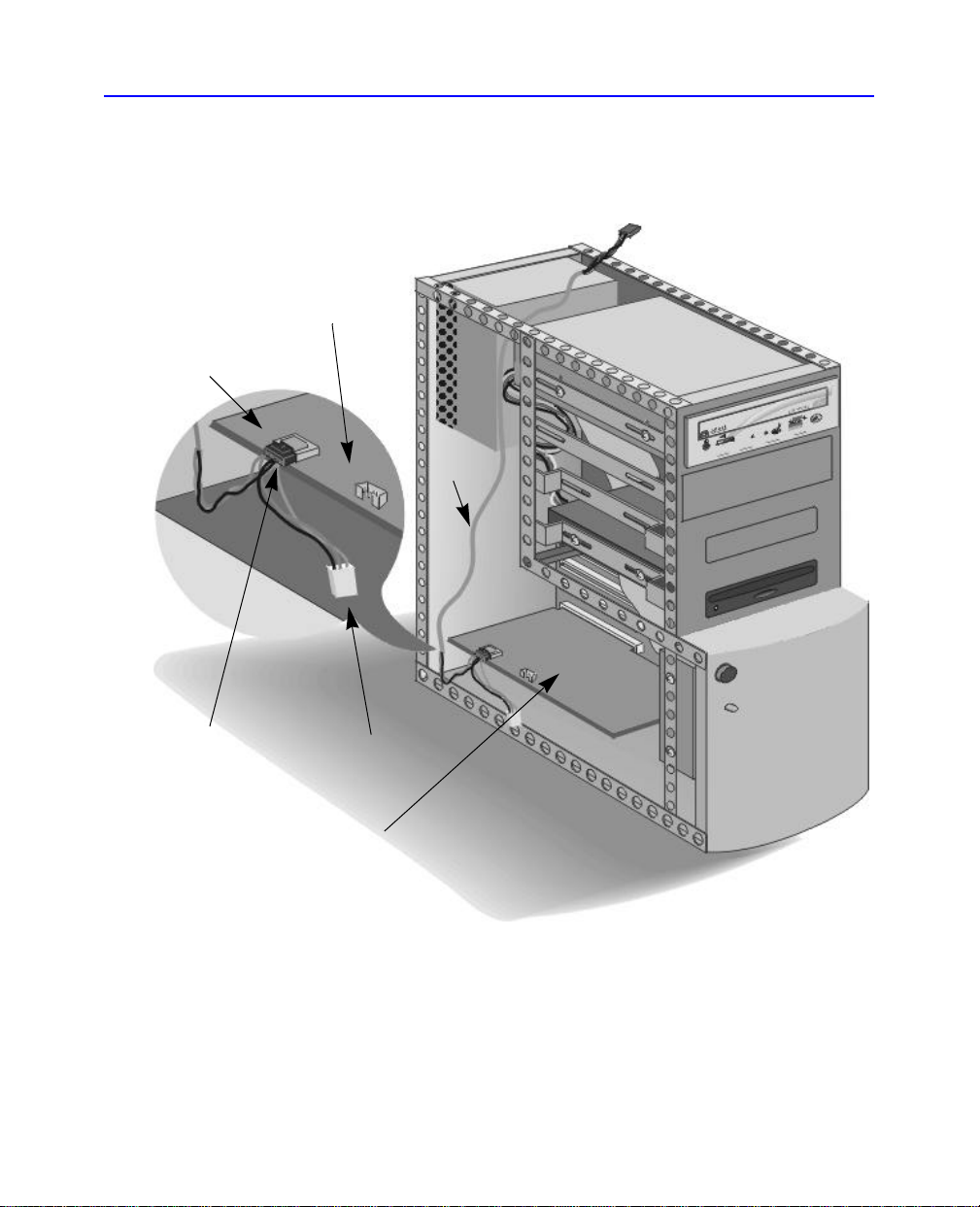
1-16 Installation d’un graveur CD-Writer Plus dans une baie d’unité vide
Connectez ensuite l’extrémité opposée du câble audio à la carte son à
l’intérieur de l’ordinateur.
Connecteur vertical
«CD-IN»
Connecteur
horizontal «CD-IN»
Câble
audio
Utilisez le plus petit ou le plus grand
connecteur, selon la configuration de la
carte son. N’utilisez qu’un seul
connecteur.
Carte son
Conseils pour réussir à connecter le câble audio à la carte son
■ Repérez l’emplacement de la carte son.
Pour repérer l’emplacement de la carte son, recherchez les connecteurs
des microphones à l’arrière de l’ordinateur. La carte son est la plaquette
attachée aux connecteurs des microphones à l’intérieur de l’ordinateur.

Installation d’un graveur CD-Writer Plus dans une baie d’unité vide 1-17
Chapitre 1 : Installation du
graveur CD-Writer Plus et du
logiciel
■ Repérez l’emplacement des connecteurs audio sur la carte son.
Les connecteurs audio sont munis de quatre broches et se situent en
général sur la bordure extérieure de la carte son. Sur bon nombre de
cartes son, les connecteurs du câble audio sont étiquetés CD IN.
■ Sélectionnez le connecteur du câble audio correspondant à votre carte
son.
Un câble audio est muni de deux connecteurs audio, permettant
d’assurer une compatibilité avec la plupart des cartes son. Identifiez celui
correspondant à l’un des connecteurs de la carte son.
Les câbles audio se connectent horizontalement ou verticalement à la
carte son. Les connecteurs ne peuvent être placés que dans un seul sens.
Si vous avez des difficultés à introduire un connecteur, essayez dans
l’autre sens.
Ne reliez qu’un seul connecteur à cette extrémité du câble audio. Laissez
de côté le connecteur non utilisé.
■ Certaines cartes son sont munies de plusieurs connecteurs de câble audio.
Si vous n’entendez plus de son au redémarrage de l’ordinateur, essayez
d’utiliser un autre connecteur.
REMARQUE: Le câble audio fourni avec le graveur CD-Writer Plus fonctionne
avec la plupart des cartes son. Si vous devez acheter un autre câble audio,
contactez votre revendeur. Identifiez au préalable le type de carte son que vous
possédez et spécifiez que vous voulez un connecteur MPC-2.

1-18 Installation d’un graveur CD-Writer Plus dans une baie d’unité vide
18A. Montez le graveur dans la baie à l’aide des vis fournies avec votre graveur
ou des vis métriques M3 x 0,5 x 6 mm (n'utilisez pas de vis de plus de
6mm).
Si l’ordinateur est équipé de rails ou de supports de montage (voir
étape5), vous n’avez pas besoin de vis pour insérer les rails dans la baie.
Utilisez les quatre vis
3
1
2
4

Installation d’un graveur CD-Writer Plus dans une baie d’unité vide 1-19
Chapitre 1 : Installation du
graveur CD-Writer Plus et du
logiciel
19A. Remettez le capot de l’ordinateur en place.
Ordinateur ALLUME
20A. Branchez l’ordinateur, le moniteur et les autres unités à une prise murale
ou un boîtier multiprise et allumez l’ordinateur (les prises sont peut-être
différentes dans votre pays. La figure montre le type de prise américaine).

1-20 Remplacement d’un lecteur de CD-ROM existant par un graveur CD-Writer Plus
Remplacement d’un lecteur de CD-ROM existant par un graveur CD-Writer Plus
Suivez les instructions de cette section si vous devez retirer un lecteur de
CD-ROM de votre ordinateur avant d’installer le graveur CD-Writer Plus.
Consultation de la vidéo d’installation
1. Insérez le CD intitulé «Software Disc 1 » dans votre lecteur de CD-ROM
(différent du graveur CD-Writer Plus). Le menu principal s’affiche :
Si le menu principal n’apparaît pas automatiquement, cliquez sur le
bouton Démarrer dans la barre des tâches, sélectionnez Exécuter, tapez
D:\SETUP (D: désigne la lettre du lecteur de CD), puis cliquez sur OK.
Si votre ordinateur n’est pas équipé d’un lecteur de CD-ROM, reportezvous à la page A-2.

Remplacement d’un lecteur de CD-ROM existant par un graveur CD-Writer Plus 1-21
Chapitre 1 : Installation du
graveur CD-Writer Plus et du
logiciel
2. Consultez la vidéo d’installation (environ 4 minutes). Pour cela, cliquez
sur l’icône Avant d’installer puis sur l’icône Regarder la vidéo
d’installation.
Icône Avant
d’installer
Icône Regarder
la vidéo
d’installattion
Si vous le souhaitez, vous pouvez explorer les autres options
d’information qui apparaissent à l’écran.
Obtention des recommandations
d’installation
Le programme d’installation du graveur CD-Writer Plus va analyser votre
ordinateur et vous indiquer quelle position de cavalier doit être utilisée
par le graveur CD-Writer Plus pour fonctionner correctement sur votre
ordinateur. Les positions du cavalier sont présentées à la page1-25. Il est
important de suivre ces recommandations avant d’installer votre graveur
CD-Writer Plus.
1. Retournez au menu principal et cliquez sur l’icône d’installation du
graveur CD-Writer Plus.
Icône d’intallation de
CD-Writer Plus
Suivez les instructions qui s’affichent à l’écran.
2. Lorsque l’écran de l’Assistant d’installation apparaît, cliquez sur
Imprimer. Alternativement, si vous ne possédez pas d’imprimante, notez
les informations par écrit. Vous en aurez besoin dans la section suivante.

1-22 Remplacement d’un lecteur de CD-ROM existant par un graveur CD-Writer Plus
Installation du matériel
ATTENTION : Une décharge d’électricité statique peut endommager le circuit
électronique. Pour l’éviter, touchez un objet métallique relié à la terre (tel que le
boîtier de l’ordinateur) avant et pendant l’installation du matériel dans
l’ordinateur ou portez un bracelet antistatique connecté à la terre.
1B. Retirez le CD étiqueté «Software Disc 1» de votre lecteur de
CD-ROM.
2B. Après l’obtention des recommandations d’installation (voir section
précédente), le programme vous demande de fermer Windows. Cliquez
sur le bouton Arrêter et attendez que l’ordinateur soit sécurisé. ETEIGNEZ
ensuite l’ordinateur, le moniteur et les autres périphériques.
3B. Débranchez les cordons d’alimentation de la prise murale ou du câble
d’alimentation.
4B. Otez le capot de l’ordinateur.
ATTENTION : L’ordinateur peut contenir des éléments tranchants.
Ordinateur ETEINT
Consultez le manuel de votre
ordinateur si vous avez besoin
d’aide pour retirer le capot.

Remplacement d’un lecteur de CD-ROM existant par un graveur CD-Writer Plus 1-23
Chapitre 1 : Installation du
graveur CD-Writer Plus et du
logiciel
5B. Retirez le lecteur de CD-ROM de votre ordinateur. Pour cela, retirez toutes
les vis maintenant le lecteur de CD-ROM dans la baie et déconnectez tous
les câbles raccordés au dos du lecteur. Lorsque vous débranchez les câbles,
placez-les de côté pour pouvoir les retrouver facilement, car vous devrez
les raccorder au graveur CD-Writer Plus ultérieurement. Sortez ensuite le
lecteur de la baie d’unité.
REMARQUE: Vous n’avez pas besoin du câble de données fourni avec votre
graveur CD-Writer Plus si vous possédez déjà un câble audio pour connecter
l’unité à la carte son.
6B. Regardez les côtés du lecteur de CD-ROM que vous avez retiré. Si les rails
ou les supports de montage sont raccordés aux côtés, retirez-les du lecteur
et raccordez-les au graveur CD-Writer Plus.

1-24 Remplacement d’un lecteur de CD-ROM existant par un graveur CD-Writer Plus
7B. Notez le numéro de série du graveur CD-Writer Plus dans l’espace réservé
ci-dessous. L’étiquette portant le numéro se trouve sur le haut du graveur.
Numéro de
série :
Numéro de série du graveur
8B. Lisez les recommandations d’installation que vous avez imprimées (voir
page1-21). Elles vous indiquent si le cavalier du graveur CD-Writer Plus
doit être configuré en tant que Master ou Slave pour votre ordinateur.
9B. Trouvez les paires de broches étiquetées Master, Slave et Cable Select au
dos du graveur CD-Writer Plus. Notez qu’une paire de broches est équipée
d’un petit couvercle en plastique ou cavalier. Il est possible de retirer ce
cavalier (manuellement ou à l’aide de pinces) pour le placer sur une autre
paire de broches afin de modifier la configuration.

Remplacement d’un lecteur de CD-ROM existant par un graveur CD-Writer Plus 1-25
Chapitre 1 : Installation du
graveur CD-Writer Plus et du
logiciel
10B. Placez le cavalier sur le graveur CD-Writer Plus comme il vous est indiqué
dans les recommandations d’installation spécifiques à votre ordinateur
que vous avez imprimées plus haut (voir page1-21).
Slave
Examinez l’arrière de CD-Writer Plus et
vérifiez que le cavalier est placé au
milieu (Slave-SL).
N’utilisez pas
Cable Select
Voici un cavalier. Vous pouvez le retirer
et le placer sur une autre paire de
broches pour modifier la configuration.
ou Master
Examinez l’arrière de CD-Writer Plus et
vérifiez que le cavalier est placé à droite
(Master-MA).

1-26 Remplacement d’un lecteur de CD-ROM existant par un graveur CD-Writer Plus
11B. Insérez le graveur CD-Writer Plus dans la baie d’unité auparavant occupée
par votre lecteur de CD-ROM.

Remplacement d’un lecteur de CD-ROM existant par un graveur CD-Writer Plus 1-27
Chapitre 1 : Installation du
graveur CD-Writer Plus et du
logiciel
12B. Le large câble plat que vous avez auparavant déconnecté du lecteur de
CD-ROM est le câble de données. Connectez-le au graveur CD-Writer
Plus. La plupart des connecteurs sont contrôlés de façon à ne pouvoir être
installés que d’une seule manière. Si votre connecteur n’est pas contrôlé
de cette façon, assurez-vous que le bord coloré du câble est aligné avec la
broche 1, ce qui est clairement indiqué sur le graveur CD-Writer Plus.
Broche 1
Le bord coloré du câble est aligné avec
Bande colorée sur le
câble de données
la broche 1 sur le graveur CD-Writer
Plus.
ATTENTION : Commencez par bien raccorder le câble ! Vous devez repérer
l’inscription Broche 1 sur chaque connecteur et relier le câble de manière à ce
que la bordure avec une bande colorée s’aligne avec la broche 1. Si le câble est
mal raccordé, l’ordinateur ne s’amorce pas.

1-28 Remplacement d’un lecteur de CD-ROM existant par un graveur CD-Writer Plus
13B. Branchez le câble d’alimentation à l’arrière du graveur CD-Writer Plus, en
dirigeant le bord biseauté vers le haut.
Bord biseauté vers le haut

Remplacement d’un lecteur de CD-ROM existant par un graveur CD-Writer Plus 1-29
Chapitre 1 : Installation du
graveur CD-Writer Plus et du
logiciel
14B. Si le système n’est pas équipé d’une carte son ou
vous souhaitez écouter des disques audio en
utilisant le casque ou les haut-parleurs connectés à
Connecteur MPC-2
l’avant du graveur CD-Writer Plus, ignorez cette
étape et poursuivez avec l’étape15B.
Pour enregistrer de la musique, il n’est pas
Câble
audio
nécessaire que l’ordinateur soit équipé d’un câble
audio. Le câble audio vous sert à écouter des CD de musique par
l’intermédiaire du système sonore de votre ordinateur.
Lorsque le graveur CD-Writer Plus enregistre de la musique ou des
données, il utilise le câble de données, pas le câble audio.
Utilisation d’un câble audio
Si votre carte son est déjà équipée d’un câble audio avec connecteur
MPC-2 (voir ci-dessus), connectez ce dernier à l’entrée Audio Out au dos
du graveur CD-Writer Plus.
Utilisation du câble audio fourni avec le graveur CD-Writer
Plus
Pour utiliser le câble audio fourni avec le graveur CD-Writer Plus,
connectez l’extémité munie d’un seul connecteur à l’entrée Audio Out à
l’arrière du graveur CD Writer Plus.

1-30 Remplacement d’un lecteur de CD-ROM existant par un graveur CD-Writer Plus
Connectez ensuite l’extrémité opposée du câble audio à la carte son à
l’intérieur de l’ordinateur.
Connecteur
vertical «CD-IN»
Connecteur
horizontal «CD-IN»
Câble
audio
Utilisez le plus petit ou le plus grand
connecteur, selon la configuration de la
carte son. N’utilisez qu’un seul
connecteur.
Carte son
Conseils pour réussir à connecter le câble audio à la carte son
■ Repérez l’emplacement de la carte son.
Pour repérer l’emplacement de la carte son, recherchez les connecteurs
des microphones à l’arrière de l’ordinateur. La carte son est la plaquette
attachée aux connecteurs des microphones à l’intérieur de l’ordinateur.

Remplacement d’un lecteur de CD-ROM existant par un graveur CD-Writer Plus 1-31
Chapitre 1 : Installation du
graveur CD-Writer Plus et du
logiciel
■ Repérez l’emplacement des connecteurs audio sur la carte son.
Les connecteurs audio sont munis de quatre broches et se situent en
général sur la bordure extérieure de la carte son. Sur bon nombre de
cartes son, les connecteurs du câble audio sont étiquetés CD IN.
■ Sélectionnez le connecteur du câble audio correspondant à votre carte
son.
Un câble audio est muni de deux connecteurs audio, permettant
d’assurer une compatibilité avec la plupart des cartes son. Identifiez celui
correspondant à l’un des connecteurs de la carte son.
Les câbles audio se connectent horizontalement ou verticalement à la
carte son. Les connecteurs ne peuvent être placés que dans un seul sens.
Si vous avez des difficultés à introduire un connecteur, essayez dans
l’autre sens.
Ne reliez qu’un seul connecteur à cette extrémité du câble audio. Laissez
de côté le connecteur non utilisé.
■ Certaines cartes son sont munies de plusieurs connecteurs de câble audio.
Si vous n’entendez plus de son au redémarrage de l’ordinateur, essayez
d’utiliser un autre connecteur.
REMARQUE: Le câble audio fourni avec le graveur CD-Writer Plus fonctionne
avec la plupart des cartes son. Si vous devez acheter un autre câble audio,
contactez votre revendeur. Identifiez au préalable le type de carte son que vous
possédez et spécifiez que vous voulez un connecteur MPC-2.

1-32 Remplacement d’un lecteur de CD-ROM existant par un graveur CD-Writer Plus
15B. Montez le graveur dans la baie à l’aide des vis fournies avec votre graveur
ou des vis métriques M3 x 0,5 x 6 mm (n'utilisez pas de vis supérieures à
6mm).
Si l’ordinateur est équipé de rails ou de supports de montage (voir
étape6), vous n’avez pas besoin de vis pour insérer les rails dans la baie.
Utilisez les quatre vis
3
4
1
2

Remplacement d’un lecteur de CD-ROM existant par un graveur CD-Writer Plus 1-33
Chapitre 1 : Installation du
graveur CD-Writer Plus et du
logiciel
16B. Remettez le capot de l’ordinateur en place.
Ordinateur ALLUME
17B. Branchez l’ordinateur, le moniteur et les autres unités à une prise murale
ou un boîtier multiprise et allumez l’ordinateur (les prises sont peut-être
différentes dans votre pays). La version américaine est indiquée ici.
18B. Consultez la page1-34 pour savoir comment installer le logiciel.

1-34 Installation du logiciel : Windows 95, Windows 98 ou Windows NT 4.0
Installation du logiciel : Windows 95, Windows 98 ou Windows NT 4.0
1. Après que vous avez rallumé et redémarré l’ordinateur, le logiciel CDWriter Plus recherche le graveur et s’assure de son bon fonctionnement.
Le programme vous demande alors d’insérer le CD intitulé «Software
Disc 1» s’il ne se trouve pas déjà dans le lecteur.
2. L’installation du logiciel se poursuit automatiquement. Suivez les
instructions à l’écran pour installer le logiciel dont vous avez besoin.
Désinstallation du logiciel
Vous pouvez supprimer tous les programmes du graveur CD-Writer Plus
ou seulement une partie.
ATTENTION : Si vous souhaitez réinstaller un logiciel, commencez par
désinstaller le programme d’origine.
Pour retirer les programmes CD-Writer Plus:
1. Cliquez sur le bouton Démarrer.
■ Pointez sur Programmes.
■ Pointez sur HP CD-Writer Plus.
■ Pointez sur Outils & Informations.
■ Pointez sur Utilitaires.
■ Cliquez sur Désinstaller.
2. Sélectionnez les programmes que vous voulez retirer.
3. Cliquez sur le bouton Terminer.
Le logiciel est supprimé, notamment toutes les entrées associées dans
votre registre système.

En cas de problèmes... 1-35
Chapitre 1 : Installation du
graveur CD-Writer Plus et du
logiciel
En cas de problèmes...
Avez-vous lu les recommandations d’installation? (voir
page1-4 si vous avez effectué l’installation dans une baie
d’unité vide ou page1-21 si vous avez remplacé un lecteur de
CD-ROM)
Plusieurs facteurs doivent être pris en compte lors de l’installation d’une
unité IDE. La lecture des recommandations d’installation vous apprendra
comment mener à bien l’installation sans avoir à évaluer les détails
techniques.
Impossible de trouver le contrôleur IDE dans l’ordinateur ?
Consultez le manuel livré avec votre ordinateur ou contactez le fabricant
de ce dernier. Le contrôleur IDE peut être situé sur la carte mère ou une
carte fille. Il est parfois dissimulé derrière d’autres composants de
l’ordinateur tels que l’alimentation. Il arrive aussi que l’ordinateur ne
possède pas de connecteur raccordé pour accéder au contrôleur IDE. NE
RACCORDEZ PAS LE GRAVEUR CD-WRITER PLUS A UN CONTROLEUR
IDE DE LA CARTE SON. N’utilisez pas la carte IDE Colorado comme une
alternative au contrôleur IDE pour le graveur CD-Writer Plus.
L’ordinateur ne s’amorce pas !
■ Eteignez l’ordinateur puis rallumez-le.
■ Eteignez l’ordinateur et débranchez-le. Examinez chaque connecteur
du câble de données et redressez les broches. Les connecteurs sont
insérés correctement lorsque toutes les broches sont dissimulées et la
bande colorée latérale du câble de données s’aligne avec la broche 1
de chaque connecteur.
■ Le câble d’alimentation est-il correctement relié à chaque unité ?
■ Si vous partagez le câble de données IDE entre le graveur CD-Writer
Plus et une autre unité, avez-vous changé le connecteur (milieu/
extrémité) du câble de données raccordé à l’unité qui se trouvait déjà
dans l’ordinateur? Avez-vous suivi les instructions des
recommandations d’installation concernant la position du cavalier à
la page1-4 (installation dans une baie d’unité vide) ou à la page1-21
(remplacement d’un lecteur de CD-ROM)?
Si oui, restaurez la position initiale du connecteur de câble de
données. L’autre unité peut être reliée par cavalier à Cable Select (CS)
plutôt qu’à Master ou Slave. Dans ce cas, la position du connecteur
(milieu/extrémité) du câble de données est très importante.

1-36 En cas de problèmes...
Le graveur CD-Writer Plus ne s’affiche pas dans le Poste de
travail ni dans l’Explorateur.
■ Si vous ne trouvez pas le graveur CD-Writer Plus dans l’Explorateur,
redémarrez l’ordinateur ou fermez toutes les applications et démarrezle à nouveau.
■ Le graveur CD-Writer Plus est-il sous tension? Il suffit, pour le vérifier,
d’ouvrir et de fermer le tiroir en appuyant sur le bouton d’éjection
situé à l’avant du graveur.
■ Eteignez l’ordinateur et débranchez-le.
Examinez chaque connecteur du câble de données. Les connecteurs
sont insérés correctement lorsque toutes les broches sont dissimulées
et la bande colorée latérale du câble de données s’aligne avec la
broche 1 de chaque connecteur.
■ Si vous partagez le câble de données IDE entre le graveur CD-Writer
Plus et une autre unité, avez-vous changé le connecteur (milieu/
extrémité) du câble de données raccordé à l’unité qui se trouvait déjà
dans l’ordinateur? Avez-vous suivi les instructions des
recommandations d’installation concernant la position du cavalier à
la page1-4 (installation dans une baie d’unité vide) ou à la page1-21
(remplacement d’un lecteur de CD-ROM)?
Si oui, restaurez la position initiale du connecteur de câble de
données. Dans un premier temps, un périphérique raccordé au
connecteur final du câble de données doit être raccordé au
connecteur final après l’installation de la nouvelle unité. S’il était à
l’origine raccordé au connecteur central, il doit rester raccordé à ce
dernier. L’autre unité peut être reliée par cavalier à Cable Select (CS)
plutôt qu’à Master ou Slave. Dans ce cas, la position du connecteur
(milieu/extrémité) du câble de données est très importante.
Vous n’êtes pas sûr de la lettre d’unité affectée au graveur
CD-Writer Plus ?
Le graveur CD-Writer Plus a une icône similaire à l’icône du lecteur de
CD-ROM. Vous pouvez déterminer l’icône de votre lecteur de CD-ROM et
celle de votre graveur CD-Writer Plus en cliquant deux fois sur l’icône
Poste de travail, puis avec le bouton droit de la souris sur l’icône du
lecteur de CD, et en sélectionnant Ejecter. Le tiroir du lecteur sélectionné
va s’ouvrir.

En cas de problèmes... 1-37
Chapitre 1 : Installation du
graveur CD-Writer Plus et du
logiciel
L’unité qui partage le câble de données IDE avec le graveur
CD-Writer Plus ne s’affiche pas dans l’Explorateur ou ne
fonctionne plus.
■ Eteignez l’ordinateur et débranchez-le.
■ Vérifiez que les câbles d’alimentation sont bien raccordés aux deux
unités.
■ Si vous partagez le câble de données IDE entre le graveur CD-Writer
Plus et une autre unité, avez-vous changé le connecteur (milieu/
extrémité) du câble de données raccordé à l’unité qui se trouvait déjà
dans l’ordinateur?
Si oui, restaurez la position initiale du connecteur de câble de
données. L’autre unité peut être reliée par cavalier à Cable Select (CS)
plutôt qu’à Master ou Slave. Dans ce cas, la position du connecteur
(milieu/extrémité) du câble de données est très importante.
■ Pour les lecteurs de CD-ROM Sony et Goldstar, essayez de configurer
le graveur CD-Writer Plus sur Master et le lecteur de CD-ROM sur
Slave.
Votre ordinateur répond-il aux exigences système minimum.
Voir Système minimal requis page A-1.
Message d’erreur lorsque je clique deux fois sur l’icône du
graveur CD-Writer Plus
■ Il n’y a pas de CD dans le graveur CD-Writer Plus. Insérez un CD et
essayez de nouveau.
■ Après avoir inséré un CD, laissez le temps nécessaire au graveur
CD-Writer Plus pour lire les informations du disque (patientez jusqu’à
ce que le voyant situé sur le panneau avant du graveur arrête de
clignoter et reste vert fixe), puis cliquez de nouveau sur l’icône du
graveur CD-Writer Plus.
■ Le CD est peut-être inséré à l’envers dans le tiroir ou légèrement
décentré ; réinsérez-le. L’étiquette doit être dirigée vers le haut.
■ Vous essayez de lire les données d’un CD-Enregistrable vierge.
Recommencez après avoir copié des données sur le CD.

1-38 En cas de problèmes...
J’ai déjà placé le CD du logiciel (Software Disc 1) dans l’unité
CD-Writer Plus, mais le programme continue à me demander
d’insérer le CD.
■ Assurez-vous que le cavalier du graveur CD-Writer Plus est configuré
comme il est indiqué dans les recommandations d’installation de
votre ordinateur (voir page1-21 et page1-25).
■ Vérifiez le câble de données et assurez-vous que le bord coloré du
câble est aligné avec la broche 1 du graveur CD-Writer Plus (voir
page1-27).

Chapitre 2 : Utilisation du
graveur CD-Writer Plus
Chapitre 2 :
Bouton d’éjection
Utilisation du graveur
CD-Writer Plus
Ce chapitre traite de l’achat, de l’utilisation et de l’entretien de l’unité.
Il explique comment attribuer une lettre à l’unité.
Utilisation d’un CD
Insertion d’un CD
1. Appuyez sur le bouton d’éjection situé sur le panneau avant du graveur
CD-Writer.
2. Placez le CD dans le tiroir avec l’étiquette dirigée vers le haut.

2-2 Utilisation d’un CD
3. Appuyez de nouveau sur le bouton d’éjection et poussez délicatement le
tiroir pour le fermer.
Lorsque vous accédez au graveur CD-Writer Plus depuis un programme,
vous devez pouvoir lire les fichiers sur le CD inséré. En cas de problèmes :
■ Le CD est peut-être inséré à l’envers dans le tiroir ou légèrement
décentré ; réinsérez-le. L’étiquette doit être dirigée vers le haut.
■ Après avoir inséré un CD, laissez le temps nécessaire au graveur
CD-Writer Plus pour lire les informations du disque (patientez jusqu’à
ce que le voyant situé sur le panneau avant du graveur arrête de
clignoter et reste vert), puis cliquez de nouveau sur l’icône du graveur
CD-Writer Plus.
■ Essayez-vous de lire un CD-Enregistrable vierge ? Recommencez après
avoir copié des données sur le CD.
Retrait d’un CD
1. Appuyez sur le bouton d’éjection situé sur le panneau avant du graveur
CD-Writer.
2. Retirez le CD du tiroir.
3. Appuyez de nouveau sur le bouton d’éjection ou poussez délicatement le
tiroir pour le fermer.
Sélection d’un CD pour le graveur CD-Writer Plus
Pour obtenir des résultats optimaux, utilisez les supports de CD-RW
(CD-Réinscriptible) ou de CD-R (CD-Enregistrable) Hewlett-Packard,
disponibles auprès de votre revendeur local.
Quand dois-je utiliser des CD-Réinscriptibles?
Idées d’utilisation des CD-RW (CD-s) pouvant être insérés uniquement
dans des lecteurs de CD- ou de CD-ROM MultiRead récents :
■ Utilisation comme disquette haute capacité
■ Copie hebdomadaire de vos fichiers importants

Utilisation d’un CD 2-3
Chapitre 2 : Utilisation du
graveur CD-Writer Plus
■ Libération d’espace sur votre disque dur
■ Transport de fichiers vers et à partir du bureau/domicile
■ Stockage de fichiers complexes volumineux lors de leur
développement
■ Création de présentations personnalisées
■ Stockage du courrier électronique
REMARQUE: Les CD-ROM MultiRead nécessitent parfois un lecteur UDF pour
la lecture des CD-s; cela dépend de l’application utilisée pour les écrire.
Quand dois-je utiliser des CD-Enregistrables?
Idées d’utilisation des CD-R (CD-Enregistrables) pouvant être lus dans la
plupart des lecteurs de CD-ROM et graveurs :
■ Enregistrement permanent de fichiers de projets volumineux
■ Partage de présentations non modifiables
■ Stockage permanent d’enregistrements domestiques
■ Partage de souvenirs avec la famille ou des amis
■ Copie de la musique sur un CD pour votre utilisation privée
■ Copie de la musique que vous avez créée pour des démos destinées à
des maisons de disques
■ Archivage permanent de fichiers
Où puis-je acheter le support HP CD-RW () (C4404A)?
Ces CD, disponibles auprès de votre revendeur local, peuvent être
enregistrés ou lus dans les lecteurs de CD-s et lus dans les lecteurs de
CD-ROM MultiRead.
Où puis-je acheter le support HP CD-R (Enregistrable)
(C4403A)?
Ces CD, disponibles auprès de votre revendeur local, peuvent être lus par
la plupart des lecteurs de CD-ROM, CD-Enregistrables et
CD-Réinscriptibles (utilisez ce type de support si vous souhaitez écouter
vos CD de musique en stéréo).

2-4 Entretien
Entretien de vos CD et autres conseils
■ Protégez la surface d’enregistrement des rayures, traces de doigts et de
la poussière.
■ Saisissez les CD par le bord extérieur ou par l’orifice central.
■ Pour nettoyer un CD, utilisez un chiffon souple et sec. Vous pouvez
également utiliser les produits de nettoyage pour CD vendus dans le
commerce et l’alcool d’éthyle
■ Ecrivez à la main uniquement sur le côté «blanc» de l’étiquette à
l’aide d’un marqueur à l’huile. N’utilisez pas de stylo à bille.
■ N’exposez pas le CD au soleil ou dans un endroit chaud et humide.
■ Si une coupure d’électricité a éteint l’ordinateur ou que vous avez dû
appuyer sur CTRL+ALT+SUPPR lors de l’écriture sur le CD, n’ouvrez
pas le tiroir. Il se peut que vous puissiez encore récupérer votre CD.
Pour en savoir plus, lisez la section correspondante page 3-6.
■ Ne mélangez pas des fichiers audio et des fichiers de données sur le
même CD (ils requièrent des formats différents), sauf si vous créez des
CD mixtes ou CD-Extra. Pour plus d’informations concernant les CD
mixtes et CD-Extra, consultez l’aide en ligne de Easy-CD Creator.
Entretien
Le graveur CD-Writer Plus ne nécessite pas d’entretien ou de nettoyage
particulier. En gardant vos CD propres, vous éviterez la plupart des
problèmes.
ATTENTION: N’utilisez PAS de disques nettoyants pour CD-ROM avec une
petite brosse pour ôter la poussière déposée sur le laser. N’utilisez PAS d’air sous
pression pour nettoyer l’intérieur du graveur. Ces techniques de nettoyage
peuvent endommager le graveur CD-Writer Plus.

Identification de la lettre d’unité du graveur CD-Writer Plus 2-5
Chapitre 2 : Utilisation du
graveur CD-Writer Plus
Identification de la lettre d’unité du graveur CD-Writer Plus
Vous ne savez pas quelle lettre a été attribuée à l’unité du
graveur CD-Writer Plus?
Le graveur CD-Writer Plus a une icône similaire à l’icône du lecteur de
CD-ROM. Vous pouvez déterminer l’icône correspondant au lecteur de
CD-ROM et celle correspondant au graveur CD-Writer Plus en cliquant
deux fois sur l’icône Poste de travail puis en cliquant avec le bouton
droit de la souris sur l’icône du lecteur de CD et en sélectionnant Ejecter.
Le tiroir du lecteur sélectionné s’ouvre alors.

Chapitre 3 : Résolution des
problèmes
Chapitre 3 :
Résolution des
problèmes
Lisez cette section pour tenter de résoudre des problèmes liés à
l’utilisation de votre graveur CD-Writer Plus. Si vous avez besoin d’une
assistance supplémentaire, composez un des numéros figurant dans la
section «Annexe B : Support clientèle »
Réunissez toutes les informations requises décrites à la pageB-1 avant
d’appeler un numéro d’assistance. Ces informations faciliteront grandement
la tâche des techniciens.
Premières vérifications
Lorsque vous rencontrez un problème, certaines étapes élémentaires sont
à exécuter. Si le problème persiste, reportez-vous à la section
«Symptômes courants et solutions ».
■ Votre ordinateur répond-il aux exigences système minimum (voir
Système minimal requis pageA-1) ?
■ Vérifiez que l’ordinateur est branché et que chaque unité est sous
tension.
■ Eteignez l’ordinateur, attendez 20 secondes, puis rallumez-le.
■ Tentez l’opération avec un CD différent.
■ Vérifiez que vous utilisez le type de CD correct (Voir «Sélection d’un
CD pour le graveur CD-Writer Plus » page2-2.)
■ Consultez le fichier Lisezmoi livré avec le graveur CD-Writer Plus.
■ Consultez les ressources d’informations gratuites en ligne figurant à la
pageB-5.

3-2 Symptômes courants
■ Si votre ordinateur dispose d’une fonctionnalité de gestion
d’alimentation, désactivez-la (reportez-vous au manuel livré avec
l’ordinateur).
Symptômes courants
■ L’ordinateur ne s’amorce pas ! (voir page1-35)
■ Vous n’êtes pas sûr de la lettre d’unité affectée au graveur CD-Writer
Plus ? (voir page1-36)
■ Le graveur CD-Writer Plus ne s’affiche pas dans le Poste de travail ni
dans l’Explorateur. (voir page1-36)
■ L’unité qui partage le câble de données IDE avec le graveur CD-Writer
Plus ne s’affiche pas dans l’Explorateur ou ne fonctionne plus. (voir
page1-37)
■ L’ordinateur essaie de s’amorcer à partir du graveur CD-Writer Plus ou
de réceptionner un message d’erreur « Support incorrect » (voir
page3-3)
■ La copie directe d’un CD vers un autre CD ne fonctionne pas (voir
page3-3)
■ Mauvaise qualité du son. (voir page3-3)
■ La vidéo est tronquée. (voir page3-4)
■ Des applications ne trouvent pas votre CD dans le graveur CD-Writer
Plus. (voir page3-5)
■ Dans l’Explorateur Windows, il est impossible de voir l’étiquette du
CD ou tous les fichiers et sessions du CD. (voir page3-6)
■ Une coupure électrique a éteint l’ordinateur ou vous avez dû appuyer
sur CTRL-ALT-SUPPR lors de l’écriture sur le CD ! (voir page3-6)
■ Messages d’erreur liés au manque de mémoire tampon (voir page3-7)
■ Logiciel de compression de disque dur. (voir page3-6)
■ Performances optimales. (voir page3-7)
■ Problèmes de compatibilité connus. (voir page3-8)
■ Contrôle de présence de conflits de ressources (voir page3-8)

Solutions de symptômes courants 3-3
Chapitre 3 : Résolution des
problèmes
Solutions de symptômes courants
L’ordinateur essaie de s’amorcer à partir du graveur CD-Writer
Plus ou de réceptionner un message d’erreur « Support
incorrect »
■ Si l’ordinateur essaie d’amorcer le système d’exploitation à partir du
graveur CD-Writer Plus, il vous suffit de retirer le CD du tiroir lors du
démarrage de l’ordinateur.
■ Si vous ne souhaitez pas que l’ordinateur s’amorce à partir du graveur
CD-Writer Plus, modifiez les paramètres d’ordre d’initialisation de
votre programme CMOS. Pour savoir comment, reportez-vous à la
documentation livrée avec l’ordinateur ou contactez le fabricant.
La copie directe d’un CD vers un autre CD ne fonctionne pas
AVERTISSEMENT: Vous êtes autorisé à reproduire un matériel dont vous
détenez un droit d’auteur ou dont l’autorisation de copie vous a été octroyée par
le détenteur du copyright. Si vous manquez à cette règle, vous êtes en infraction
avec la loi sur le copyright et risquez d’être poursuivi. Pour connaître vos droits,
contactez votre conseiller juridique.
■ Certains lecteurs de CD-ROM ne permettent pas la copie directe sur le
graveur CD-Writer Plus ou ne prennent pas en charge la
fonctionnalité d’extraction audio-numérique.
■ Vous devez posséder un lecteur de CD-ROM SCSI 2 (reportez-vous au
manuel du lecteur pour des informations) ou un lecteur prenant en
charge ATAPI que vous utiliserez comme source.
■ Certains CD ont une fonctionnalité de non duplication ou d’autres
fonctionnalités n’autorisant pas la copie de CD à CD.
Mauvaise qualité du son.
■ Vérifiez que le câble audio est correctement raccordé à la carte son et
au graveur CD-Writer Plus.
■ Vérifiez qu’aucune fonctionnalité de désactivation du son n’est
activée via le moniteur ou le logiciel.

3-4 Solutions de symptômes courants
■ Vérifiez le son provenant du graveur CD-Writer Plus en branchant des
écouteurs ou des haut-parleurs sur le connecteur audio du panneau
avant du graveur CD-Writer Plus. Si la qualité du son est médiocre, le
problème est probablement lié à la carte son, aux haut-parleurs ou au
câble audio. Reportez-vous à la documentation livrée avec votre carte
son et vos haut-parleurs pour obtenir une aide. Si ce n’est pas encore
le cas, essayez d’utiliser le câble audio qui vous a été fourni avec le
graveur CD-Writer Plus.
■ Ecoutez les fichiers d’ondes (.wav) stockés sur votre disque dur pour
savoir s’ils étaient de qualité médiocre avant leur copie sur CD.
La vidéo est tronquée.
La cause est peut-être la même que celle provocant les manques de
mémoire tampon (voir explication page3-7) ou il peut s’agir d’un
ralentissement de la carte vidéo. Procédez comme suit:
■ Essayez les solutions décrites pour les manques de mémoire tampon
(page3-7).
■ Réduisez la taille de la fenêtre vidéo et fermez toutes les autres
applications en cours d’exécution.
■ Si l’application des suggestions précédentes ne s’avère pas concluante,
nous vous conseillons de mettre à niveau la carte vidéo.
Lecture de la deuxième session impossible sur un lecteur de
CD-ROM
■ Ejectez le CD et réinsérez-le.
■ Rafraîchissez l’écran. Pour cela, sélectionnez l’icône Poste de travail
dans l’Explorateur Windows et appuyez sur F5.
■ Les CD-RW (CD-Réinscriptibles) peuvent uniquement être insérés
dans des lecteurs de CD-Réinscriptible ou de CD-ROM MultiRead
récents.

Solutions de symptômes courants 3-5
Chapitre 3 : Résolution des
problèmes
■ Si vous essayez de lire un CD à partir de Windows 3.x : les CD
multisession créés avec Direct CD ne peuvent pas être lus dans DOS
ou Windows 3.x. Si votre CD multisession a été créé à l’aide d’un
autre programme, vérifiez que vous utilisez la version 2.23 du fichier
MSCDEX.EXE. Commencez par redémarrer l’ordinateur ; lorsque vous
voyez apparaître « Démarrage de MS-DOS... » sur votre moniteur,
appuyez sur F8. Chaque ligne de vos fichiers CONFIG.SYS et
AUTOEXEC.BAT sera chargée une par une. Appuyez sur « Y » jusqu’à
la ligne contenant «MSCDEX.EXE». Puis appuyez sur « Y » pour
afficher le numéro de version de votre fichier MSCDEX. Le numéro
doit être supérieur ou égal à 2.23. Pour obtenir un fichier mis à jour,
appelez Microsoft.
■ Essayez de lire le CD sur le graveur CD-Writer Plus ou d’autres lecteurs
de CD-ROM. Si la lecture est possible, le problème provient
certainement du lecteur de CD-ROM. Contactez le fabricant pour
obtenir des gestionnaires.
Des applications ne trouvent pas votre CD dans le graveur
CD-Writer Plus.
Certains programmes (jeux sur CD-ROM, etc.) recherchent uniquement
la première lettre d’unité logique affectée au lecteur de CD-ROM ou au
graveur CD-Writer Plus. Par exemple, si votre lecteur de CD-ROM est
affecté de l’unité D:\ et le graveur CD-Writer Plus de l’unité E:\, le
programme recherche le CD uniquement dans l’unité D:\ et ne le verra
pas dans l’unité E:\. Si vous souhaitez utiliser le graveur CD-Writer Plus
pour ces types de programmes, réaffectez les lettres d’unités, en faisant
précéder le graveur CD-Writer Plus par rapport au lecteur de CD-ROM, de
la manière suivante :
■ Dans Windows 95, cliquez sur Démarrer/Paramètres/Panneau de
configuration et cliquez deux fois sur l’icône Système. Choisissez
l’onglet Gestionnaire de périphériques et cliquez deux fois sur
CD-ROM. Cliquez deux fois sur le lecteur de CD-ROM, puis une seule
fois sur l’onglet Paramètres. Sous Lettres de lecteur réservées,
sélectionnez la lettre suivant la lettre existante (pour la lettre de
lecteur de début et de fin) et cliquez sur OK. Puis, cliquez deux fois sur
le graveur CD-Writer Plus, et une seule fois sur l’onglet Paramètres.
Sous Lettres de lecteur réservées, sélectionnez la lettre précédant la
lettre courante et cliquez sur OK.

3-6 Solutions de symptômes courants
■ Dans Windows NT, cliquez sur Démarrer/Programmes/Outils
d’Administration (Commun). Choisissez Administrateur de
disques. Cliquez avec le bouton droit de la souris sur la lettre du
lecteur à modifier. Sélectionnez Affecter la lettre de lecteur. Changez
la lettre du lecteur.
Dans l’Explorateur Windows, il est impossible de voir
l’étiquette du CD ou tous les fichiers et sessions du CD.
Rafraîchissez l’écran. Pour cela, sélectionnez l’icône Poste de travail dans
l’Explorateur Windows et appuyez sur F5.
Une coupure électrique a éteint l’ordinateur ou vous avez dû
appuyer sur CTRL-ALT-SUPPR lors de l’écriture sur le CD !
Si la tension s’affaiblit pendant l’écriture sur le CD (le voyant rouge du
graveur CD-Writer Plus est allumé) OU si vous quittez une application ou
appuyez sur CTRL-ALT-SUPPR pendant l’écriture sur le CD...
Vous pourrez peut-être sauver votre CD, mais SEULEMENT si vous :
1. LAISSEZ VOTRE CD DANS LE LECTEUR, N’OUVREZ PAS LE TIROIR
2. Eteignez votre machine
3. Rallumez la machine
4. Ouvrez à nouveau l’application que vous utilisiez
Lorsque l’application tente d’accéder au graveur CD-Writer Plus,
l’opération de récupération signale la présence de la dernière session.
Mais en réalité, seule une partie du répertoire de CD est présente. Votre
CD-Enregistrable est toujours utilisable si vous pouvez lire le répertoire.
Répétez l’opération de copie intégrale pour vous assurer que tous vos
fichiers sont copiés vers le CD-Enregistrable ou le CD-Réinscriptible.
Logiciel de compression de disque dur.
L’utilisation d’un logiciel de compression du disque dur est déconseillée.
Si vous utilisez un tel logiciel, l’estimation de l’espace libre sur le disque
dur est basée sur un taux de compression (souvent défini par
l’utilisateur). Les programmes peuvent vérifier l’espace disponible requis
sur le disque et penser qu’il est suffisant. Néanmoins, en fonction du type
de fichiers copiés, vous pouvez ne pas avoir assez d’espace sur le disque
dur.

Solutions de symptômes courants 3-7
Chapitre 3 : Résolution des
problèmes
Performances optimales.
Exécutez SCANDISK.EXE et DEFRAG.EXE sur votre disque dur avant
d’utiliser le graveur CD-Writer Plus pour la première fois (reportez-vous
au manuel Windows pour plus d’informations). Exécutez-les de temps à
autre par la suite. Ces programmes améliorent les temps d’accès au disque
dur, ce qui permet d’optimiser les performances système lors de l’écriture
vers et la lecture depuis le graveur CD-Writer Plus.
Messages d’erreur liés au manque de mémoire tampon
Les CD-Enregistrables nécessitent un flot de données ininterrompu du
disque dur pour pouvoir écrire avec succès sur un CD. Un message de
manque de mémoire tampon apparaît lorsque le flux de données est
interrompu. Cela se produit, par exemple, si une autre application
interrompt la procédure d’écriture, ou si la vitesse d’écriture du graveur
CD-Writer Plus est trop élevée en comparaison de celle du disque dur
pour l’accès aux données et le transfert de ces dernières.
Lors de l’utilisation d’Easy-CD Creator ou de CD Copier :
■ Utilisez l’option Testerf afin d’assurer une vitesse d’écriture
compatible avec votre ordinateur. Pour plus d’informations, consultez
l’aide en ligne de l’application.
■ Vérifiez que votre système répond aux exigences minimum requises
(voir Système minimal requis pageA-1).
■ Le manque de mémoire tampon peut provenir du logiciel de
compression du disque dur (voir page3-6).
■ N’écrivez JAMAIS sur un CD-Enregistrable pendant l’exécution
d’autres applications qui pourraient interrompre le processus
d’écriture. Déconnectez-vous des réseaux, désactivez les programmes
fax modem, courrier électronique ou veille d’écran (tels que les
programmes résidents - TSR) qui peuvent envoyer automatiquement
des messages à l’ordinateur lors de l’écriture de données sur le CD. Si
l’interruption est assez longue, vous risquez d’abîmer un
CD-Enregistrable sur lequel vous écrivez.
■ Quittez tous les autres programmes avant d'écrire des données sur un
CD.
■ Si votre ordinateur dispose d’une fonctionnalité de gestion
d’alimentation, désactivez-la (reportez-vous au manuel livré avec
l’ordinateur).

3-8 Solutions de symptômes courants
■ Exécutez de temps à autre SCANDISK.EXE et DEFRAG.EXE sur votre
disque dur (reportez-vous au manuel Windows pour plus
d’informations). Ces programmes améliorent les temps d’accès au
disque dur, ce qui permet d’optimiser les performances système lors
de l’écriture vers et la lecture depuis le graveur CD-Writer Plus.
■ D’autres disques durs plus anciens sont équipés d’une boucle
d’interruption pouvant provoquer des manques de mémoire tampon.
Si vous n’arrivez pas à résoudre ce problème par d’autres moyens,
contactez le fabricant de votre disque dur pour savoir si ce dernier est
équipé d’une boucle d’interruption.
Problèmes de compatibilité connus.
■ Consultez le fichier Lisezmoi livré avec le graveur CD-Writer Plus pour
obtenir des informations complémentaires.
■ Consultez le site web figurant à la pageB-5 pour obtenir des
informations de dernière minute.
Contrôle de présence de conflits de ressources
Dans de rares cas, le contrôleur IDE de l’ordinateur peut avoir un conflit
de ressource avec une autre unité lorsque celle-ci tente d’utiliser l’adresse
de base E/S ou le canal d’interruption (IRQ) du contrôleur IDE. Pour
vérifier la présence de ce type de conflit :
■ Dans Windows 95, cliquez avec le bouton droit de la souris sur l’icône
Poste de travail, sélectionnez Propriétés, puis l’onglet Gestionnaire
de périphériques, et cliquez deux fois sur CD-ROM, si la liste n’est
pas encore déroulée. Une marque d’exclamation jaune sur l’icône du
contrôleur confirme que le contrôleur a des paramètres identiques (ou
conflictuels) par rapport à ceux de l’unité installée sur votre système.
Réglez ce conflit en affectant une interruption (IRQ) unique et une
adresse de base E/S à l’autre unité.
■ Dans Windows NT, si ce type de conflit survient, un message d’erreur
apparaît au démarrage de Windows NT. Suivez alors les instructions
figurant dans la zone de message d’erreur.

Chapitre 4 : Partage de CD
Chapitre 4 :
Partage de CD
Le mode d’enregistrement des données sur CD et le type de CD utilisé
déterminera qui d’autre peut lire les données stockées sur vos disques. Ce
chapitre explique brièvement certaines des options disponibles lors de la
création de CD pouvant être partagés avec d’autres utilisateurs possédant
un ordinateur et des configurations différentes.
Variétés de format
La technologie des CD a progressé rapidement ces dernières années,
passant du CD-ROM au CD enregistrable, pour donner naissance au
CD-Writer Plus réinscriptible. Ces avancées vous permettent de stocker
des données sous des formats et des types de CD différents.
Partage de CD sur divers formats
Utilisation des CD-Réinscriptibles
Quand dois-je utiliser les CD-Réinscriptibles ?
Un CD-RW (réinscriptible) est le support idéal pour pouvoir bénéficier
d’un espace de stockage plus important dans l’ordinateur. Votre graveur
CD-Writer Plus, associé à un CD-réinscriptible, peut fonctionner en tant
qu’extension de votre disque dur. Vous pouvez aisément écrire, effacer et
réécrire des données depuis des applications et depuis l’Explorateur
Windows. Faites appel au support de CD-Enregistrable dans les cas
suivants :
■ Enregistrement de vos travaux en cours, tels que présentations,
documents, etc.
■ Archivage hebdomadaire des fichiers sur votre disque dur.

4-2 Partage de CD sur divers formats
■ Transfert de fichiers entre votre bureau et votre domicile si vous
disposez d’un graveur CD-Writer Plus à chaque endroit, ou si vous
pouvez utiliser un graveur externe CD-Writer Plus sur les deux
ordinateurs.
Puis-je partager un CD-Réinscriptible ?
Oui. Vous pouvez partager un CD-Réinscriptible avec un utilisateur
possédant un autre lecteur de CD-Réinscriptible, un lecteur de CD-ROM
MultiRead ou un logiciel UDF. Les lecteurs de CD-ROM MultiRead
représentent une innovation récente de la technologie des lecteurs de
CD-ROM, et bien que tous les lecteurs de CD-ROM ne soient pas
MultiRead, ces lecteurs sont disponibles dans le monde entier.
Comment reconnaître un lecteur de CD-ROM MultiRead ?
Recherchez le logo d’authentification MultiRead sur l’emballage du
lecteur de CD-ROM ou consultez le guide de l’utilisateur. Le lecteur y est
décrit comme étant certifié MultiRead ou les CD-Réinscriptibles
apparaissent dans la liste des supports reconnus. Vous pouvez également
insérer un CD-Réinscriptible dans votre lecteur de CD-ROM pour voir si
celui-ci peut le lire.
Vous souhaitez partager vos données avec des utilisateurs
équipés d’un lecteur de CD-ROM standard? (sous Windows 95,
Windows 98 et Windows NT 4.0)
En général, il vous faudra copier vos données sur un lecteur de
CD-Enregistrable que vous partagerez avec les utilisateurs possédant des
lecteurs de CD-ROM standard. Procédez de la façon suivante :
1. Insérez votre CD-Réinscriptible dans votre graveur CD-Writer Plus.
2. Copiez toutes les données stockées sur le CD-Réinscriptible sur votre
disque dur, en choisissant un emplacement unique.
3. Remplacez le CD-Réinscriptible présent dans votre graveur CD-Writer
Plus par un CD-Enregistrable vierge.
4. Copiez les données de votre disque dur sur le support de
CD-Enregistrable, à l’aide de DirectCD.
5. Lorsque vous retirez le CD, DirectCD vous demande de conserver le
disque dans son état actuel ou d'organiser ses données afin qu’il puisse
être lu par un lecteur de CD-ROM standard. Sélectionnez l’option
d’organisation des données du CD afin que ce dernier puisse être lu sur la
plupart des lecteurs de CD-ROM standard.

Partage de CD sur divers formats 4-3
Chapitre 4 : Partage de CD
REMARQUE : Pour obtenir des informations complémentaires sur le partage de
CD sous Windows 3.x et DOS, reportez-vous à la section «CD-Enregistrables
créés avec DirectCD. » ci-dessous.
Puis-je écouter un disque de musique créé sur un
CD-Réinscriptible sur un lecteur de CD traditionnel (domicile
ou véhicule) ?
Probablement pas. La plupart des lecteurs de CD sont incapables de lire
les données à partir d’un support de CD-Réinscriptible. Vous devez
enregistrer vos morceaux de musique sur des CD-Enregistrables lisibles
sur la plupart des lecteurs de CD traditionnels. Cependant, certains
lecteurs de CD récemment mis sur le marché peuvent lire les supports de
CD-Réinscriptibles.
Utilisation de CD-Enregistrables
Quand dois-je utiliser des CD-Enregistrables ?
Les données placées sur un CD-Enregistrable ne peuvent pas être effacées.
Utilisez des CD-Enregistrables :
■ Pour protéger des données que vous ne souhaitez pas voir effacées
■ Pour partager un CD avec des utilisateurs possédant des lecteurs de
CD-ROM standard
■ Pour créer des CD de musique
Puis-je partager un CD-Enregistrable automatiquement avec
toute autre personne ?
Pas nécessairement. L’application logicielle que vous utilisez déterminera
avec qui vous pouvez facilement partager le CD.
CD-Enregistrables créés avec DirectCD.
Utilisez DirectCD lorsque vous voulez créer des CD de données utilisables
sur votre propre ordinateur. Pour en savoir plus sur l’utilisation de
DirectCD, reportez-vous à «Création de CD de données à usage
individuel » page5-2.

4-4 Partage de CD sur divers formats
Lorsque vous retirez le disque du lecteur, DirectCD vous demande de
conserver le CD dans son état actuel afin de pouvoir ajouter les données
plus tard, ou d’organiser ses données afin qu’il puisse être lu par un
lecteur de CD-ROM standard sous Windows 95 ou Windows NT 4.0
Service Pack 3. Si vous souhaitez partager le disque avec d’autres
utilisateurs, vous devez sélectionner l’option d’organisation des données
afin que le CD puisse être lu par la plupart des lecteurs de CD-ROM
standard.
■ Windows 95, Windows 98 et Windows NT 4.0. Votre
CD-Enregistrable peut maintenant être partagé par les utilisateurs de
Windows 95, Windows 98 et Windows NT 4.0.
Certains lecteurs de CD-ROM ne peuvent pas lire les
CD-Enregistrables. Si vous rencontrez des problèmes, essayez de
désactiver la fonction « Read Ahead » de votre lecteur. Consultez la
documentation accompagnant votre système d’exploitation pour
savoir comment procéder. Vous pouvez également utiliser CD Copier
pour créer une copie de votre CD-Enregistrable d’origine. Vous
trouverez des informations sur la façon de procéder à la section
« Réalisation de la copie d’un CD » page8-4.
■ Windows 3.x et DOS. Une fois organisé, votre CD-Enregistrable peut
être lu par la plupart des lecteurs de CD-ROM standard sous Windows
95 et Windows NT, mais ne peut pas être lu automatiquement sous
Windows 3.x ou DOS. Cela nécessite des étapes supplémentaires. Il
vous faudra créer une copie de votre CD-Enregistrable original sur un
autre support de CD-Enregistrable, à l’aide de l’application CD Copier.
Le CD aura alors un format utilisable sous Windows 3.x et DOS.
Suivez les instructions données dans la section «Réalisation de la
copie d’un CD » page8-4.
REMARQUE : Les CD créés avec CD Copier ont des noms de fichiers longs
lorsqu’ils sont utilisés sous Windows 95, 98 et NT. Sous Windows 3.x et DOS,
les noms de fichiers ne comportent que huit caractères, selon la norme DOS, et
ont une extension de trois caractères. Les fichiers et les exécutables nécessitant
un nom de fichier spécifique risquent de ne pas fonctionner de manière
adéquate sous Windows 3.x et DOS.
CD-Enregistrables créés avec Easy-CD Creator (pour CD audio).
Cette application adopte automatiquement le format audio reconnu par
des millions de lecteurs de CD traditionnels. Vous pourrez partager ce CD
avec pratiquement tout autre utilisateur.

Partage de CD sur divers formats 4-5
Chapitre 4 : Partage de CD
CD-Enregistrables créés avec Easy-CD Creator (pour CD de
données).
Utilisez Easy-CD Creator (pour CD de données) lorsque vous voulez créer
des CD de données pouvant être partagés avec d’autres utilisateurs, par
exemple, si vous voulez envoyer le CD à vos collègues. Pour savoir
comment utiliser Easy-CD Creator (pour CD de données), reportez-vous à
la section «Création de CD de données qui pourra être lu par différents
types d’ordinateurs » page5-8
Easy-CD Creator est une application principale car, utilisée avec un
support de CD-Enregistrable, elle est capable d’écrire directement sur des
CD en utilisant un format qui sera reconnu par la quasi totalité des
lecteurs de CD-ROM et des systèmes d’exploitation (Windows95,
Windows NT, Windows 3.x, et DOS).
Résumé sur les échanges
Le tableau suivant présente brièvement les lecteurs de CD pouvant lire les
disques créés avec certaines applications/combinaisons de support.
Application
utilisée pour
créer un CD
DirectCD CD-RW Lecteurs de CD-ROM MultiRead
CD Copier CD-RW Lecteurs de CD-ROM MultiRead
Easy-CD
Creator
(audio)
Easy-CD
Creator
(données)
Type de CD
utilisé
CD-R
(fermé)
CD-R Tout lecteur de CD-ROM
CD-RW Lecteurs de CD-ROM MultiRead
CD-R Tout lecteur de CD (de voiture, ou
CD-RW Lecteurs de CD-ROM MultiRead
CD-R Tout lecteur de CD-ROM
Lecteurs pouvant lire le CD
avec UDF
Windows 95, 98 et NT 4.0
*La plupart des lecteurs de
CD-ROM
Windows 95, 98 et NT 4.0
personnel)
* Votre lecteur de CD-ROM doit pouvoir lire les CD écrits en paquets. La plupart des lecteurs
de CD-ROM reconnaissent les paquets. Si vous rencontrez des problèmes, consultez la
documentation accompagnant le lecteur ou contactez le fabricant de ce dernier.

Chapitre 5 : Création de CD
de données
Chapitre 5 :
Création de CD de
données
Les applications DirectCD™ et EasyCDCreator™ permettent la
réalisation de CD de données. En vous autorisant à copier vos données
aussi bien sur CD enregistrables (CD-R) que sur CD réinscriptibles
(CD-RW). Les applications DirectCD et EasyCDCreator se distinguent
par leurs modalités de création des CD de données. En conséquence, elles
permettent de réaliser des CD de données dont la finalité diffère. Le
logiciel approprié est automatiquement lancé dès que vous avez
déterminé le type de CD de données à réaliser.
■ Si vous souhaitez réaliser un CD de données pour utiliser sur votre
ordinateur, suivez les instructions présentées au paragraphe intitulé
« Création de CD de données à usage individuel » ci-après.
■ Si vous souhaitez réaliser un CD de données dans le but de l’utiliser
aussi bien sur votre ordinateur que sur d’autres systèmes
informatiques (tournant sous DOS ou Windows3.x, par exemple) ne
disposant pas de l’application DirectCD, suivez les instructions
présentées au paragraphe intitulé «Création de CD de données qui
pourra être lu par différents types d’ordinateurs » page5-8.

5-2 Création de CD de données à usage individuel
Création de CD de données à usage individuel
DirectCD permet l’enregistrement direct de fichiers sur CD enregistrables
(CD-R) ou réinscriptibles (CD-RW) selon des modalités analogues à celles
de l’enregistrement de fichiers par l’intermédiaire d’une unité de
disquette ou d’un lecteur de cartouches amovibles. Cette possibilité
s’avère particulièrement pratique pour réaliser des disques de données à
usage individuel. A titre d’exemple, vous pouvez:
■ Archiver des données avant leur élimination du disque dur
■ Sauvegarder des fichiers mémorisés sur le disque dur de votre
ordinateur
■ Transférer un nombre important de fichiers entre l’ordinateur installé
sur votre lieu de travail et celui que vous utilisez à domicile
REMARQUE : d’autres utilisateurs peuvent lire sur leur ordinateur les disques de
données créés par vos soins avec DirectCD si leurs matériels et logiciels de
création et de lecture de CD ont la même configuratino que la vôtre. Toutefois, il
est plus probable que vos disques de données seront utilisables sur d’autres
ordinateurs si vous les créez en recourant à EasyCDCreator, décrit au
paragraphe intitulé «Création de CD de données qui pourra être lu par
différents types d’ordinateurs » page5-8.
DirectCD autorise la lecture et l’enregistrement direct de fichiers sur CD
par l’intermédiaire de toute application logicielle capable d’extraire et
d’enregistrer des fichiers sur une unité désignée par une lettre. Voici
quelques exemples:
■ Applications logicielles telles que Microsoft Word, lorsque vous
recourez aux commandes
■ Explorateur Windows, lorsque vous procédez à des opérations de
glissement-déplacement de fichiers
■ Windows 95
®
/NT, lorsque vous faites appel à la commande
Enregistrer ou Enregistrer sous
Envoyer vers
■ MS-DOS, lorsque vous recourez à l’utilisation de lignes de commande
à partir de Windows95/NT
Avec son système de fichiers basé sur la norme UDF v1.5, DirectCD
procède à l’enregistrement de données sur CD-R ou CD-RW par une
technologie d’enregistrement par paquets révolutionnaire. Exploitant le

Création de CD de données à usage individuel 5-3
Chapitre 5 : Création de CD
de données
système de gestion de fichiers en vigueur, cette technologie permet
d’accéder directement au graveur CD-Writer Plus, comme s’il s’agissait
d’une quelconque unité désignée par une lettre de lecteur. L’Assistant
DirectCD vous guide pas à pas tout au long du processus de préparation
et d’éjection des CD-R et autres CD-RW.
Préparation d’un CD de données
Exécutez la procédure qui suit pour lancer DirectCD et préparer un
CD-Rou un CD-RW vierge en vue de l’extraction et de l’enregistrement
dedonnées. (Si vous désirez enregistrer de nouvelles données sur un CD
préalablement formaté en DirectCD, reportez-vous au paragraphe intitulé
« Enregistrement de nouvelles données sur un disque DirectCD »
page5-6.)
1. Mettez votre ordinateur sous tension.
2. Introduisez un CD-R ou un CD-RW vierge dans le graveur CD-Writer Plus.
Après quelques secondes, un écran d’accueil affiche le message suivant
«Veuillez sélectionner le type de CD que vous désirez créer». Si la fenêtre
«Disque DirectCD prêt» s’affiche, vous avez déjà procédé à la
préparation du disque; par conséquent, vous pouvez d’ores et déjà lancer
l’enregistrement de données sur celui-ci.
REMARQUE : si aucun écran n’apparaît après environ 15secondes, le disque
utilisé est, selon toute probabilité, enregistré ou illisible. Pour plus
d’informations, reportez-vous au paragraphe intitulé «Réparation d’un disque
illisible » page5-7. Autre hypothèse: l’option “Notification d’insertion
automatique” est désactivée (cette observation s’applique exclusivement à
Windows95). Pour vérifier si c’est le cas, cliquez sur Démarrer, pointez
Paramètres, puis cliquez sur Panneau de configuration. Dans la fenêtre
Panneau de configuration, cliquez deux fois sur Système, puis sélectionnez
l’onglet Gestionnaire de périphériques. Cliquez deux fois sur l’icône associée
au graveur CD-Writer Plus, puis sélectionnez l’onglet Paramètres. Cliquez sur
Notification d’insertion automatique si la case en regard de cette option
n’est pas cochée, puis cliquez sur OK. Cliquez sur OK dans la boîte de dialogue
Propriétés Système. Ensuite, refermez le Panneau de configuration.

5-4 Création de CD de données à usage individuel
3. Sélectionnez la première option: Créer un CD de données acessible par
le biais d’une lettre d’unité, c’est-a-dire comme un lecteur disquette.
L’écran Formatage du disque s’affiche. Si vous procédez au formatage
d’un CD enregistrable, passez à l’opération suivante. Si vous procédez au
formatage d’un CD réenregistrable, passez à l’étape 5.
4. Si vous procédez au formatage d’un CD-R, cliquez le bouton Suivant de
l’écran Formatage du disque et passez à l’étape 6.
5. Si vous procédez au formatage d’un CD-RW, vous pouvez choisir l’une
des deux options de formatage qui vous sont proposées. Pour ce faire,
cliquez sur le bouton Avancé qui apparaît sur l’écran Formatage du
disque. Lorsque suivant écran s’affiche, sélectionnez l’option Formatage
rapide ou Formatage intégral, puis cliquez sur OK.
Nous vous recommandons de sélectionner l’option Formatage
rapideHP. En effet, cette option vous permet de lancer presque
immédiatement l’enregistrement de fichiers sur CD-RW alors que le
formatage du disque concerné se poursuit à l’arrière-plan. Un Formatage
intégral nécessite près d’une heure, avant que vous puissiez procéder à
l’enregistrement de données sur le disque considéré. Pour plus
d’informations concernant les diverses options de formatage, cliquez sur
le bouton Aide.
REMARQUE : si, en arrière-plan, vous enregistrez des données sur un disque
dont le formatage rapideHP est en cours, elles seront préservées. Le formatage
rapideHP ne risque pas d’écraser ces données. En effet, leur enregistrement
s’effectue sur des secteurs du disque dont le formatage est achevé.
6. Lorsque l’écran Nommer le disque s’affiche, entrez le nom attribué à ce
disque, puis cliquez sur Terminer. Le formatage du disque commence.
Lorsque la fenêtre Disque DirectCD prêt s’affiche, le formatage du disque
est achevé.
REMARQUE : la capacité des CD-RW formatés s’élève approximativement à
530 Mo, tandis que celle des CD-R formatés atteint quelque 618 Mo.
7. Cliquez sur OK.
Le disque DirectCD est prêt. Vous pouvez l’utiliser pour enregistrer les
données.

Création de CD de données à usage individuel 5-5
Chapitre 5 : Création de CD
de données
Enregistrement de données sur un disque DirectCD
Dès qu’un CD est formaté en tant que disque DirectCD, vous pouvez
procéder de diverses manières à l’enregistrement de données:
■ Faites glisser-déplacer des fichiers sur l’icône associée au graveur
CD-Writer Plus à partir de l’Explorateur Windows.
■ Sélectionnez l’option Enregistrer sous dans le menu Fichier
d’uneapplication Windows 95/NT et sélectionnez la lettre d’unité
devotre graveur CD-Writer Plus.
■ Servez-vous de la commande Envoyer vers.
■ Lancez les commandes MS-DOS appropriées à partir d’une fenêtre
DOS ouverte sous Windows 95/NT.
Ejection d’un disque DirectCD
DirectCD vous propose diverses options de formatage lors de l’éjection
d’un disque DirectCD du graveur CD-Writer Plus. Ces options dépendent
de la nature et de la vocation du disque dont DirectCD détecte la
présence dans le graveur. Pour éjecter un disque DirectCD, procédez
comme suit:
1. Appuyez sur la touche d’éjection accessible à l’avant du graveur
CD-Writer Plus ou cliquez avec la touche droite de la souris sur
l’icône que comporte la barre des tâches, puis sélectionnez l’option
Ejecter dans la liste déroulante qui apparaît à l’écran.
L’écran Ejection du disque apparaît.
2. Lisez attentivement le texte qui s’affiche à l’écran et sélectionnez l’option
de votre choix parmi celles proposées.
3. Cliquez sur Terminer pour éjecter le disque du graveur CD-Writer Plus.
REMARQUE : si vous utilisez un disque réinscriptible (CD-RW), reportez-vous
au Chapitre 4 intitulé « Partage de CD ». Vous y trouverez une série
d’informations complémentaires concernant la réalisation de CD lisibles sur
différents types d’ordinateurs.

5-6 Création de CD de données à usage individuel
Enregistrement de nouvelles données sur un disque DirectCD
Si vous avez préalablement formaté un disque vierge en vue de son
enregistrement avec DirectCD, vous pouvez ajouter des données
supplémentaires jusqu’à saturation du disque concerné. Pour ce faire,
procédez comme suit:
1. Introduisez le disque DirectCD dans le graveur CD-Writer Plus.
2. Patientez jusqu’à l’affichage de la fenêtre Disque DirectCD prêt. Si l’écran
Rendre le disque enregistrable s’affiche, contentez-vous de suivre les
indications qui apparaissent à l’écran afin qu’il soit enregistrable.
3. Cliquez sur OK et poursuivez l’enregistrement de nouvelles données sur
le disque.
Effacement du contenu d’un disque DirectCD
Si vous utilisez des disques réinscriptibles (CD-RW) sur le graveur
CD-Writer Plus, vous pouvez effacer les fichiers enregistrés sur ces disques
et affecter l’espace disque ainsi récupéré à l’enregistrement de nouveaux
fichiers. Cependant, si vous «effacez» des fichiers enregistrés sur un CD
enregistrable (CD-R), le système de gestion des fichiers (par exemple,
l’Explorateur Windows) cesse de percevoir leur existence mais l’espace
qu’ils occupent ne peut être affecté à l’enregistrement d’autres fichiers.
Par conséquent, «effacer» les fichiers enregistrés sur un CD-R ne permet
pas d’accroître l’espace libre disponible sur le disque.
Pour effacer le contenu d’un disque DirectCD, procédez comme suit:
1. Sélectionnez le ou les fichiers à effacer à partir de l’Explorateur Windows.
2. Sélectionnez l’option Supprimer dans le menu Fichier.
3. Cliquez sur Oui pour confirmer la suppression des fichiers enregistrés sur
le CD.
DirectCD efface du CD le ou les fichiers sélectionnés.

Création de CD de données à usage individuel 5-7
Chapitre 5 : Création de CD
de données
Réparation d’un disque illisible
Si aucune fenêtre n’apparaît à l’écran au bout d’environ 15secondes
après l’introduction d’un disque dans le graveur CD-Writer Plus, le disque
peut être illisible. DirectCD s’accompagne d’une application ScanDisc qui
permet de récupérer, dans certains cas, les données enregistrées sur un
CD et de procéder par la suite à l’extraction et à l’enregistrement de
nouvelles données sur ce disque. Pour utiliser l’application ScanDisc,
procédez comme suit:
1. Cliquez deux fois sur l’icône associée au CD qui s’affiche à droite
surla barre des tâches. Si le disque est illisible, la fenêtre ScanDisc
s’affiche.
2. Lisez le message de la fenêtre, puis cliquezsur le bouton ScanDisc.
3. Patientez pendant que l’application ScanDisc répare le disque. Un
message s’affiche dès que la réparation exécutée par ScanDisc est
terminée.
REMARQUE : le menu Démarrer permet également de lancer l’application
ScanDisc. Pour ce faire, cliquez sur le bouton Démarrer que comporte la barre
des tâches de Windows. Pointez successivement Programmes, HP CD-Writer
Plus, Outils et information et enfin Utilitaires. Ensuite, sélectionnez ScanDisc.

5-8 Création de CD de données qui pourra être lu par différents types d’ordinateurs
Création de CD de données qui pourra être lu par différents types d’ordinateurs
L’application EasyCDCreator d’Adaptec autorise l’enregistrement direct
de fichiers sur CD enregistrables (CD-R) ou sur CD réenregistrables
(CD-RW) dans un format pouvant être lu par différents types
d’ordinateurs. Cela s’avère particulièrement pratique si vous souhaitez,
par exemple, créer un CD à l’intention d’un utilisateur dont l’ordinateur
tourne sous DOS ou Windows3.x.
Pour lancer EasyCDCreator et procéder à l’enregistrement de fichiers de
données sur un CD-R ou un CD-RW vierge, procédez comme suit:
1. Mettez votre ordinateur sous tension.
2. Introduisez un CD-R ou un CD-RW vierge dans votre graveur CD-Writer
Plus. Après quelques secondes, un écran d’accueil affichera le message
suivant “Veuillez sélectionner le type de CD que vous desirez créer”.
REMARQUE : si aucun écran n’apparaît dans environ 15secondes, le disque
utilisé est, selon toute probabilité, déjà formaté. Retirez ce disque et introduisez
un disque vierge dans votre graveur. Autre hypothèse: l’option «Notification
d’insertion automatique» est désactivée (cette observation s’applique
exclusivement à Windows95). Pour vérifier si c’est le cas, cliquez sur
Démarrer, pointez sur Paramètres, puis cliquez sur Panneau de
configuration. Dans la fenêtre Panneau de configuration, cliquez deux fois sur
Système, puis sélectionnez l’onglet Gestionnaire de périphériques. Cliquez
deux fois sur l’icône associée au graveur CD-Writer Plus, puis sélectionnez
l’onglet Paramètres. Cliquez sur Notification d’insertion automatique si
la case en regard de cette option n’est pas cochée, puis cliquez sur OK. Cliquez
sur OK dans la boîte de dialogue Propriétés Système. Ensuite, refermez le
Panneau de configuration.
*
3. Sélectionnez la seconde option: Créer un CD de données qui pourra
être lu par différents types d’ordinateurs. L’Assistant d’EasyCDCreator
s’affiche.
* Les disques CD-RW ne peuvent être lus que dans un lecteur de CD-Rom
multilecteur ou dans un autre lecteur de CD-RW.

Accès à l’aide en ligne 5-9
Chapitre 5 : Création de CD
de données
4. Si ce n’est déjà fait, cliquer sur le bouton d’option CD de données, puis
sur Suivant.
5. Lorsque le prochain écran s’affiche, sélectionnez les fichiers et les
dossiers à copier sur le disque et cliquez sur Ajouter maintenant. Le
diagramme à barres qui s’affiche dans la partie inférieure de l’écran
indique l’espace disponible sur le disque.
6. Dès que vous avez procédé à l’adjonction de tous les fichiers voulus,
cliquez sur Suivant. La fenêtre Test avant écriture s’affiche.
7. Cliquez sur Suivant, puis sur Terminer dans la fenêtre création du
CDpour graver le CD. Les tests et la duplication peuvent prendre du
temps si vous procédez à l’enregistrement de nombreux fichiers et
dossiers.
8. Une fois les tests et l’enregistrement terminés, éjectez le CD du graveur.
REMARQUE : ces quelques indications décrivent la méthode la plus simple et la
plus directe pour créer un disque de données à l’aide d’EasyCDCreator.
D’autres options telles que le réagencement de la structure des dossiers/fichiers
sont également possibles après la sélection des fichiers enregistrer sur CD. Pour
plus d’informations, consultez l’aide en ligne d’EasyCDCreator.
Accès à l’aide en ligne
Si vous êtes confronté à un quelconque problème d’installation ou de
connexion de votre graveur CD-Writer Plus, reportez-vous à la section
Dépannage de ce guide d’utilisation.
Pour plus d’informations concernant EasyCDCreator, reportez-vous aux
rubriques appropriées de l’aide en ligne. Pour accéder à l’aide en ligne
d’EasyCDCreator, sélectionnez l’option Rubriques d’aide dans le
menu ?.

5-10 Accès à l’aide en ligne
Si vous souhaitez accéder à diverses informations techniques, à la
documentation consacrée à certains produits, à une liste des réponses aux
questions les plus fréquentes ainsi qu’à une série d’informations fiables
portant aussi bien sur la mise à jour des logiciels que sur quantité d’autres
sujets, vous pouvez utiliser la voie électronique :
■ sur le site Adaptec sur le World Wide Web (WWW) à l’adresse
suivante: http://www.adaptec.com.
■ par l’intermédiaire de l’Adaptec Software Products Group, lequel est
également accessible par le biais de plusieurs listes et forums Internet
consacrés à la création de CD-ROM, de CD-R et de CD.
Pour plus d’informations concernant l’assistance à la clientèle, reportezvous à l’Annexe B intitulée « Support clientèle ».

Chapitre 6 : Création de CD
musicaux
Chapitre 6 :
Création de CD
musicaux
Un CD musical est un disque compact (CD) sur lequel sont gravées des
pistes audionumériques enregistrées au format CD-DA (disque compact
audionumérique).
Les musicaux peuvent stocker jusqu’à 74 minutes de musique et peuvent
contenir jusqu’à 99 pistes dont chacune correspond à un morceau
musical. La restitution ou lecture des CD audio s’effectue aussi bien au
moyen d’un lecteur de CD domestique ou de voiture qu’à l’aide d’un
lecteur de CD-ROM dont la sortie son est reliée à un casque ou des hautparleurs.
L’application EasyCDCreator permet de :
■ compiler vos morceaux préférés sur un ou plusieurs CD,
■ création d’un ou plusieurs CD à partir de fichiers son (.wav)
préalablement enregistrés sur votre disque dur.

6-2 Lancement d’EasyCDCreator
Lancement d’EasyCDCreator
1. Démarrrez l’ordinateur.
2. Introduisez un CD-R ou un CD-RW vierge dans le CD-Writer Plus. Après
quelques secondes, le message suivant s’affiche sur l’écran : “Veuillez
sélectionner le type de CD que vous désirezcréer”.
REMARQUE : si aucun écran n’apparaît au terme d’un délai de 15 secondes
environ, il est probable que vous avez introduit un disque préalablement
formaté. Retirez ce disque et introduisez un disque vierge. Autre hypothèse:
l’option «Notification d’insertion automatique» est peut-être désactivée (cette
observation s’applique exclusivement à Windows95). Pour vérifier si c’est le
cas, cliquez sur Démarrer, pointez sur Paramètres, puis cliquez sur Panneau
de configuration. Dans la fenêtre Panneau de configuration, cliquez deux fois
sur Système, puis sélectionnez l’onglet Gestionnaire de périphériques.
Cliquez deux fois sur l’icône de CD-Writer Plus, puis sélectionnez l’onglet
Paramètres. Cliquez sur Notification d’insertion automatique si la case
en regard de cette option n’est pas cochée, puis cliquez sur OK. Cliquez sur OK
dans la boîte de dialogue Propriétés Système. Ensuite, refermez le Panneau de
configuration.
3. Sélectionnez l’option : Créer un CD audio qui pourra être lu par
n’importe quel lecteur. La fenêtre de l’Assistant Adaptec
EasyCDCreator s’affiche.
Création d’un CD de musique
Pour créer un CD musical, vous pouvez enregistrer les données audio de
votre choix à partir des sources suivantes :
■ Pistes d’un CD existant
■ Fichiers son mémorisés sur votre disque dur (*.wav, format de fichier
son standard sous Windows.)
■ Combinaison de pistes audio et de fichiers son

Lancement d’EasyCDCreator 6-3
Chapitre 6 : Création de CD
musicaux
Les paragraphes qui suivent traitent de la création d’un simple CD
musical avec l’aide de l’Assistant Adaptec EasyCDCreator. Ils abordent
également l’exécution d’autres tâches telles que l’enregistrement de pistes
audio à partir d’un CD existant et l’enregistrement de fichiers son
mémorisés sur disque dur.
REMARQUE : EasyCDCreator est conçu pour la reproduction de sources et
de documents sonores dont vous êtes titulaire des droits d’auteur ou que le
titulaire des droits d’auteur vous a autorisé à reproduire. Si ce n’est pas le
cas, vous enfreignez la législation en vigueur en matière de droits d’auteur et
vous vous exposez au paiement de dommages et intérêts et autres pénalites.
Si vous n’êtes pas sûr de vos droits, consultez un conseiller juridique.
Recours à l’Assistant
La meilleure méthode pour créer un CD audio consiste à utiliser
l’Assistant EasyCDCreator qui apparaît lors du lancement de
l’application EasyCDCreator. L’Assistant vous guide pas à pas, de la
préparation à la gravure de tout CD audio. Pour créer un CD audio en
recourant à l’Assistant, procédez comme suit :
1. Lancez EasyCDCreator, si ce n’est déjà fait (reportez-vous au paragraphe
intitulé «Lancement d’EasyCDCreator », page6-2). L’Assistant Adaptec
EasyCDCreator s’affiche, à l’example (ci-dessous)
2. Suivez les instructions qui s’affichent dans la fenêtre de l’Assistant.
Au fur et à mesure de la sélection et de l’adjonction des pistes que vous
souhaitez enregistrer sur le CD, une liste regroupant l’ensemble de ces

6-4 Lancement d’EasyCDCreator
pistes apparaît dans la partie inférieure de la fenêtre principale
d’EasyCDCreator. Dès qu’un enregistrement est terminé, une boîte de
message final vous en avertit.
Enregistrement de pistes Audio extraites d’un CD audio existant
Pour enregistrer des morceaux et autres pièces de musique (pistes audio)
extraits d’un CD audio existant, vous devez tout d’abord créer une
structure de CD (il s’agit d’un fichier comportant une liste des morceaux
retenus et indiquant l’ordre dans lequel ils seront enregistrés), puis
enregistrer cette structure sur un CD vierge. Pour ce faire, procédez
comme suit :
1. Lancez EasyCDCreator, si ce n’est déjà fait.
2. Sélectionnez l’option Nouvelle structure de CD dans le menu Fichier ou
bien ouvrez une structure existante.
3. Cliquez sur l’onglet Structure du CD audio:
Explorateur Windows Fenêtre Structure du CD audio
L’Explorateur Windows s’affiche dans la partie supérieure de la fenêtre.
Vous pouvez y sélectionner les morceaux que vous souhaitez enregistrer.
Le contenu de la structure du CD s’affiche dans la partie inférieure de la

Lancement d’EasyCDCreator 6-5
Chapitre 6 : Création de CD
musicaux
fenêtre Structure du CD audio. Pour apporter des modifications à la liste
des pistes qui s’affiche dans la fenêtre Structure du CD audio, reportezvous au paragraphe intitulé «Modification de l’ordre des morceaux »,
page6-10.
4. Introduisez dans le graveur CD-Writer Plus, le CD d’origine sur lequel
figurent les morceaux à enregistrer.
REMARQUE : vous ne pouvez procéder à un enregistrement direct à partir
d’un lecteur de CD-ROM qu’à la condition que celui-ci prenne en charge
l’extraction audionumérique. Reportez-vous à la rubrique intitulée
«Enregistrement à partir d’un lecteur de CD-ROM», rubrique de l’aide en
ligne d’EasyCDCreator.
5. Dans la zone Explorateur Windows de la fenêtre, sélectionnez le
lecteurcontenant le CD origine pour visualiser la liste des morceaux
enregistrés sur ce CD.
6. Faites glisser de la zone Explorateur Windows vers la zone inférieure de la
fenêtre Structure du CD audio les titres des différents morceaux que vous
souhaitez enregistrer.
Pour modifier le titre d’un morceau, reportez-vous au paragraphe intitulé
« Modification des titres des morceaux incorporés dans la structure d’un
CD », page6-11.
7. Répétez les opérations 4 à 6 pour chaque CD audio dont vous souhaitez
enregistrer certains morceaux.
8. Sélectionnez l’option Créer un CD à partir d’une image disque dans le
menu Fichier après avoir placé dans la zone inférieure de la fenêtre
Structure du CD audio tous les morceaux que vous souhaitez enregistrer.
La boîte de dialogue Configuration de la création d’un CD s’affiche.
9. Apportez, le cas échéant, les modifications nécessaires aux paramètres de
configuration de la création d’un CD (pour plus de détails, reportez-vous
à la rubrique intitulée «Paramètres de configuration de la création de
CD», rubrique de l’aide en ligne d’EasyCDCreator), puis cliquez sur OK.

6-6 Lancement d’EasyCDCreator
A ce stade, EasyCDCreator requiert l’utilisation d’un CD vierge pour
procéder à l’enregistrement de la structure du CD. Introduisez un CD
vierge dans le graveur lorsque le logiciel vous y invite. Dès que
l’enregistrement du CD a pris fin, un message final vous en avertit.
REMARQUE : pour créer une pochette mentionnant le nom de l’interprète, le
titre du CD et les titres des morceaux dont il est composé, reportez-vous au
Chapitre 7 intitulé « Création de pochettes et d’étiquettes ».
Enregistrement de fichiers son mémorisés sur disque dur
Pour procéder à l’enregistrement de fichiers son (*.wav) sur un CD audio,
vous devez tout d’abord les mémoriser sur le disque dur de votre
ordinateur à la fréquence de 11 kHz, 22 kHz, 44,1 kHz, en 8 ou en
16bits, en mono ou en stéréo. Pour créer un fichier son à parti d’un CD,
reportez-vous au paragraphe intitulé «Préenregistrement de pistes audio
dans des fichiers son », page6-7.
REMARQUE : pour obtenir les meilleurs résultats, enregistrez vos fichiers son à
la fréquence de 44,1kHz, en 16 bits et en stéréo. Pour plus d’informations,
reportez-vous à la documentation de votre éditeur de fichiers son.
Pour enregister sur un CD vierge des fichiers son mémorisés sur le disque
dur de l’ordinateur, procédez comme suit :
1. Introduisez un CD vierge dans le graveur CD-Writer Plus.
2. Sélectionnez Nouvelle structure de CD dans le menu Fichier ou bien
ouvrez une structure existante.
3. Cliquez sur l’onglet Structure du CD audio.
4. Dans l’Explorateur, sélectionnez les fichiers son que vous souhaitez
enregistrer et faites-les glisser vers la zone inférieure de la fenêtre
Structure du CD audio.
5. Pour modifier le titre d’un ou plusieurs morceaux, reportez-vous au
paragraphe intitulé «Modification des titres des morceaux incorporés
dans la structure d’un CD », page6-11.
6. Sélectionnez l’option Créer un CD à partir d’une image de données dans
le menu Fichier après avoir introduit dans la zone inférieure de la fenêtre

Lancement d’EasyCDCreator 6-7
Chapitre 6 : Création de CD
musicaux
Structure du CD audio tous les morceaux à enregistrer. La boîte de
dialogue Sélection d’un fichier image s’affiche.
7. Apportez, le cas échéant, les modifications nécessaires aux paramètres
deconfiguration de la création du CD (pour plus de détails, reportezvousà la rubrique intitulée «Paramètres de configuration de la création
de CD», rubrique de l’aide en ligne d’EasyCDCreator), puis cliquez sur
OK.
EasyCDCreator procède à l’enregistrement de la structure du CD sur
unCD vierge. Dès que l’enregistrement a pris fin, un message vous en
avertit.
REMARQUE : pour créer une pochette mentionnant le nom de l’interprète,
le titre du CD et les titres des morceaux dont il est composé, reportez-vous
au Chapitre 7 intitulé « Création de pochettes et d’étiquettes ».
Préenregistrement de pistes audio dans des fichiers son
Le préenregistrement de pistes audio sous forme de fichiers son
mémorisés sur le disque dur de votre ordinateur permet :
■ de réduire le nombre des opérations de permutation de CD si vous
procédez à la copie d’un même CD en plusieurs exemplaires ou si
vous ne disposez d’aucun autre lecteur que le graveur CD-Writer Plus.
■ d’introduire des effets sonores dans le but de personnaliser
l’enregistrement sur CD de certains morceaux (en recourant à
l’utilisation d’un éditeur de son réalisé par une société spécialisée).
■ d’améliorer la qualité du son si la fiabilité de votre installation
d’enregistrement de CD n’est pas irréprochable.
Vous ne pouvez préenregistrer qu’un seul fichier son à la fois. Pour
préenregistrer un fichier son à partir d’un CD existant, procédez
commesuit :
1. Introduisez dans votre graveur CD-Writer Plus le CD origine sur lequel
figure l’un des morceaux à préenregistrer sur le disque dur.

6-8 Lancement d’EasyCDCreator
2. Cliquez sur l’onglet Structure du CD audio dans EasyCDCreator.
3. Dans l’Explorateur, sélectionnez la piste audio à préenregistrer et faites-la
glisser dans la zone inférieure de la fenêtre Structure du CD audio.
4. Mettez la piste audio en sumbillance dans la zone inférieure de la fenêtre
Structure du CD audio.
5. Sélectionnez l’option Préenregistrer dans un fichier WAV dans le
menu Piste.
REMARQUE : le préenregistrement sur votre disque dur de pistes audio sous la
forme de fichiers son requiert près de 10 Mo d’espace mémoire par minute de
musique.
6. Entrez le nom à attribuer au fichier son et sélectionnez un autre
emplacement sur votre disque dur si vous ne souhaitez pas que le fichier
soit enregistré dans le répertoire Temp
7. Cliquez sur Enregistrer.
EasyCDCreator préenregistre le fichier son sur votre disque dur. Dès que
l’enregistrement a pris fin, un message vous en avertit.

Lancement d’EasyCDCreator 6-9
Chapitre 6 : Création de CD
musicaux
Combinaison de pistes audio et de fichiersson
Vous avez la possibilité de créer un CD audio à partir de fichiers son
préenregistrés sur le disque dur et de pistes audio extraites d’un CD
existant. Pour ce faire, suivez la méthode décrite aux paragraphes
intitulés «Enregistrement de pistes Audio extraites d’un CD audio
existant », page6-4 et «Enregistrement de fichiers son mémorisés sur
disque dur », page6-6, en tenant compte de la nature des morceaux à
enregistrer. Lorsque vous avez incorporé dans la structure duCD
l’ensemble des pistes audio et des fichiers son à enregistrer, sélectionnez
l’option Créer un CD dans le menu Fichier.

6-10 Modification de la structure d’un CD
Modification de la structure d’un CD
Les paragraphes qui suivent traitent des modifications apportées à la
structure d’un CD.
Modification de l’ordre des morceaux
Après avoir procédé à l’adjonction de plusieurs morceaux à la structure
d’un CD , vous pouvez en modifier l’ordre à tout moment avant la
gravure proprement dite du CD.
Pour modifier l’ordre des morceaux, procédez comme suit :
1. Sélectionnez le morceau dont vous souhaitez modifier la position dans la
structure du CD.
2. Faites-le glisser jusqu’à l’emplacement souhaité dans la zone inférieure de
la fenêtre Structure du CD audio.

Modification de la structure d’un CD 6-11
Chapitre 6 : Création de CD
musicaux
Suppression de morceaux incorporés dans la
structure d’un CD
Vous pouvez supprimer à tout moment un morceau quelconque
incorporé dans la structure d’un CD avant de procéder à la création de ce
CD. Pour ce faire, procédez comme suit :
1. Sélectionnez le morceau à supprimer dans la zone inférieure de la fenêtre
Structure du CD audio.
2. Sélectionnez l’option Couper dans le menu Edition.
Modification des titres des morceaux incorporés dans la structure d’un CD
Pour modifier le titre d’un morceau répertorié dans la structure d’un CD,
procédez comme suit :
1. Sélectionnez le morceau à renommer dans la fenêtre Structure du CD
audio.
2. Sélectionnez l’option Renommer dans le menu Piste.
3. Entrez le nouveau titre du morceau dans la zone de texte.
Sauvegarde d’une structure de CD
Vous avez la possibilité de créer une structure de CD et de l‘enregistrer sur
le afin de l’utiliser ultérieurement. Pour sauvegarder une structure de CD,
procédez comme suit :
1. Sélectionnez l’option Enregistrer sous dans le menu Fichier.
2. Entrez un nom de fichier.
3. Sélectionnez l’emplacement de stockage du fichier.

6-12 Lecture des CD audio
Ouverture d’une structure de CD existante
Pour ouvrir une structure de CD préalablement sauvegardée :
■ Sélectionnez l’option Ouvrir une structure de CD dans le menu
Fichier.
EasyCDCreator affiche le contenu de la structure.
Lecture des CD audio
Servez-vous de l’application Lecteur CD de Windows pour écouter les
CDaudio. Pour ce faire, procédez comme suit :
1. Introduisez le CD audio dans le lecteur de CD-ROM de l’ordinateur.
2. Cliquez sur le bouton Démarrer dans la barre des tâches Windows, puis
pointez successivement sur Programmes, Accessoires et Multimédia.
3. Sélectionnez l’option Lecteur multimédia. La fenêtre de l’application
Lecteur CD apparaît.
4. Cliquez sur le bouton de lecture pour lancer la lecture du CD audio.
Accès à l’aide en ligne
Si vous êtes confronté à un quelconque problème d’installation ou de
connexion de votre graveur CD-Writer Plus, reportez-vous à la section
Dépannage de ce guide d’utilisation.
Pour plus d’informations concernant EasyCDCreator, reportez-vous aux
rubriques appropriées de l’aide en ligne. Pour accéder à l’aide en ligne
d’EasyCDCreator, sélectionnez l’option Rubriques d’aide dans
lemenu ?.

Accès à l’aide en ligne 6-13
Chapitre 6 : Création de CD
musicaux
Pour accéder à diverses informations techniques, à la documentation
consacrée à certains produits, à une liste des réponses aux questions les
plus fréquentes ainsi qu’à une série de diverses informations (p. ex., les
mises à niveau logicielles), vous pouvez utiliser la voie électronique :
■ sur le site Adaptec sur le World Wide Web (WWW) à l’adresse
suivante: http://www.adaptec.com.
■ par l’intermédiaire de l’Adaptec Software Products Group, lequel est
également accessible par le biais de plusieurs listes et forums Internet
consacrés à la création de CD-ROM, de CD-R et de CD.
Pour plus d’informations concernant l’assistance à la clientèle, reportezvous à l’Annexe B intitulée «Support clientèle ».

Chapitre 7 : Création de
pochettes et d’étiquettes
Chapitre 7 :
Création de pochettes et
d’étiquettes
Indiquant le titre et le contenu d’un CD, une pochette est une
couvertureque vous pouvez imprimer et insérer dans le boîtier en
matière plastique qui contient le disque.
Une pochette s’imprime au recto d’une seule feuille de papier. Il suffit
ensuite de la plier. Les fichiers et les pistes sont répertoriés sur un pan de
cette feuille tandis que le titre du CD et le traitement graphique éventuel
agrémentent l’autre pan.

7-2 Réalisation d’une pochette ou d’une étiquette
EasyCDCreator permet de personnaliser une pochette de CD. Après
avoir modifié une pochette, vous avez la possibilité de la prévisualiser, de
l’imprimer, de la découper au format voulu et de l’insérer dans le boîtier
du CD approprié. Vous pouvez également élaborer et imprimer une
étiquette afin de l’apposer sur le CD. Si vous utilisez un papier
spécialement conçu pour les étiquettes de disque, vous pouvez employer
une imprimante classique.
Réalisation d’une pochette ou d’une étiquette
Lors de la création d’un CD audio, EasyCDCreator se sert des
informations de la structure de ce CD pour créer une pochette de base sur
laquelle figurent notamment le titre du CD, le nom de l’interprète et la
liste des morceaux enregistrés. Par la suite, vous pouvez cliquer sur
l’onglet Structure de la pochette pour modifier et personnaliser ces
informations, en changeant par exemple le style des polices utilisées et
en introduisant de nouveaux éléments graphiques.
La création d’une pochette personnalisée implique trois tâches:
■ Modification de la pochette de base
■ Ajout de texte et d’éléments graphiques
■ Impression
La création d’une étiquette pour CD repose sur l’exécution de la seconde
et de la troisième tâches. En effet, EasyCDCreator ne procède pas
automatiquement à l’élaboration d’un texte conçu pour cette étiquette.
Les paragraphes qui suivent traitent de la visualisation et de l’édition des
pochettes et étiquettes pour CD, de l’ajout de textes et d’éléments
graphiques à ces pochettes et étiquettes et enfin de leur tirage.

Réalisation d’une pochette ou d’une étiquette 7-3
Chapitre 7 : Création de
pochettes et d’étiquettes
Modifications des pochettes et des étiquettes
Les paragraphes qui suivent traitent des différents modes d’affichage et
de modification des pochettes et étiquettes avant leur impression.
Visualisation des pochettes et étiquettes
Pour visualiser les différents pans ou faces d’une pochette ou d’une
étiquette pour CD, procédez comme suit:
1. Cliquez sur l’onglet Structure de la pochette dans EasyCDCreator.
2. A partir du menu Page, sélectionnez l’élément que vous désirez
visualiser:
■ Pochette avant: pour visualiser les pans intérieur et avant de la
pochette
■ Pochette arrière: pour visualiser le pan arrière de la pochette
■ Impression disque: pour visualiser l’étiquette du disque compact
EasyCDCreator affiche l’élément de votre choix.
Zoom
Pour visualiser de manière plus précise une région déterminée d’une
pochette ou d’une étiquette, vous pouvez en agrandir l’affichage. Pour
modifier le rapport d’agrandissement d’une page, procédez comme suit:
1. Sélectionnez l’option Zoom dans le menu Page.

7-4 Réalisation d’une pochette ou d’une étiquette
2. Sélectionnez le niveau d’agrandissement que vous désirez appliquer.
3. Cliquez sur OK.
EasyCDCreator modifie en conséquence le niveau d’agrandissement.
Utilisation des règles et de la grille
Vous pouvez vous servir des règles et de la grille pour placer vos textes et
graphismes sur la pochette ou l’étiquette concernée. Pour plus
d’informations concernant l’exécution de ces opérations, reportez-vous à
la rubrique intitulée «Options de configuration de la structure d’une
pochette», de l’aide en ligne d’EasyCDCreator.
Utilisation des règles
Deux règles s’affichent sur le périmètre de la fenêtre Structure de la
pochette. Elles permettent de mesurer toute pochette ou étiquette ainsi
que les objets qu’elle contient.
Pour afficher ou masquer les règles, procédez comme suit:
■ Sélectionnez l’option Règle dans le menu Affichage pour visualiser
lesrègles.
■ Désélectionnez l’option Règle dans le menu Affichage pour les faire
disparaître.
Utilisation de la grille
La grille permet de positionner avec précision des objets sur la pochette
ou l’étiquette par rapport aux autres objets qu’elle comporte.
Pour aligner des objets par rapport à la grille, autrement dit pour les
positionner automatiquement le long de l’une des lignes de la grille,
procédez comme suit:
1. Sélectionnez l’option Grille dans le menu Structure.
2. Sélectionnez l’option Aligner sur la grille dans le menu Structure.
Les objets sont attirés par le repère de la grille le plus proche lorsque vous
les déplacez sur la page.
Pour afficher ou occulter la grille, procédez comme suit:
■ Sélectionnez l’option Grille dans le menu Structure pour visualiser
lagrille.

Réalisation d’une pochette ou d’une étiquette 7-5
Chapitre 7 : Création de
pochettes et d’étiquettes
■ Désélectionnez l’option Grille dans le menu Structure pour faire
disparaître la grille.
Positionnement des pochettes et étiquettes
Vous pouvez positionner à votre gré toute pochette ou étiquette pour CD
sur la page. Pour un positionnement approximatif, servez-vous de la
Pour positionner une pochette ou une étiquette, procédez comme suit:
case située à l’intersection des deux règles.
■ Faites glisser la case située à l’intersection des règles vers le point de
lapage avec lequel le coin supérieur gauche de la pochette ou de
l’étiquette doit coïncider.
Pour positionner la pochette ou l’étiquette avec plus de précision, agissez
sur le paramètre Origine lors de la définition de vos «préférences». Pour
plus d’informations, reportez-vous à la rubrique intitulée «Options de
configuration de la structure d’une pochette», de l’aide en ligne
d’EasyCDCreator.

7-6 Réalisation d’une pochette ou d’une étiquette
Adjonction de texte
Vous pouvez ajouter du texte à loisir à la pochette ou à l’étiquette
concernée. Lorsque vous ajoutez du texte, vous avez la possibilité d’en
définir certains attributs tels que le style et la couleur de la police ainsi
que la couleur de remplissage du fond.
Pour ajouter du texte, procédez comme suit:
1. Sélectionnez l’option Insérer-Texte dans le menu Edition.
2. Entrez le texte que vous désirez insérer dans la zone de texte.
3. Sélectionnez les attributs de texte à utiliser en cliquant sur les boutons
Couleur de surface, Couleur du texte ou Police :
Attribut Description
Couleur
de surface
Couleur
du texte
Police Sélectionnez la police, le style et la taille des
Sélectionnez la couleur de surface du texte.
REMARQUE: si un texte est configuré comme
étant transparent ; autrement dit, si le fond doit
rester visible à l’arrière-plan du texte, la définition
d’une couleur de surface est impossible
Sélectionnez la couleur des caractères.
caractères.
.

Réalisation d’une pochette ou d’une étiquette 7-7
Chapitre 7 : Création de
pochettes et d’étiquettes
4. Cliquez sur OK.
Le texte est inséré à la position du curseur dans la fenêtre Structure de la
pochette.
Modification des objets texte
Pour modifier les attributs d’un des objets texte d’une pochette, procédez
comme suit:
1. Cliquez deux fois sur l’objet texte que vous souhaitez modifier.
2. Sélectionnez les attributs de texte que vous entendez modifier.
(reportez-vous au paragraphe intitulé «Adjonction de texte » page 7-6.)
3. Cliquez sur OK.
Adjonction d’éléments graphiques
Les éléments graphiques utilisés dans EasyCDCreator portent le
nomd’objets OLE (objets liés et incorporés). OLE est une fonction de
Windows qui autorise le maintien de liens entre les objets et les
applications dont ils sont issus en dépit de leur exploitation éventuelle
avec une autre application. A titre d’exemple, si vous incorporez un objet
OLE dans une pochette, vous pouvez cliquer deux fois sur cet objet pour
ouvrir l’application qui lui est associée afin d’apporter des modifications
à cetobjet.
Pour créer et insérer un objet OLE, procédez comme suit:
1. Sélectionnez successivement les options Insérer et Nouvel objet à partir
du menu Edition. Une liste répertoriant différents types d’objet s’affiche.
2. Sélectionnez l’option Créer nouveau dont le bouton s’affiche à gauche
de la liste Type d’objet.
Sélectionnez plutôt l’option Créer à partir du fichier si vous souhaitez
importer un fichier graphique existant.
3. Sélectionnez à partir de la liste Type d’objet l’application que vous
entendez utiliser pour créer l’élément graphique de votre choix. A titre
d’exemple, sélectionnez l’option Image Bitmap si vous envisagez de faire
appel à l’application Windows Paintbrush pour créer un élément
graphique.

7-8 Réalisation d’une pochette ou d’une étiquette
4. Cliquez sur OK.
5. Créez (ou sélectionnez) l’élément graphique. La méthode utilisée dépend
de l’application sélectionnée. Par exemple:
Si vous avez sélectionné l’option Image Bitmap, une petite fenêtre
s’affiche au centre de la fenêtre Structure de la pochette. Créez votre
image en mode point en recourant aux outils de l’application Windows
Paintbrush qui apparaissent à l’écran. Lorsque vous avez terminé, cliquez
à l’extérieur de cette petite fenêtre pour «coller» (insérer) l’image sur la
pochette ou l’étiquette concernée.
Si vous avez sélectionné l’option Clip Multimédia, par example, une
fenêtre apparait avec de petites reproductions des éléments graphiques
disponibles. Sélectionnez l’élément graphique de votre choix, puis
cliquez sur Insérer le clip.
6. Déplacez ou redimensionnez comme il convient cet élément graphique.
REMARQUE : pour plus d’informations concernant les modifications le
déplacement des objets, reportez-vous à la rubrique intitulée «Adjonction
d’éléments graphiques», de l’aide en ligne d’EasyCDCreator.
Agencement des titres de piste
Les informations relatives aux pistes répertoriées dans la fenêtre Structure
du CD audio sont automatiquement intégrées dans la fenêtre Structure
de la pochette. Si vous supprimez des pistes lors de la création d’un
CDaudio, les informations associées sont automatiquement mises à jour
dans la fenêtre Structure de la pochette.
La suppression de pistes lors de la préparation d’un CD audio peut
entraîner l’apparition de lignes vierges dans la liste des pistes qui s’affiche
dans la fenêtre Structure de la pochette. Par conséquent, si vous apportez
des modifications à la liste des pistes qui affectent leur agencement dans
la fenêtre Structure de la pochette, EasyCDCreator vous invite à
confirmer leur repositionnement automatique.

Réalisation d’une pochette ou d’une étiquette 7-9
Chapitre 7 : Création de
pochettes et d’étiquettes
Parmi les commandes associées à la fenêtre Structure de la pochette,
certaines d’entre elles permettent d’afficher les informations relatives aux
pistes sous forme de colonnes, d’afficher la durée de chaque piste ainsi
que le numéro correspondant à chacune de ces pistes et de les
repositionner automatiquement dans la structure de la pochette.
Les paragraphes qui suivent traitent des différentes méthodes
d’agencement des pistes dans la structure de la pochette.
Création de listes des pistes sous forme de colonnes
Vous pouvez disposer des cadres de description des pistes:
■ de manière aléatoire en les faisant glisser vers leur nouvel
emplacement dans la fenêtre Structure de la pochette ou
■ sous la forme d’une liste linéaire comportant une ou deux colonnes.
Pour créer une liste de pistes:
■ Sélectionnez l’option Une colonne ou Deux colonnes dans le
menuTexte.
Affichage du numéro et de la durée des pistes
EasyCDCreator affiche le numéro et la durée de chaque piste audio. Le
numéro d’une piste quelconque indique son ordre d’enregistrement. La
durée des pistes est exprimée en minutes et en secondes.
Pour afficher le numéro de chaque piste:
■ Sélectionnez l’option Afficher le numéro des pistes dans le
menuTexte.
Pour afficher la durée de chaque piste:
■ Sélectionnez l’option Afficher la durée des pistes dans le
menuTexte.
